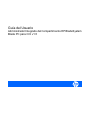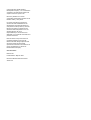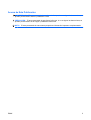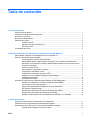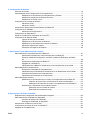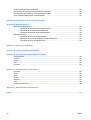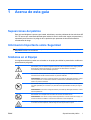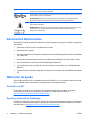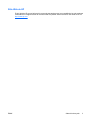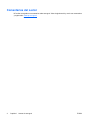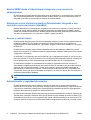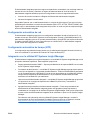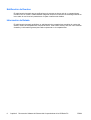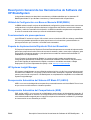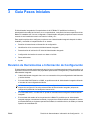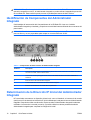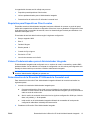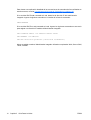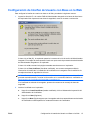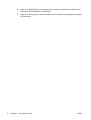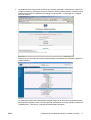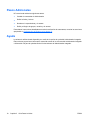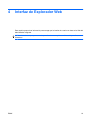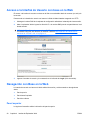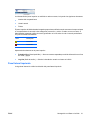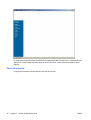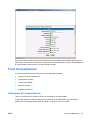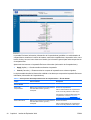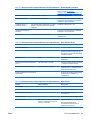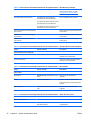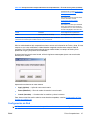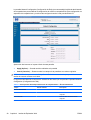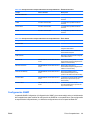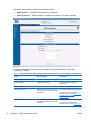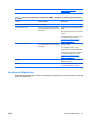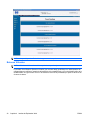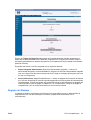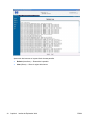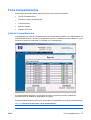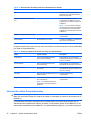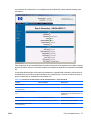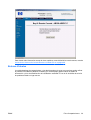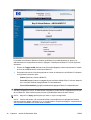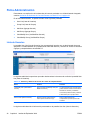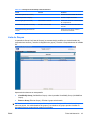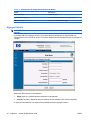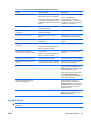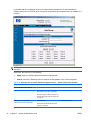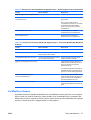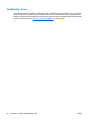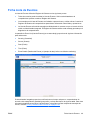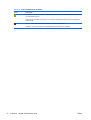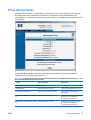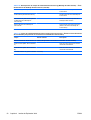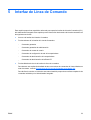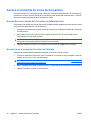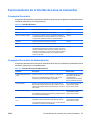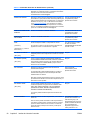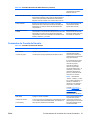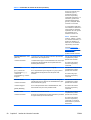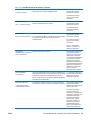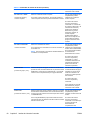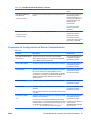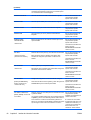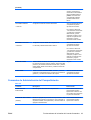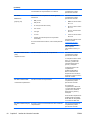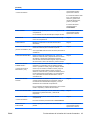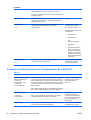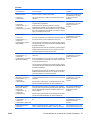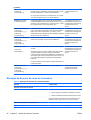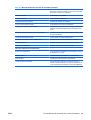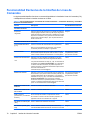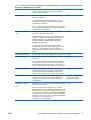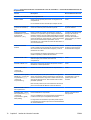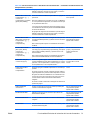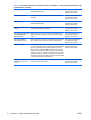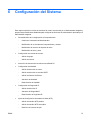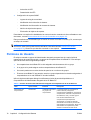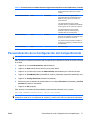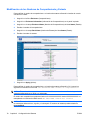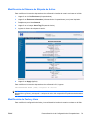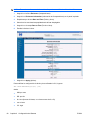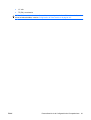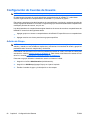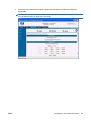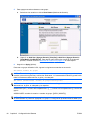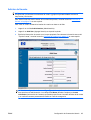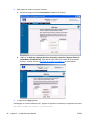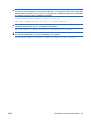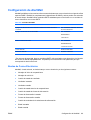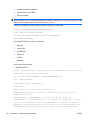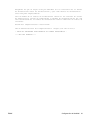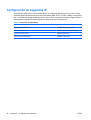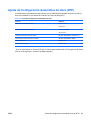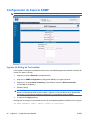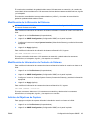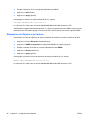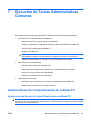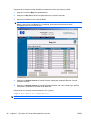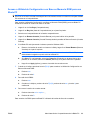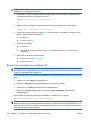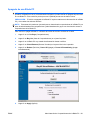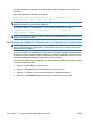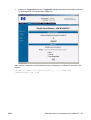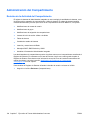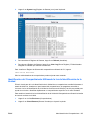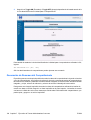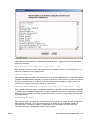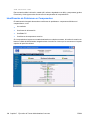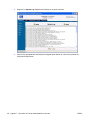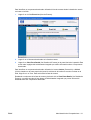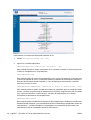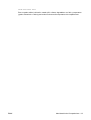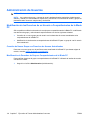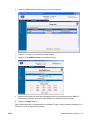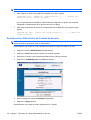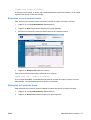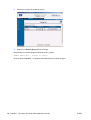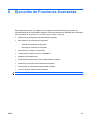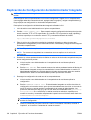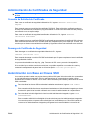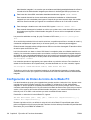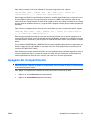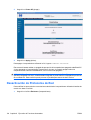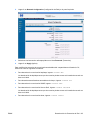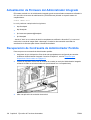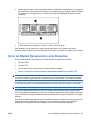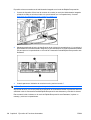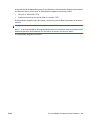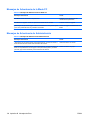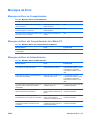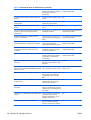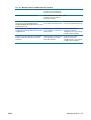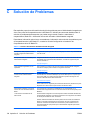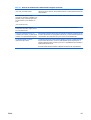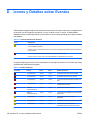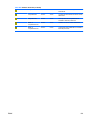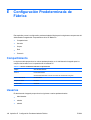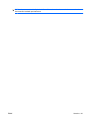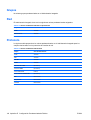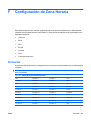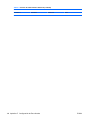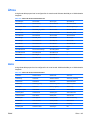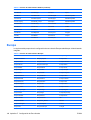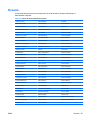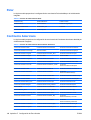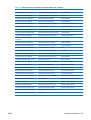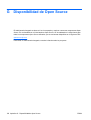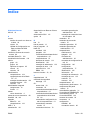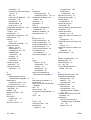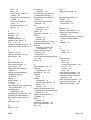Guía del Usuario
Administrador Integrado del Compartimiento HP BladeSystem
Blade PC para CCI v1.5

© Copyright 2007 Hewlett-Packard
Development Company, L.P. La información
contenida en el presente documento está
sujeta a cambios sin previo aviso.
Microsoft y Windows son marcas
comerciales de Microsoft Corporation en los
Estados Unidos y otros países.
Las únicas garantías para productos y
servicios HP están establecidas en las
declaraciones de garantía explícitas que
acompañan a dichos productos y servicios.
Ninguna información contenida en este
documento debe interpretarse como una
garantía adicional. HP no se
responsabilizará por errores técnicos o
editoriales ni por omisiones contenidas en el
presente documento.
Este documento incluye información de
propiedad protegida por las leyes de
derechos de autor. Ninguna parte de este
documento puede ser fotocopiada,
reproducida o traducida a otro idioma sin el
previo consentimiento por escrito de
Hewlett-Packard Company.
Guía del Usuario
Business PC
Primera Edición: Mayo de 2007
Número de Referencia del Documento:
449377-161

Acerca de Esta Publicación
¡ADVERTENCIA! El texto presentado de esta forma indica que, si no se siguen las instrucciones, se
pueden producir daños físicos o pérdida de la vida.
PRECAUCIÓN: El texto presentado de esta forma indica que, si no se siguen las instrucciones, se
pueden producir daños en el equipo o pérdida de información.
NOTA: El texto presentado de esta manera proporciona información importante complementaria.
ESMX iii

iv Acerca de Esta Publicación ESMX

Tabla de contenido
1 Acerca de esta guía
Suposiciones del público ...................................................................................................................... 1
Información Importante sobre Seguridad ............................................................................................. 1
Símbolos en el Equipo ......................................................................................................................... 1
Documentos Relacionados .................................................................................................................. 2
Obtención de ayuda ............................................................................................................................. 2
Contacto con HP .................................................................................................................. 2
Soporte y Solución de Problemas ....................................................................................... 2
Sitio Web de HP .................................................................................................................. 3
Comentarios del Lector ........................................................................................................................ 4
2 Recursos de Software del Sistema del Compartimiento de la HP Blade PC
Administrador Integrado del Compartimiento de la HP Blade PC ........................................................ 5
Recursos del Administrador Integrado ................................................................................................. 5
Conectividad de red local (LAN) dedicada .......................................................................... 5
Alertas SNMP desde el Administrador Integrado a una consola de administración ............ 6
Alertas por correo electrónico desde el Administrador Integrado a una cuenta de correo
electrónico (AlertMail) .......................................................................................................... 6
Acceso y control remoto ...................................................................................................... 6
Administración y seguridad de usuarios .............................................................................. 6
Configuración automática de red ......................................................................................... 7
Configuración automática de tiempo (NTP) ......................................................................... 7
Integración con la utilidad HP Systems Insight Manager .................................................... 7
Notificación de Eventos ....................................................................................................... 8
Información de Estado ......................................................................................................... 8
Descripción General de las Herramientas de Software del HP BladeSystem ..................................... 9
Utilidad de Configuración con Base en Memoria ROM (RBSU) .......................................... 9
Funcionamiento sin preocupaciones ................................................................................... 9
Paquete de Implementación Rápida del ProLiant Essentials .............................................. 9
HP Systems Insight Manager .............................................................................................. 9
Recuperación Automática del Sistema HP Blade PC (ASR-2) ............................................ 9
Recuperación Automática del Compartimiento (ESR) ......................................................... 9
Sistema de Administración del Compartimiento HP Blade PC y Utilidades ...................... 10
3 Guía Pasos Iniciales
Revisión de Herramientas e Información de Configuración ............................................................... 11
Identificación de Componentes del Administrador Integrado ............................................................. 12
Determinación de la Dirección IP Inicial del Administrador Integrado ................................................ 12
Requisitos para Dispositivos Client Locales ...................................................................... 13
ESMX v

Valores Predeterminados para el Administrador Integrado ............................................... 13
Determinación de la Dirección IP Utilizando la Consola Local .......................................... 13
Configuración de Interfaz de Usuario con Base en la Web ................................................................ 15
Pasos Adicionales .............................................................................................................................. 18
Ayuda ................................................................................................................................................. 18
4 Interfaz de Explorador Web
Acceso a la Interfaz de Usuario con base en la Web ......................................................................... 20
Navegación con Base en la Web ....................................................................................................... 20
Panel superior .................................................................................................................... 20
Panel lateral izquierdo ....................................................................................................... 21
Panel de cubierta ............................................................................................................... 22
Ficha Compartimiento ........................................................................................................................ 23
Información del Compartimiento ........................................................................................ 23
Configuración de Red ........................................................................................................ 27
Configuración SNMP ......................................................................................................... 29
Lecturas de Alimentación .................................................................................................. 31
Botones Virtuales ............................................................................................................... 32
Registro del Sistema .......................................................................................................... 33
Ficha Compartimientos ...................................................................................................................... 35
Lista de Compartimientos .................................................................................................. 35
Información sobre Compartimientos .................................................................................. 36
Consola Remota ................................................................................................................ 38
Botones Virtuales ............................................................................................................... 39
Registro de Consola ........................................................................................................................... 41
Ficha Administración .......................................................................................................................... 42
Lista de Usuarios ............................................................................................................... 42
Lista de Grupos ................................................................................................................. 43
Agregar Usuario ................................................................................................................. 44
Agregar Grupo ................................................................................................................... 45
Ver/Modificar Usuario ........................................................................................................ 47
Ver/Modificar Grupo ........................................................................................................... 48
Ficha Lista de Eventos ....................................................................................................................... 49
Ficha Interconexión ............................................................................................................................ 51
5 Interfaz de Línea de Comando
Acceso a la Interfaz de Línea de Comandos ..................................................................................... 54
Acceso Remoto a través del Conector de Administración ................................................. 54
Acceso Local a través de Conector de Consola ................................................................ 54
Funcionamiento de la Interfaz de Línea de Comandos ...................................................................... 55
Comandos Generales ........................................................................................................ 55
Comandos Generales de Administración .......................................................................... 55
Comandos de Cuenta de Usuario ..................................................................................... 57
Comandos de Configuración de Red de Compartimiento ................................................. 61
Comandos de Administración del Compartimiento ............................................................ 63
Comandos de Administración del Compartimiento de la Blade PC ................................... 66
Mensajes de Eventos de Línea de Comandos .................................................................. 68
Funcionalidad Exclusiva de la Interfaz de Línea de Comandos ......................................................... 70
vi ESMX

6 Configuración del Sistema
Permisos de Usuario .......................................................................................................................... 76
Personalización de la Configuración del Compartimiento .................................................................. 77
Modificación de los Nombres de Compartimiento y Estante ............................................. 78
Modificación del Número de Etiqueta de Activo ................................................................ 79
Modificación de Fecha y Hora ........................................................................................... 79
Configuración de Cuentas de Usuario ............................................................................................... 82
Adición de Grupo ............................................................................................................... 82
Adición de Usuario ............................................................................................................. 85
Activación de Sesiones de Consola Remota a la Blade PC .............................................................. 88
Configuración de AlertMail ................................................................................................................. 89
Alertas de Correo Electrónico ............................................................................................ 89
Configuración de Seguridad IP .......................................................................................................... 92
Ajuste de Configuración Automática de Hora (NTP) .......................................................................... 93
Configuración de Soporte SNMP ....................................................................................................... 94
Ingreso de String de Comunidad ....................................................................................... 94
Modificación de la Ubicación del Sistema ......................................................................... 95
Modificación de Información de Contacto de Sistema ....................................................... 95
Adición de Objetivos de Captura ....................................................................................... 95
Eliminación de Objetivos de Captura ................................................................................. 96
7 Ejecución de Tareas Administrativas Comunes
Administración de Compartimientos de la Blade PC .......................................................................... 97
Apertura de una Sesión de Control Remoto para una Blade PC ...................................... 97
Acceso a Utilidad de Configuración con Base en Memoria ROM para una Blade
PC ...................................................................................................................................... 99
Revisión de actividad para una Blade PC ....................................................................... 100
Apagado de una Blade PC .............................................................................................. 101
Identificación de la Blade PC Utilizando la Luz de Identificación de la Unidad ............... 102
Administración del Compartimiento .................................................................................................. 104
Revisión de la Actividad del Compartimiento .................................................................. 104
Identificación del Compartimiento Utilizando la luz de Identificación de la Unidad ......... 105
Generación de Resumen del Compartimiento ................................................................. 106
Identificación de Problemas en Componentes ................................................................ 108
Administración de Usuarios .............................................................................................................. 114
Modificación de los Derechos de un Usuario a Compartimientos de la Blade PC .......... 114
Creación de Nuevo Grupo con Derechos de Acceso Actualizados ................ 114
Modificación de Derechos de Grupo a Compartimientos de la Blade PC ....... 114
Desactivación y Eliminación de Cuentas de Usuario ...................................................... 116
Eliminación de una Cuenta de Usuario ........................................................... 117
Eliminación de Cuentas de Grupo .................................................................. 117
8 Ejecución de Funciones Avanzadas
Replicación de Configuración del Administrador Integrado ............................................................. 120
Administración de Certificados de Seguridad .................................................................................. 121
Creación de Solicitud de Certificado ................................................................................ 121
Descarga de Certificado de Seguridad ............................................................................ 121
Autenticación con Base en Claves SSH .......................................................................................... 121
Configuración de Orden de Inicio de la Blade PC ............................................................................ 122
Apagado del Compartimiento ........................................................................................................... 123
ESMX vii

Desactivación de Protocolos de Red ............................................................................................... 124
Actualización de Firmware del Administrador Integrado .................................................................. 126
Recuperación de Contraseña de Administrador Perdida ................................................................. 126
Inicio de Rápida Recuperación ante Desastres ............................................................................... 127
Apéndice A Convenciones de la Línea de Comandos
Apéndice B Mensajes de Error
Mensajes de Advertencia ................................................................................................................. 131
Mensajes de Advertencia de Compartimiento ................................................................. 131
Mensajes de Advertencia de la Blade PC ....................................................................... 132
Mensajes de Advertencia de Administración ................................................................... 132
Mensajes de Error ............................................................................................................................ 133
Mensajes de Error de Compartimiento ............................................................................ 133
Mensajes de Error del Compartimiento de la Blade PC .................................................. 133
Mensajes de Error de Administración .............................................................................. 133
Apéndice C Solución de Problemas
Apéndice D Iconos y Detalles sobre Eventos
Apéndice E Configuración Predeterminada de Fábrica
Compartimiento ................................................................................................................................ 140
Usuarios ........................................................................................................................................... 140
Grupos .............................................................................................................................................. 142
Red ................................................................................................................................................... 142
Protocolo .......................................................................................................................................... 142
Apéndice F Configuración de Zona Horaria
Universal .......................................................................................................................................... 143
África ................................................................................................................................................ 145
Asia .................................................................................................................................................. 145
Europa .............................................................................................................................................. 146
Oceanía ............................................................................................................................................ 147
Polar ................................................................................................................................................. 148
Continente Americano ...................................................................................................................... 148
Apéndice G Disponibilidad de Open Source
Índice ................................................................................................................................................................ 151
viii ESMX

1 Acerca de esta guía
Suposiciones del público
Esta guía está dirigida a la persona que instala, administra y resuelve problemas de las soluciones HP
CCI. HP asume que usted está calificado para realizar el servicio técnico del equipo computacional y
capacitado para reconocer los peligros de los productos que presentan niveles de alimentación
considerados de riesgo.
Información Importante sobre Seguridad
¡ADVERTENCIA! Antes de instalar el producto, lea el documento Información Importante de
Seguridad incluido con el sistema.
Símbolos en el Equipo
Los siguientes símbolos pueden ser colocados en el equipo para indicar la presencia de condiciones
potencialmente peligrosas:
Este símbolo, junto con todos los siguientes símbolos, indica la presencia de un riesgo potencial.
Existe riesgo potencial de lesiones si no se observan las advertencias. Consulte la
documentación para obtener detalles específicos.
Este símbolo indica la presencia de circuitos eléctricos y riesgos de descargas eléctricas.
Consulte todo lo referido al mantenimiento con personal calificado.
ADVERTENCIA: Para reducir el riesgo de lesiones provocadas por descargas eléctricas, no abra
este compartimiento. Consulte todo lo referido a mantenimiento, actualizaciones y servicio
técnico con personal calificado.
Este símbolo indica que existen riesgos de descargas eléctricas. Esta área no contiene piezas
que sean reparables por el usuario o por personal técnico especializado. No abra por ninguna
razón.
ADVERTENCIA: Para reducir el riesgo de lesiones provocadas por descargas eléctricas, no abra
este compartimiento.
Este símbolo en el receptáculo RJ-45 indica una conexión de interfaz de red.
ADVERTENCIA: Para reducir el riesgo de descarga eléctrica, incendio o daños en el equipo, no
enchufe conectores de teléfono ni de telecomunicaciones en este receptáculo.
Este símbolo indica la presencia de un componente o superficie con alta temperatura. Si entra
en contacto con esta superficie, existe el riesgo de sufrir alguna lesión corporal.
ESMX Suposiciones del público 1

ADVERTENCIA: Para reducir el riesgo de lesiones de un componente caliente, deje enfriar la
superficie del componente antes de tocarlo.
Estos símbolos, que se encuentran en sistemas o fuentes de alimentación, indican que el equipo
posee múltiples fuentes de alimentación.
ADVERTENCIA: Para reducir el riesgo de lesiones ocasionadas por descargas eléctricas,
desconecte el sistema por completo retirando todos los cables de la alimentación.
Este símbolo indica que el componente excede el peso recomendado para que un individuo lo
manipule de forma segura.
ADVERTENCIA: Para reducir el riesgo de lesiones personales o de daños en el equipo, observe
las directrices y los requisitos locales de seguridad e de salud laborales relativos a la
manipulación de materiales.
Documentos Relacionados
Para obtener información adicional acerca de los temas tratados en esta guía, consulte los siguientes
documentos:
●
Documento técnico Guía de Consideraciones de Red
●
Especificaciones rápidas
●
Guía de Configuración e Instalación Compartimiento para HP BladeSystem bc2000, bc2500 Blade
PC y Blade PC
●
Documento técnico de Mejores prácticas e instalación para Estantes HP Series 9000 y 10000
●
Guía de Instalación Conmutador de la HP BladeSystem Blade PC
●
Guía de Referencia de la Interfaz de Línea de Comandos: Conmutador de la HP BladeSystem
Blade PC
●
Guía del Usuario del Sistema Integrado de Red para el Conmutador de la HP BladeSystem Blade
PC
Obtención de ayuda
Si tiene algún problema con el compartimiento de la HP Blade PC y no encuentra la solución en esta
guía, es posible obtener información y ayuda adicional en los siguientes sitios.
Contacto con HP
El sitio Web de Contacto con HP proporciona varias maneras de hacer contacto, incluyendo
conversación en línea, correo electrónico y por teléfono. Acceda este sitio Web en:
http://welcome.hp.com/country/us/en/contact_us.html
Soporte y Solución de Problemas
El sitio Web de Soporte y Solución de Problemas de HP le permite descargar software y controladores
y buscar por informaciones de soporte y solución de problemas para productos específicos. Acceda
este sitio Web en:
http://welcome.hp.com/country/us/en/support.html.
2 Capítulo 1 Acerca de esta guía ESMX

2 Recursos de Software del Sistema del
Compartimiento de la HP Blade PC
HP BladeSystem provee un amplio conjunto de recursos y herramientas opcionales para una eficaz
administración de la Blade PC e implementación de software. Este capítulo describe el Administrador
Integrado del Compartimiento de la HP Blade PC y provee una descripción general breve del software
asociado al sistema.
Administrador Integrado del Compartimiento de la HP
Blade PC
El Administrador Integrado del Compartimiento de la HP Blade PC es un sistema de administración y
monitoreo centralizado para el Compartimiento de la HP Blade PC y las Blade PC. El Administrador
Integrado actúa como una combinación de servidor de terminal y controlador remoto, permitiendo
conexiones de consola seriales, seguras y fuera de banda a todas las Blade PC del compartimiento.
El Administrador Integrado proporciona el estado de funcionamiento del compartimiento y de la Blade,
así como capacidad de administración remota de las Blade. Se accede a los recursos del Administrador
Integrado desde todos los Client con base en red. El Administrador Integrado proporciona acceso
remoto a todos los Client en red autorizados, envía alertas y proporciona muchas otras funciones de
administración de las Blade PC.
El subsistema de Administrador Integrado está integrado en un módulo incluido con cada bandeja de
interconexión e incluye un microprocesador inteligente, memoria y una interfaz de red dedicada. Este
proyecto hace que el Administrador Integrado sea independiente de la Blade PC host y su sistema
operativo.
Recursos del Administrador Integrado
Las siguientes sub-secciones describen las funciones del Administrador Integrado que proporcionan
administración de la más reciente generación del compartimiento y de las blade PC.
Conectividad de red local (LAN) dedicada
Cada Administrador Integrado proporciona una conexión de red dedicada. La tarjeta NIC puede
seleccionar automáticamente velocidades entre 10 Mbps y 100 Mbps. Cuando se instala el conmutador
de la Blade PC (opcional), es posible configurar el Administrador Integrado para rutear a través del
conector uplink Gigabit utilizando VLAN, eliminando la necesidad de una red de administración
separada.
NOTA: La configuración predeterminada para la opción del Conmutador de la HP BladeSystem Blade
PC tiene el puerto IA dedicado y los uplinks del Conmutador A y el Conmutador B en la misma VLAN.
ESMX Administrador Integrado del Compartimiento de la HP Blade PC 5

Alertas SNMP desde el Administrador Integrado a una consola de
administración
El Administrador Integrado proporciona notificaciones de problemas en el compartimiento. Utilizando
una consola de administración, es posible acceder a varias alertas, como los intentos de acceso no
autorizado y las fallas de conexión de red a través de capturas SNMP.
Alertas por correo electrónico desde el Administrador Integrado a una
cuenta de correo electrónico (AlertMail)
AlertMail posibilita que el Administrador Integrado envíe eventos en el sistema por correo electrónico
en lugar de utilizar capturas SNMP. AlertMail es completamente independiente de SNMP y ambos
pueden ser activados al mismo tiempo. AlertMail utiliza comandos SMTP estándares para comunicarse
con todos los servidores de correo electrónico SMTP o agente relé SMTP.
Acceso y control remoto
El Administrador Integrado proporciona funcionalidad remota para el acceso a una consola de sólo texto
limitada de la Blade PC host, cambio del estado de la luz de identificación de la unidad en un
compartimiento o en todas las Blade PC, y encendido, apagado o reinicio de una Blade PC o de grupos
de Blade PC.
El Administrador Integrado exhibe alertas independientemente del estado de la Blade PC host del
usuario e se integra con la utilidad HP Systems Insight Manager utilizando SNMP para proveer alertas
y diagnósticos del sistema.
Si una Blade PC no responde, este recurso permite que un administrador ejecute un reinicio frío para
hacer que la Blade PC regrese al estado en línea. El Administrador Integrado puede ser utilizado para
operar remotamente un botón de alimentación de todas las Blade PC en el compartimiento.
El Administrador Integrado es completamente accesible por exploradores de web comunes. El
Administrador Integrado también posee una interfaz de línea de comandos (CLI) accesible utilizando
protocolos Secure Shell (encriptado) o Telnet (no encriptado), que proveen amplia capacidad de
administración a usuarios de red remotos. Usuarios locales pueden acceder a CLI conectando una
computadora Client (que utiliza un emulador de terminal) o un terminal al puerto (RS-232 serial) de la
consola del Administrador Integrado.
NOTA: Con una sesión de Telnet, todos los datos - incluyendo contraseñas - son pasados como texto
claro.
Administración y seguridad de usuarios
El Administrador Integrado admite hasta 25 usuarios con derechos de acceso personalizados y
nombres de inicio de sesión. A los grupos se les asigna primero compartimientos y luego se les provee
a los usuarios membresía a tales grupos. Esta metodología centrada en grupos es proyectada para
facilitar la administración de usuarios en todas las Blade PC.
El Administrador Integrado proporciona sólida seguridad para administración remota en ambientes de
TI distribuidos, utilizando encriptación SSL (Secure Sockets Layer) estándar del sector de datos HTTP
transmitidos a través de la red. La encriptación SSL (hasta 128 bits) garantiza que la información HTTP
es segura mientras navega en la red. Es posible también encriptar todos los datos de la consola remota.
6 Capítulo 2 Recursos de Software del Sistema del Compartimiento de la HP Blade PC ESMX

El Administrador Integrado proporciona segura encriptación de contraseñas, que monitorea todos los
intentos de inicio de sesión y mantiene un registro de todas las fallas de inicio de sesión. El
Administrador Integrado también proporciona los siguientes recursos de seguridad adicionales:
●
Acciones de usuario inscritas en el Registro de Sistema del Administrador Integrado
●
Advertencia legal de inicio de sesión
Seguridad IP permite que un administrador defina un conjunto de direcciones IP que son los únicos
permitidos para conectarse a los servicios suministrados (SSH, HTTP, HTTPS, TELNET, SNMP). Esto
significa que un administrador puede asegurarse de que sólo un cierto conjunto de máquinas tengan
acceso al Administrador Integrado.
Configuración automática de red
El Administrador Integrado proporciona una configuración automática de red de la dirección IP y el
nombre de host que utiliza DHCP (Dynamic Host Configuration Protocol) y DNS/WINS dinámica. El
Administrador Integrado viene con un nombre predeterminado y cliente DHCP que alquila una dirección
IP desde el servidor DHCP en la red. Para redes que no utilizan DHCP, el Administrador Integrado
puede utilizar una configuración IP estática.
Configuración automática de tiempo (NTP)
La configuración automática de tiempo permite que el Administrador Integrado sincronice la fecha y
hora con una Blade PC que admite el Protocolo de Tiempo de Red (NTP).
Integración con la utilidad HP Systems Insight Manager
El Administrador Integrado provee plena integración con la utilidad HP Systems Insight Manager en los
principales ambientes operativos. Esta integración proporciona:
●
Soporte para administración SNMP — Soporte para distribución de capturas SNMP a una consola
del HP Systems Insight Manager
●
Procesador de administración —La utilidad HP Systems Insight Manager agrega soporte para un
nuevo tipo de dispositivo, el procesador de administración. Todos los Administradores Integrados
(en el compartimiento de la HP Blade PC) de la red son descubiertos en la utilidad HP Systems
Insight como procesadores de administración. Los procesadores de administración están
asociados con las Blade PC que administran.
●
Hipervínculos del Administrador Integrado —La utilidad HP Systems Insight Manager proporciona
un hipervínculo en la página de dispositivo de la Blade PC para iniciar y conectarse al
Administrador Integrado.
●
Agrupamiento de procesadores del Administrador Integrado —Todos los procesadores de
administración del Administrador Integrado pueden ser agrupados juntos lógicamente y
visualizados en una página en la utilidad HP Systems Insight Manager. Este recurso proporciona
acceso a todos los administradores integrados de la red desde un punto en HP Systems Insight
Manager.
Para obtener más información sobre la utilidad HP Systems Insight Manager, consulte la
documentación de ProLiant Essentials Foundation Pack que viene con el sistema o consulte:
http://h18013.www1.hp.com/products/servers/management/hpsim/index.html.
ESMX Recursos del Administrador Integrado 7

Notificación de Eventos
El Administrador Integrado provee notificaciones de eventos en tiempo real de un compartimiento.
Cuando ocurre un evento, el Administrador Integrado notifica a los usuarios conectados generando un
icono sobre el cual el usuario pueda hacer clic para visualizar más detalles:
Información de Estado
El Administrador Integrado posibilita a un administrador de compartimiento actualizar el nombre del
estante, nombre de compartimiento, etiqueta de activo, zona horaria, fecha y hora, así como observar
el estado y la información general para cada componente en el compartimiento.
8 Capítulo 2 Recursos de Software del Sistema del Compartimiento de la HP Blade PC ESMX

Descripción General de las Herramientas de Software del
HP BladeSystem
La siguientes subsecciones describen herramientas y utilidades admitidas por los sistemas HP
BladeSystem blade PC que facilitan el monitoreo y la administración del compartimiento.
Utilidad de Configuración con Base en Memoria ROM (RBSU)
La RBSU realiza un amplio conjunto de actividades de configuración y proporciona acceso a numerosas
configuraciones, incluyendo aquellas relativas a los dispositivos del sistema, selección del sistema
operativo y orden de controlador de inicialización. La RBSU es también completamente compatible con
el modo de consola serial remota que utiliza el Administrador Integrado.
Funcionamiento sin preocupaciones
Las HP Blade PC series bc incluyen VGA, teclado, mouse e interfaces USB; sin embargo, estas Blade
PC fueron proyectadas primariamente para proporcionar un funcionamiento y administración sin
preocupaciones sin que el monitor o el teclado estén conectados.
Paquete de Implementación Rápida del ProLiant Essentials
El Paquete de Implementación Rápida del ProLiant Essentials presenta una consola de implementación
gráfica que proporciona función intuitiva de eventos de arrastrar y soltar, como script e imágenes, para
implementar los sistemas operativos y las aplicaciones en todas las combinaciones de Blade PC
instaladas en los compartimientos.
Con el Paquete de Implementación Rápida, los usuarios pueden instalar automáticamente
configuraciones predefinidas en Blade PC recientemente instaladas, Para obtener más información
acerca del Paquete de Implementación Rápida, consulte un revendedor autorizado, el Rapid
Deployment CD (CD de implementación rápida) o visite:
www.hp.com/servers/rdp.
HP Systems Insight Manager
HP Systems Insight Manager es una utilidad de software intuitiva y de fácil uso proyectada para reunir
información de la Blade PC, incluyendo condiciones de fallas, desempeño, seguridad, administración
remota y servicios de recuperación. HP BladeSystem es completamente compatible con la utilidad HP
Systems Insight Manager.
Recuperación Automática del Sistema HP Blade PC (ASR-2)
ASR-2 es un recurso de diagnóstico/recuperación que automáticamente reinicia la Blade PC en el caso
de que ocurra una falla crítica en el sistema operativo.
Recuperación Automática del Compartimiento (ESR)
ESR, similar a ASR-2, es un recurso de confiabilidad de automonitoreo del Administrador Integrado. Si
Administrador Integrado no inicializa o se cuelga durante su funcionamiento, el ESR automáticamente
reinicia Administrador Integrado para un intento de recuperación automática. Las Blade PC y la bandeja
de interconexión no son afectados por la ESR.
ESMX Descripción General de las Herramientas de Software del HP BladeSystem 9

Sistema de Administración del Compartimiento HP Blade PC y Utilidades
El Sistema de Administración y Utilidades de la HP Blade PC proporcionan un conjunto completo de
interfaces y herramientas de configuración y administración para el Compartimiento de la HP Blade PC
(opcional). Las interfaces de la consola controlada por menú y con base en la Web posibilitan la
administración del conmutador de interconexión.
Es posible configurar ambas interfaces para solicitar un nombre de usuario y una contraseña válidos
para la autenticación. Los recursos de administración RMON y SNMP son admitidos con una utilidad
de script con base en SNMP y script de muestra. También es posible guardar la configuración del
conmutador de interconexión en un servidor TFTP como copias de seguridad y como plantillas para la
preconfiguración de otros conmutadores.
El conmutador de interconexión es compatible con estándares del sector y tienen pleno soporte para
IEEE 802.1Q VLAN.
10 Capítulo 2 Recursos de Software del Sistema del Compartimiento de la HP Blade PC ESMX

3 Guía Pasos Iniciales
El Administrador Integrado del Compartimiento de la HP Blade PC posibilita el monitoreo y
administración de todas las funciones en un compartimiento, incluyendo funciones específicas de las
Blade PC instalados allí. Una vez configurado, el Administrador Integrado proporciona estos recursos
a través de una interfaz de usuario con base en la Web y CLI.
Este capítulo explica cómo configurar por primera vez el Administrador Integrado después de haber
instalado y encendido el compartimiento en un estante:
●
Revisión de herramientas e información de configuración
●
Identificación de los conectores del Administrador Integrado
●
Determinación de la dirección IP inicial del Administrador Integrado
●
Configuración de interfaz de usuario con base en la Web
●
Pasos adicionales
●
Ayuda
Revisión de Herramientas e Información de Configuración
El Administrador Integrado está preparado para funcionar inmediatamente después de encenderlo. Los
siguientes recursos e información son proyectados para facilitar la configuración y la administración del
Administrador Integrado:
●
Cada Administrador Integrado viene con una contraseña única preconfigurada del administrador
y nombre de host.
●
Si la red utiliza DNS Dinámico o WINS, es posible acceder al Administrador Integrado utilizando
el nombre de host configurado de fábrica.
NOTA: La contraseña y el nombre de host preconfigurados del Administrador se exhiben en la
etiqueta de configuración de red predeterminada del Administrador Integrado (etiqueta de
configuración) adherida a la bandeja de interconexión.
●
Si la red utiliza DHCP, una dirección IP puede ser automáticamente asignada al Administrador
Integrado.
●
El controlador del estado de funcionamiento de la Blade PC posibilita que el Administrador
Integrado apague normalmente las Blade y le proporciona al Administrador Integrado el nombre
que ha sido definido en el sistema operativo de la Blade, la condición térmica, el estado y el sistema
operativo de cada Blade PC.
ESMX Revisión de Herramientas e Información de Configuración 11

PRECAUCIÓN: Sin el controlador del estado de funcionamiento de la Blade PC o un sistema
operativo compatible con ACPI, el Administrador Integrado no puede realizar el apagado de precaución
de una Blade PC. Esta condición puede provocar la pérdida permanente de datos críticos.
Identificación de Componentes del Administrador
Integrado
Cada bandeja de interconexión del Compartimiento de la HP Blade PC viene con el módulo
Administrador Integrado ya instalado y proporciona conectividad externa utilizando dos conectores del
panel trasero.
PRECAUCIÓN: No inserte nada en los conectores de link del compartimiento. Éstos están reservados
para uso futuro y no son proyectados para aceptar un conector Ethernet 10/100.
Tabla 3-1 Componentes del Panel Trasero del Administrador Integrado
Elemento Descripción
1 Conector de administración (10/100 Ethernet) para acceso remoto a través de una interfaz de usuario
con base en la Web, Telnet o Secure Shell.
2 Conector de consola (serial) para acceso local con la interfaz de línea de comandos utilizando un
Notebook.
3 Botón de reinicio del Administrador Integrado.
4 Luz del estado de funcionamiento del Administrador Integrado
5 Botón/luz de Identificación de Unidad del Compartimiento
Determinación de la Dirección IP Inicial del Administrador
Integrado
HP recomienda conectarse a un dispositivo cliente local, como un Notebook, al conector de la consola
(serial) con el fin de determinar la dirección IP inicial utilizada por la red para reconocer el Administrador
Integrado. Después de utilizar esa dirección IP para acceder al Administrador Integrado localmente
utilizando el conector de la consola (en serie), es posible utilizar los valores predeterminados de
Administrador Integrado para completar la configuración inicial.
12 Capítulo 3 Guía Pasos Iniciales ESMX

La organización de esta sección refleja este proceso:
●
Requisitos para dispositivos Client locales
●
Valores predeterminados para el Administrador Integrado
●
Determinación de la dirección IP utilizando la consola local
Requisitos para Dispositivos Client Locales
Es posible acceder al Administrador Integrado localmente utilizando el conector en serie del panel
trasero del compartimiento utilizando un dispositivo Client local, como un Notebook. El dispositivo Client
local debe ejecutar un emulador de terminal, como los sistemas HyperTerminal para Windows o los
sistemas Kermit para Linux.
El emulador de terminal debe funcionar según la siguiente configuración:
●
Bits por segundo: 9600
●
Bits: 8
●
Paridad: Ninguno
●
Bits de parada: 1
●
Control de flujo: ninguno
●
Emulación: VT100
●
La tecla de retroceso envía Ctrl-H
Valores Predeterminados para el Administrador Integrado
El Administrador Integrado está configurado con un nombre de usuario, contraseña y nombre DNS
predeterminados. Se ha adherido una etiqueta de configuración con los valores preconfigurados a la
bandeja de interconexión que contiene el módulo Administrador Integrado.
NOTA: Por razones de seguridad, HP recomienda cambiar la contraseña del administrador cuando
accede al Administrador Integrado por primera vez.
Determinación de la Dirección IP Utilizando la Consola Local
Para determinar la dirección IP del Administrador Integrado utilizando la consola local realice los
siguientes pasos:
1. Acceda a la consola del Administrador Integrado para:
a. Conectar un dispositivo Client local (como un Notebook) con software de emulación de
terminal VT100 al conector de la consola del Administrador Integrado (en serie) utilizando un
cable en serie de módem nulo.
b. Abrir la sesión de emulación de terminal con la siguiente configuración: 9600 bps, 8 bits de
datos, sin paridad, y 1 bit de parada.
c. Iniciar sesión en el Administrador Integrado utilizando la contraseña de la etiqueta de
configuración adherida a la bandeja de interconexión.
2. Establezca la Dirección IP del Administrador Integrado.
ESMX Determinación de la Dirección IP Inicial del Administrador Integrado 13

Para obtener una explicación detallada de las convenciones de comandos de línea utilizadas en
este documento, consulte
Convenciones de la Línea de Comandos en la página 130.
Si un servidor DHCP está conectado a la red, determine la dirección IP del Administrador
Integrado. Ingrese el siguiente comando en la interfaz de la línea de comandos:
SHOW NETWORK
Si un servidor DHCP no está conectado a la red, ingrese los siguientes comandos en secuencia
para asignar una dirección IP estática al Administrador Integrado:
SET IPCONFIG STATIC <IP address><subnet mask>
SET GATEWAY <IP address>
SET DNS <dirección primaria> {<dirección secundaria>}
Ahora es posible acceder al Administrador Integrado utilizando un explorador Web, Secure Shell,
Telnet, o SNMP.
14 Capítulo 3 Guía Pasos Iniciales ESMX

Configuración de Interfaz de Usuario con Base en la Web
Para configurar la interfaz de usuario con base en la Web, proceda de la siguiente manera:
1. Ingrese la dirección IP o el nombre DNS del Administrador Integrado en la barra de direcciones
del explorador Web. Aparecerá una alerta de seguridad, como se muestra a continuación.
Si hace clic en Yes (Sí), el explorador pasará a la ventana de inicio de sesión del Administrador
Integrado. El mensaje de alerta aparecerá cada vez que acceda al procesador de administración
del Administrador Integrado en un explorador.
Si hace clic en No, retornará a la página mostrada anteriormente en el explorador.
Si hace clic en View Certificate (Visualizar certificado), una ventana emergente exhibe la
información del certificado. La instalación del certificado en el navegador evita la exhibición de
mensajes de alerta de seguridad en el futuro.
NOTA: Para instalar su propio certificado en el Administrador Integrado en vez del certificado
generado automáticamente, consulte la información en los comandos relativos a certificados en
Administración de Certificados de Seguridad en la página 121.
Si el certificado es retirado del navegador, aparecerá nuevamente el mensaje de alerta de
seguridad.
2. Instale el certificado en el explorador:
a. Haga clic en Install Certificate (Instalar certificado). Inicia el Asistente de Importación del
Administrador de Certificados.
b. Haga clic en Next (Siguiente).
c. Haga clic en Next (Siguiente) para que el navegador seleccione automáticamente el almacén
de certificados cuando aparezca la ventana de Almacén de Certificados.
ESMX Configuración de Interfaz de Usuario con Base en la Web 15

d. Haga clic en Finís (Finalizar) cuando aparezca la ventana de finalización del Asistente de
Importación del Administrador de Certificados.
e. Haga clic en Yes (Sí) para confirmar la instalación del certificado cuando aparezca la ventana
de confirmación.
16 Capítulo 3 Guía Pasos Iniciales ESMX

3. La pantalla Account Login (Inicio de Sesión de Cuentas) (mostrada a continuación) le solicita un
nombre de usuario y contraseña. Utilice el nombre de usuario predeterminado y contraseña de la
etiqueta de configuración adherida a la bandeja de interconexión, y luego haga clic en Log In
(Inicio de sesión).
Después de que el nombre de usuario predeterminado y contraseña son verificados, aparece la
ventana sumario.
La ventana de sumario del Administrador Integrado proporciona información general acerca del
Administrador Integrado, como el usuario que está actualmente conectado, nombre y estado del
compartimiento, y dirección IP y nombre del Administrador Integrado.
ESMX
Configuración de Interfaz de Usuario con Base en la Web 17

Pasos Adicionales
HP recomienda realizar las siguientes tareas:
●
Cambiar la contraseña de Administrador
●
Definir la fecha y la hora
●
Nombrar el compartimiento y el estante
●
Definir privilegios de grupos, usuarios y de acceso
Para obtener instrucciones detalladas acerca de la realización de estas tareas, consulte las secciones
apropiadas en
Configuración del Sistema en la página 75.
Ayuda
La asistencia adicional está disponible por medio de la opción de ayuda del Administrador Integrado.
Estos enlaces proporcionan información resumida acerca de los recursos del Administrador Integrado
e información útil para la optimización del funcionamiento del Administrador Integrado.
18 Capítulo 3 Guía Pasos Iniciales ESMX

4 Interfaz de Explorador Web
Este capítulo proporciona información para navegar por la interfaz de usuario con base en la Web del
Administrador Integrado.
NOTA: Los valores que aparecen en las pantallas de este capítulo se utilizan sólo para fines
ilustrativos.
ESMX 19

Acceso a la Interfaz de Usuario con base en la Web
El acceso a la interfaz de usuario con base en la Web no es admitido desde el conector (en serie) de
la consola.
Para acceder a la interfaz de usuario con base en la Web del Administrador Integrado con HTTP:
1. Obtenga el nombre DNS de la etiqueta de configuración adherida a la bandeja de interconexión.
2. Abra el explorador Web e ingrese la dirección IP o el nombre DNS para el compartimiento al cual
desea acceder.
PRECAUCIÓN: Si su red no proporciona DHCP y los servicios DNS Dinámico o WINS,
necesitará configurar una dirección IP estática. Consulte
Determinación de la Dirección IP
Utilizando la Consola Local en la página 13.
3. Ingrese el nombre de usuario y la contraseña en el indicador de Login (Inicio de sesión).
Navegación con Base en la Web
La interfaz de usuario con base en la Web exhibe información y recibe entrada en las siguientes
áreas:
●
Panel superior
●
Panel lateral izquierdo
●
Panel de cubierta
Panel superior
La siguiente ilustración exhibe la ubicación del panel superior.
20 Capítulo 4 Interfaz de Explorador Web ESMX

La información del panel superior es exhibida en todo momento, incluyendo los siguientes elementos:
●
Nombre del compartimiento
●
Usuario actual
●
Fichas
El panel superior del Administrador Integrado proporciona notificaciones de eventos en tiempo real para
un compartimiento de acuerdo a dos categorías: precaución y crítico. Cuando ocurre un evento, el
Administrador Integrado notifica al usuario generando un icono sobre el cual el usuario pueda hacer
clic para visualizar más detalles:
Icono Descripción
Precaución
Precaución
Aparecerán dos botones en el panel superior:
●
Printable View (Vista imprimible) — Abre una ventana separada que exhibe información con fines
de cortar y pegar
●
Log Out (Salir de sesión) — Sale de la interfaz de usuario con base en la Web
Panel lateral izquierdo
La siguiente ilustración exhibe la ubicación del panel lateral izquierdo.
ESMX Navegación con Base en la Web 21

El panel lateral izquierdo exhibe las pantallas que están disponibles en cada ficha. La información que
aparece en el panel lateral izquierdo depende de la ficha que el usuario seleccione desde el panel
superior.
Panel de cubierta
La siguiente ilustración indica la posición del panel de cubierta.
22 Capítulo 4 Interfaz de Explorador Web ESMX

El panel de cubierta exhibe las áreas de información suministradas por las pantallas disponibles en
cada ficha. La información que aparece en el panel de cubierta depende de la opción seleccionada por
el usuario desde el panel superior y el panel lateral izquierdo.
Ficha Compartimiento
La ficha Compartimiento proporciona acceso a las siguientes pantallas:
●
Información del Compartimiento
●
Configuración de Red
●
Configuración SNMP
●
Botones Virtuales
●
Registro del Sistema
Información del Compartimiento
Todos los usuarios tienen acceso de lectura a la información en esta pantalla.
La siguiente ilustración exhibe la información presentada en la pantalla Enclosure Information
(Información de Compartimiento) (área de estado, uno de seis, como se muestra).
ESMX Ficha Compartimiento 23

La pantalla Enclosure Information (Información de Compartimiento) posibilita a un administrador de
compartimiento actualizar el nombre del estante, nombre de compartimiento, etiqueta de activo, zona
horaria, fecha y hora, así como observar el estado y la información general para cada componente en
el compartimiento.
Aparecerán dos botones en la pantalla Enclosure Information (Información de Compartimiento):
●
Apply (Aplicar) — Guarda cambios realizados a la pantalla
●
Cancel (Cancelar) — Restaura todos los campos de la pantalla a sus valores originales.
La siguiente tabla describe la información exhibida en las áreas que comprenden la pantalla Enclosure
Information (Información de Compartimiento).
Tabla 4-1 Descripciones del Campo Información de Compartimiento— Área de Estado
Campo Valores Posibles Descripción
Área de Estado
Nombre del
Compartimiento
Máximo de 32 caracteres incluyendo todos los
caracteres alfanuméricos, guiones y
subrayados.
Nombre de compartimiento.
Sólo los administradores de compartimiento
tienen acceso de grabación en este campo.
Para obtener el nombre predeterminado del
compartimiento, consulte
Configuración
Predeterminada de Fábrica en la página 140.
Nombre del Estante Máximo de 32 caracteres incluyendo todos los
caracteres alfanuméricos, guiones y
subrayados.
Nombre del estante.
Sólo los administradores de compartimiento
tienen acceso de grabación en este campo.
24 Capítulo 4 Interfaz de Explorador Web ESMX

Para obtener el nombre predeterminado del
estante, consulte
Configuración
Predeterminada de Fábrica en la página 140.
Estado del Compartimiento OK, Deteriorado o con Falla Estado del compartimiento.
Estado de Ventilador Redundante o no redundante. Redundante: todos los ventiladores están
funcionando. No redundante: por lo menos un
ventilador no está funcionando.
Ventilador número 1 —
Ventilador número 4
OK, Modo de espera, Deteriorado, con Falla o
Prueba. Porcentaje de plena velocidad del
ventilador.
Estado de ventiladores del 1 al 4
Número del Ventilador de
Repuesto
El número de repuesto para los ventiladores
instalados en el compartimiento.
Temperatura OK, Caliente, Precaución o Crítico Sensor de temperatura de componentes del
compartimiento
Tabla 4-2 Descripciones del Campo Información de Compartimiento— Área de Alimentación
Campo Valores Posibles Descripción
Área de Alimentación
Estado de Subsistema de Alimentación
Redundante o No redundante Redundante: ambas fuentes de
alimentación están funcionando. No
redundante: una fuente de alimentación
no está funcionando.
Capacidad Total Watts Capacidad total de las fuentes de
alimentación.
Estado de las fuentes de alimentación
No 1 y 2
OK, Deteriorado o con Falla Estado de la fuente de alimentación No
1 y fuente de alimentación No 2.
Estado de entrada de CA No 1 y 2 OK, Deteriorado o con Falla Estado de entrada de CA a fuente de
alimentación No 1 y entrada de CA a
fuente de alimentación No 2.
Número de Repuesto de la Fuente de
Alimentación
El número de repuesto para las fuentes
de alimentación instaladas en el
compartimiento.
Tabla 4-3 Descripciones del Campo Información de Compartimiento— Área General
Campo Valores Posibles Descripción
Área General
Tipo de Compartimiento
Tipo de producto de compartimiento.
Número de Referencia Opcional Número de referencia del
compartimiento.
Número de Serie Número de serie para el compartimiento.
Etiqueta de Activo Máximo de 31 caracteres incluyendo
todos los caracteres alfanuméricos,
guiones y subrayados
Etiqueta de Activo
Sólo los administradores de
compartimiento tienen acceso de
grabación en este campo.
Tabla 4-1 Descripciones del Campo Información de Compartimiento— Área de Estado (continúa)
ESMX Ficha Compartimiento 25

Para obtener el nombre predeterminado
de la etiqueta de activo, consulte
Configuración Predeterminada de
Fábrica en la página 140.
Tipo de Bandeja de Interconexión Conmutador de Interconexión del
Compartimiento de la HP Blade PC
Conmutador de Interconexión RJ-21 del
Compartimiento de la HP Blade PC
Conmutador de Interconexión RJ-45 del
Compartimiento de la HP Blade PC
Tipo de bandeja de interconexión.
Número de Referencia de la Bandeja de
Interconexión
Número de referencia para la bandeja de
interconexión.
Número de Repuesto de la Bandeja de
Interconexión
Número de repuesto para la bandeja de
interconexión.
Número de Serie de la Bandeja de
Interconexión
Número de serie para la bandeja de
interconexión.
Tabla 4-4 Descripciones del Campo Información de Compartimiento— Área del Administrador Integrado
Campo Valores Posibles Descripción
Área del Administrador Integrado
Versión de Hardware
Versión de hardware del Administrador
Integrado del compartimiento.
Versión de Software Versión de software del Administrador
Integrado del compartimiento.
Tabla 4-5 Descripciones del Campo Información de Compartimiento— Área de Red
Campo Valores Posibles Descripción
Área de Red
Dirección IP
###.###.###.###, donde ### varía de 0
a 255.
Dirección IP del Administrador
Integrado.
DHCP Activado o Desactivado. Exhibe el estado del DNS Dinámico
Este campo aparece sólo si DHCP está
activado.
Dirección MAC ##:##:##:##:##:## donde ## varía de 00
a FF.
Dirección MAC del Administrador
Integrado.
Tabla 4-6 Descripciones del Campo Información de Compartimiento — Área de Fecha y Hora
Campo Valores Posibles Descripción
Área de Fecha y Hora
Zona Horaria
Cuadro desplegable con zonas horarias
estándares listadas
Zona horaria asignada al
compartimiento
Tabla 4-3 Descripciones del Campo Información de Compartimiento— Área General (continúa)
26 Capítulo 4 Interfaz de Explorador Web ESMX

Para obtener zona horaria
predeterminada, consulte
Configuración
Predeterminada de Fábrica
en la página 140.
Para obtener la lista de todas las zonas
horarias admitidas, consulte
Configuración de Zona Horaria
en la página 143.
Para obtener una descripción detallada
sobre cómo definir la zona horaria del
compartimiento en un valor no listado en
el cuadro desplegable, seleccione Otro.
Fecha mm/dd/aa Fecha asignada al compartimiento
Plazo hh:mm (formato de 24 horas) Hora asignada al compartimiento
* Esta sección de la pantalla no está disponible en exploradores Linux. Si está utilizando un sistema Linux, utilice la interfaz
de la línea de comandos para cambiar la fecha, hora y zona horaria.
Sólo los administradores del compartimiento tienen acceso a la información de Fecha y Hora. Si esos
campos no van a ser modificados, el Administrador Integrado actualiza estos campos cada 20
segundos. Si la configuración automática de tiempo está activada, los campos de fecha y hora
aparecerán en gris y no pueden ser modificados.
Si selecciona Otro para la zona horaria, utilice la siguiente ventana para ajustar una zona horaria
definida por el usuario:
Aparecerán tres botones en esta ventana:
●
Apply (Aplicar) — Aplica la nueva zona horaria.
●
Reset (Redefinir) — Borra el cuadro de texto de la zona horaria.
●
Cancel (Cancelar) — Cancela todos los cambios y cierra la ventana.
Para obtener más información sobre la zonas horarias aceptadas, consulte
Configuración de Zona
Horaria en la página 143.
Configuración de Red
NOTA: Sólo los administradores del compartimiento tienen acceso a esta configuración.
Tabla 4-6 Descripciones del Campo Información de Compartimiento — Área de Fecha y Hora (continúa)
ESMX Ficha Compartimiento 27

La pantalla Network Configuration (Configuración de Red) (se muestra abajo) habilita al administrador
del compartimiento para modificar la configuración de red de un compartimiento. Esta configuración es
específica del compartimiento y no afecta las configuraciones de la red para las Blade PC.
Aparecerán dos botones en la parte inferior de esta pantalla:
●
Apply (Aplicar) — Guarda cambios realizados a la pantalla
●
Cancel (Cancelar) — Restaura todos los campos de la pantalla a sus valores originales.
PRECAUCIÓN: Los protocolos de Web y Secure Shell deben ser activados para permitir acceso a la
interfaz de usuario con base en la Web.
La siguiente tabla describe la información exhibida en las áreas que comprenden la pantalla Network
Configuration (Configuración de Red).
Tabla 4-7 Descripciones del Campo Información de Compartimiento— Área de Información
Campo Valores Posibles Descripción
Área de Información
Dirección IP
Dirección IP del Administrador
Integrado.
Dirección MAC Dirección MAC del Administrador
Integrado.
28 Capítulo 4 Interfaz de Explorador Web ESMX

Tabla 4-8 Descripciones del Campo Información de Compartimiento— Área de Protocolos
Campo Valores Posibles Descripción
Área de Protocolos
Web (HTTP/HTTPS)
Activado o Desactivado. La configuración predeterminada es
Activada.
SNMP Activado o Desactivado. La configuración predeterminada es
Activada.
Secure Shell Activado o Desactivado. La configuración predeterminada es
Activada.
Telnet Activado o Desactivado. La configuración predeterminada es
Activada.
Tabla 4-9 Descripciones del Campo Información de Compartimiento— Área de Red
Campo Valores Posibles Descripción
Área de Red
DHCP
Obtiene la dirección IP del Administrador
Integrado desde DHCP.
IP fijo Define una dirección IP estática del
Administrador Integrado.
DNS Dinámico Determina si el Administrador Integrado
utiliza DNS dinámico.
Dirección IP ###.###.###.###, donde ### varía de 0
a 255.
Dirección IP estática para el
Administrador Integrado (obligatorio si IP
estática es seleccionada).
Máscara de Subred ###.###.###.###, donde ### varía de 0
a 255.
Máscara de subred para el
Administrador Integrado (obligatorio si IP
estática es seleccionada).
Dirección de Gateway ###.###.###.###, donde ### varía de 0
a 255.
Dirección de gateway para el
Administrador Integrado (campo
opcional si IP estática es seleccionada).
Servidor DNS 1 ###.###.###.###, donde ### varía de 0
a 255.
La dirección IP para el servidor primario
DNS (campo opcional si IP Fijo es
seleccionado).
Servidor DNS 2 ###.###.###.###, donde ### varía de 0
a 255.
La dirección IP para el servidor
secundario DNS (campo opcional si IP
Fijo es seleccionado).
Configuración SNMP
La pantalla SNMP Configuration (Configuración de SNMP) (se muestra abajo) activa el administrador
del compartimiento para modificar la configuración de SNMP de un compartimiento. Esta configuración
es específica del compartimiento y no afecta las configuraciones de la red para las Blade PC.
ESMX Ficha Compartimiento 29

Aparecerán dos botones en la parte inferior de esta pantalla:
●
Apply (Aplicar) — Guarda cambios realizados a la pantalla
●
Cancel (Cancelar) — Restaura todos los campos de la pantalla a sus valores originales.
La siguiente tabla describe la información presentada en la pantalla de SNMP Configuration
(Configuración SNMP):
Tabla 4-10 Descripciones del Campo Información de Compartimiento— Área de Información del Sistema
Campo Valores Posibles Descripción
Área de Información del Sistema
Estado de SNMP
Activado o Desactivado Exhibe si SNMP está activado o
desactivado.
Nombre de Sistema Nombre del compartimiento.
Ubicación del Sistema Hasta 20 caracteres incluyendo todos
los caracteres alfanuméricos, guiones y
subrayados
La ubicación SNMP del compartimiento
Para obtener el contacto SNMP
predeterminado, consulte
Configuración
Predeterminada de Fábrica
en la página 140.
Contacto de Sistema Hasta 20 caracteres incluyendo todos
los caracteres alfanuméricos, guiones y
subrayados
El contacto SNMP del compartimiento
Para obtener el contacto SNMP
predeterminado, consulte
Configuración
30 Capítulo 4 Interfaz de Explorador Web ESMX

Predeterminada de Fábrica
en la página 140.
Tabla 4-11 Descripciones del Campo Configuración SNMP — Strings de Comunidad y Área de Destinos
de Captura
Campo Valores Posibles Descripción
Strings de Comunidad y Área de Destinos de Captura
Comunidad de Lectura
Hasta 20 caracteres incluyendo todos
los caracteres alfanuméricos, guiones y
subrayados
Exhibe el string de comunidad de lectura
SNMP
Si lo ha dejado en blanco, se le asignará
“público”.
Para obtener el string predeterminado de
comunidad de lectura, consulte
Configuración Predeterminada de
Fábrica en la página 140.
Comunidad de Grabación Hasta 20 caracteres incluyendo todos
los caracteres alfanuméricos, guiones y
subrayados
Define el string de comunidad de
grabación SNMP
Si lo ha dejado en blanco, serán
desactivados los comandos SNMP SET.
Para obtener el string predeterminado de
Comunidad de grabación, consulte
Configuración Predeterminada de
Fábrica en la página 140.
Agregar Agrega una dirección IP a la lista de
destinos de captura.
Eliminar Elimina las direcciones IP seleccionadas
de la lista de destinos de captura.
Lecturas de Alimentación
La pantalla Power Readings (Lecturas de Alimentación) proporciona el consumo estimado de energía
para el compartimiento.
ESMX Ficha Compartimiento 31

NOTA: La pantalla puede diferir de la imagen mostrada aquí.
Botones Virtuales
NOTA: Sólo los administradores del compartimiento pueden ejecutar estos comandos.
La pantalla Virtual Buttons (Botones Virtuales) (se muestra abajo) posibilita que el administrador del
compartimiento modifique el estado de alimentación del compartimiento y la luz de Identificación de la
Unidad desde un lugar remoto con el fin de facilitar la solución de problemas por parte de técnicos en
el centro de datos.
32 Capítulo 4 Interfaz de Explorador Web ESMX

El botón de Toggle On/Toggle Off (Alternancia de Encendido/Apagado) cambia remotamente el
estado del luz de Identificación de la Unidad del compartimiento. La siguiente ilustración exhibe la
información presentada en el área de Alimentación del Compartimiento de la pantalla Virtual Buttons
(Botones Virtuales):
Es posible seleccionar la función apropiada con los siguientes botones:
●
Restart Integrated Administrador (Reiniciar el Administrador Integrado) — Reinicia el
Administrador Integrado y no afecta las Blade PC. Haga clic en Reiniciar el Administrador Integrado
sólo con la instrucción del personal de soporte de HP. Haga clic en Apply (Aplicar) para que entre
en vigor la configuración.
●
Power Off Enclosure (Apagar Compartimiento) — Intenta un apagado de precaución del sistema
por 5 minutos, después de lo cual este comando apaga todos los componentes del compartimiento
inmediatamente. Cuando sea posible, HP recomienda utilizar los procedimientos de apagado del
sistema operativo antes de apagar una Blade PC o un compartimiento. Después de apagar el
compartimiento, sólo es posible encenderlo por acceso local al sistema.
Registro del Sistema
La pantalla de System Log (Registro del Sistema) (se muestra abajo) provee un administrador de
compartimiento con una lista cronológica de eventos y reparaciones relacionados con el
compartimiento.
ESMX Ficha Compartimiento 33

Aparecerán dos botones en la parte inferior de esta pantalla:
●
Refresh (Actualizar) — Reactualiza la pantalla.
●
Clear (Borrar) — Borra el registro del sistema.
34 Capítulo 4 Interfaz de Explorador Web ESMX

Ficha Compartimientos
La ficha Bays (Compartimientos) proporciona acceso a las siguientes pantallas:
●
Lista de Compartimientos
●
Información sobre Compartimientos
●
Consola Remota
●
Botones Virtuales
●
Registro de Consola
Lista de Compartimientos
La pantalla Bay List (Lista de Compartimientos) (se muestra abajo) posibilita que el administrador del
compartimiento observe y actualice la asignación de grupos a compartimientos de la blade PC, y que
monitoree el estado de cada blade PC instalada en el compartimiento.
Los administradores de grupo y los miembros de grupo con permisos pueden visualizar los
compartimientos de la Blade PC asignados a sus grupos.
La siguiente tabla describe la información presentada en la pantalla Bay List (Lista de Compartimientos):
Tabla 4-12 Descripciones del Campo Lista de Compartimientos
Campo Valores Posibles Descripción
ESMX Ficha Compartimientos 35

Compartimiento No 1-20 Número de la Blade PC.
UID Exhibe un círculo azul si la luz de
identificación de la unidad (UID) de la
Blade está encendida.
Blade PC Name (Nombre de la Blade
PC)
Nombre de la Blade PC en ese
compartimiento de Blade PC como ha
sido definido por el sistema operativo de
la Blade PC.
NOTA: Si no se instala el controlador
de estado de funcionamiento de la Blade
PC apropiadamente, el Administrador
Integrado no podrá obtener el nombre de
la Blade PC.
Assigned to Group (Asignado a Grupo) Nombre del grupo que posee ese
compartimiento.
Status (Estado) OK, Deteriorado o con Falla El estado de la Blade PC y el estado de
alimentación de la Blade PC.
La siguiente tabla lista los permisos que están relacionados a los botones de acción de la pantalla Bay
List (Lista de Compartimientos)
Tabla 4-13 Permisos y Botones de Acción de la Lista de Compartimientos
Campo Valores Posibles Descripción
Ver/Modificar Abre la pantalla Blade Information
(Información de la Blade).
Administradores de compartimiento,
administradores de grupo y miembros de
grupo con permisos.
Consola Remota Abre la pantalla Remote Console
(Consola Remota).
Administradores de compartimiento y
administradores de grupo con permisos.
Registro de Consola Abre la pantalla Console Log (Registro
de Consola).
Administradores de compartimiento,
administradores de grupo y miembros de
grupo con permisos.
Ver Grupo Abre la pantalla View/Modify Group (Ver/
Modificar Grupo).
Sólo administradores de
compartimiento.
Asignación de Compartimiento Abre el cuadro de diálogo de Asignación
de Compartimiento.
NOTA: Si una Blade PC debe ser
reasignada, primero debe retirarle la
asignación.
Sólo administradores de
compartimiento.
Información sobre Compartimientos
PRECAUCIÓN: Asegúrese de que el Administrador Integrado exhiba información actualizada de la
Blade PC reiniciando la Blade PC después de instalar el controlador de estado de funcionamiento de
la Blade PC.
La pantalla Bay Information (Información del Compartimiento) (se muestra abajo) permite que un
administrador de compartimiento observe el estado y la información general de una Blade PC en un
determinado compartimiento de la Blade PC. Los administradores de grupo y los miembros de grupo
Tabla 4-12 Descripciones del Campo Lista de Compartimientos (continúa)
36 Capítulo 4 Interfaz de Explorador Web ESMX

con derechos de visualización en el compartimiento de la Blade PC pueden también observar esta
información.
Para asegurarse de que la pantalla Bay Information (Información de Compartimiento) exhiba el número
óptimo de posibles valores, es necesario instalar el controlador de estado de funcionamiento de la Blade
PC.
La siguiente tabla describe la información presentada en la pantalla Bay Information (Información de
Compartimiento) para todos los administradores de compartimiento y para los miembros de grupo y
grupo con derechos al compartimiento de la Blade PC.
Tabla 4-14 Descripciones del Campo Lista de Compartimiento— Área de Estado
Campo Valores Posibles Descripción
Área de Estado
Bay Number (Número del
Compartimiento)
Número del compartimiento.
Blade PC Name (Nombre de la Blade
PC)
Nombre de la Blade PC como fue
especificado con el sistema operativo de
la Blade PC.
Status (Estado) OK, Deteriorado o con Falla Estado de la Blade PC.
Thermal Condition (Condición Térmica) OK, Caliente, Precaución o Crítico Condición térmica de la Blade.
Enclosure Name (Nombre del
Compartimiento)
Nombre de compartimiento.
ESMX Ficha Compartimientos 37

Para obtener el nombre predeterminado
del compartimiento, consulte
Configuración Predeterminada de
Fábrica en la página 140.
Tabla 4-15 Descripciones del Campo Lista de Compartimiento— Área General
Campo Valores Posibles Descripción
Área General
Blade PC Type (Tipo de Blade PC)
Nombre de producto de la Blade PC.
Blade PC Installed OS (Sistema
Operativo Instalado en la Blade PC)
Sistema operativo instalado en la Blade
PC.
Spare Number (Número de Repuesto) Número de repuesto de la Blade PC.
Serial Number (Número de Serie) Número de serie de la Blade PC.
Asset Tag (Etiqueta de Activo) Número de etiqueta de activo de la Blade
PC.
BIOS Version (Versión de BIOS) mm/dd/aa Versión de la memoria ROM de la Blade
PC.
CPU # Type (Tipo de número de la CPU) Tipo de procesador de la Blade PC.
CPU # Max Speed (Velocidad máxima
del número de la CPU)
Velocidad asociada con el procesador
de la Blade PC.
Installed RAM (Memoria RAM Instalada) Cantidad de memoria instalada en la
Blade PC.
NIC #1 and #2 MAC Addresses
(Direcciones MAC de la tarjeta NIC No 1
y No 2)
##:##:##:##:##:##, donde ## varía de 00
a FF.
Dirección MAC de la interfaz de la tarjeta
NIC 1 y la interfaz de NIC 2.
Consola Remota
Los administradores de compartimiento y los administradores de grupo con acceso al compartimiento
pueden hacer clic en Consola Remota para abrir una consola remota con base en texto (se muestra
abajo) a la Blade PC en el compartimiento.
38 Capítulo 4 Interfaz de Explorador Web ESMX

Para obtener más información acerca de cómo establecer conectividad de la consola remota, consulte
Activación de Sesiones de Consola Remota a la Blade PC en la página 88.
Botones Virtuales
Los administradores de compartimiento y los administradores de grupo con permisos pueden utilizar
la pantalla Virtual Buttons (Botones Virtuales) (se muestra abajo) para modificar el estado de
alimentación y la luz de Identificación de la Unidad de una Blade PC con el fin de facilitar la solución
de problemas desde un lugar remoto.
ESMX Ficha Compartimientos 39

La pantalla Virtual Buttons (Botones Virtuales) posibilita que los administradores de grupo y los
administradores de compartimiento reinicien, apaguen o identifiquen la Blade PC con los siguientes
elementos:
●
El botón de Toggle On/Off (Alternancia de Encendido/Apagado) cambia remotamente el estado
de la luz de Identificación de Unidad de la Blade PC.
●
Es posible seleccionar la función apropiada en el área de alimentación de la Blade PC utilizando
los siguientes botones de radio:
◦
Reboot (Reiniciar) reinicia la Blade PC.
◦
Power Off (Apagar) intenta un apagado de precaución de la Blade PC por 5 minutos, después
de lo cual este comando apaga la Blade PC inmediatamente.
◦
Power Off Immediately (Apagar Inmediatamente)apaga la Blade PC obligatoriamente.
PRECAUCIÓN: Sin el controlador del estado de funcionamiento de la Blade PC o un sistema
operativo compatible con ACPI, el Administrador Integrado no puede realizar el apagado de precaución
de una Blade PC. Esta condición puede provocar la pérdida permanente de datos críticos.
NOTA: Haga clic en Apply (Aplicar) para que entre en vigor la configuración.
NOTA: Cuando sea posible, HP recomienda utilizar los procedimientos de apagado del sistema
operativo antes de apagar una Blade PC o un compartimiento. Después de apagar el compartimiento,
sólo es posible encenderlo con acceso local al sistema.
40 Capítulo 4 Interfaz de Explorador Web ESMX

Registro de Consola
NOTA: Sólo los miembros de grupo, administradores de grupo y administradores de compartimiento
pueden visualizar un registro de consola de una Blade PC.
La pantalla Console Log (Registro de Consola) exhibe el registro de la consola para el compartimiento
especificado. El registro de la consola del compartimiento no es almacenado entre reinicios del
Administrador Integrado, de modo que la información sólo incluirá lo que ha ocurrido desde que se
encendió por última vez el Administrador Integrado.
Los datos capturados en el registro de consola son los datos de salida desde la consola serial de la
Blade PC que ocurrieron mientras nadie estaba conectado a la consola. Por razones de seguridad, no
se registra la salida de la consola durante una sesión de conexión de usuario.
El botón Actualizar actualiza el registro de la consola para la Blade PC actual.
ESMX Registro de Consola 41

Ficha Administración
Para obtener una explicación de los derechos del usuario asociados con el Administrador Integrado,
consulte
Activación de Sesiones de Consola Remota a la Blade PC en la página 88.
En la ficha Administración, es posible acceder a las siguientes pantallas:
●
User List (Lista de Usuarios)
●
Group List (Lista de Grupos)
●
Add User (Agregar Usuario)
●
Add Group (Agregar Grupo)
●
View/Modify User (Ver/Modificar Usuario)
●
View/Modify Group (Ver/Modificar Grupo)
Lista de Usuarios
La pantalla User List (Lista de Usuarios) (se muestra abajo) permite que un administrador de grupo
apropiado o un administrador de compartimiento adecuado observe y actualice el acceso de usuarios
a grupos y compartimientos de la Blade PC.
La siguiente tabla lista los permisos que están relacionados a los botones de acción de la pantalla User
List (Lista de Usuarios).
Tabla 4-16 Permisos y Botones de Acción de la Lista de Compartimientos
Botón Función Permisos
View/Modify User (Ver/Modificar
Usuario)
Abre la pantalla View/Modify User (Ver/
Modificar Usuarios).
Los administradores de compartimiento
pueden obtener acceso a la información
de todos los usuarios y modificarla.
Los usuarios pueden acceder y modificar
la información por su propia cuenta.
Remove User (Eliminar Usuario) Elimina el usuario seleccionado (a
menos que la cuenta sea suya).
Sólo los administradores de
compartimiento pueden ejecutar este
comando.
La siguiente tabla describe la información presentada en la pantalla User List (Lista de Usuarios):
42 Capítulo 4 Interfaz de Explorador Web ESMX

Tabla 4-17 Descripciones de Campo Lista de Usuarios
Botón Función Permisos
User Name (Nombre de Usuario) Nombre de inicio de sesión de usuario.
Full Name (Nombre Completo) Nombre completo del usuario.
Account Type (Tipo de Cuenta) Administrador o Usuario Exhibe si el usuario es un administrador
de compartimiento.
Account Status (Estado de Cuenta) Activado o Desactivado Exhibe si la cuenta de usuario está
activada.
Group Membership (Membresía de
Grupo)
Exhibe los grupos en los cuales el
usuario tiene membresía.
Lista de Grupos
La pantalla de Group List (Lista de Grupos) (se muestra abajo) posibilita que el administrador de
compartimiento observe y actualice la asignación de grupos y usuarios a compartimientos de la Blade
PC.
Aparecerán dos botones en esta pantalla:
●
View/Modify Group (Ver/Modificar Grupo)—Abre la pantalla View/Modify Group (Ver/Modificar
Grupo).
●
Remove Group (Eliminar Grupo)—Elimina el grupo seleccionado.
NOTA: Los administradores de compartimiento pueden visualizar y modificar la información para
todos los grupos. Los administradores de grupos y los miembros de grupos pueden visualizar la
información para los grupos de los cuales son miembros.
ESMX Ficha Administración 43

Tabla 4-18 Descripciones de Campo Group List (Lista de Grupo)
Campo Descripción
Nombre de Grupo Nombre de grupo
Compartimientos Asignados Compartimientos de Blade PC que el grupo posee
Miembros de Grupo Usuarios con membresía en el grupo
Agregar Usuario
NOTA: Sólo los administradores de compartimiento poseen acceso a esta área del Administrador
Integrado.
La pantalla Add User (Agregar Usuario) (se muestra abajo) posibilita que un administrador de
compartimiento cree un perfil de usuario, incluyendo asignaciones de compartimientos de la Blade PC
y grupos.
Aparecerán dos botones en esta pantalla:
●
Apply (Aplicar)—Guarda cambios realizados a esta pantalla.
●
Cancel (Cancelar)—Restaura todos los campos de esta pantalla a sus valores originales.
La siguiente tabla describe los campos de la pantalla Add User (Agregar Usuario).
44 Capítulo 4 Interfaz de Explorador Web ESMX

Tabla 4-19 Descripciones de Campo Add User (Agregar Usuarios)
Campo Valores Posibles Descripción
User Name (Nombre de Usuario) 1-13 caracteres incluyendo caracteres
alfanuméricos, guiones y subrayados.
El nombre del usuario debe comenzar
con una letra. Se puede crear un máximo
de 25 usuarios además de la reserva de
cuentas.
Nombre de inicio de sesión del usuario.
NOTA: “Administrador,”
“switcha,”switchb,” y “todos” son
nombres reservados y no pueden ser
utilizados. La restricción no es sensible
a mayúsculas y minúsculas.
Password (Contraseña) 3-8 caracteres incluyendo todos los
caracteres imprimibles
Contraseña de usuario.
Confirm Password (Confirmar
Contraseña)
3-8 caracteres incluyendo todos los
caracteres imprimibles
Contraseña de usuario.
Account Type (Tipo de Cuenta) Botones de radio (Administrador y
Usuario)
Determina si el usuario tiene derechos
de administrador de compartimiento.
Account Status (Estado de Cuenta) Botones de radio (Activado y
Desactivado)
Determina si la cuenta de usuario está
activada.
Full Name (optional) (Nombre Completo
(opcional))
1-20 caracteres
Acepta sólo caracteres alfanuméricos,
guiones, subrayado y espacio
Nombre completo de usuario.
Contact Information (optional)
(Información de Contacto (opcional))
1-20 caracteres
Acepta sólo caracteres alfanuméricos,
guiones, subrayado y espacio
Información de contacto de usuario
opcional.
Group Names (Nombres de Grupo) Todos los grupos son listados Una lista de todos los grupos posibles.
Group Membership (Membresía de
Grupo)
x número de grupos (todos los grupos en
los cuales el usuario tiene membresía)
Una lista de todos los grupos de los
cuales el usuario es miembro.
Add User [View] (Agregar Usuario [Ver])
>>>
Agrega el usuario a los grupos
seleccionados en el cuadro de texto
Nombres de Grupo con derechos de
vista para miembros de grupo
Estos grupos aparecerán en el cuadro
de texto Membresía de Grupo. El
usuario pierde derechos Ver/Modificar si
los ha tenido previamente.
Add User [View/Modify] (Agregar
Usuario [Ver/Modificar])>>>
Agrega el usuario a los grupos
seleccionados en el cuadro de texto
Nombres de Grupo, con derechos de
Vista/Modificación para administradores
de grupo o derechos de vista para
miembros de grupo.
<<< Retira al usuario de los grupos
seleccionados en el cuadro de texto
Membresía de Grupos.
Agregar Grupo
NOTA: Sólo los administradores de compartimiento tienen acceso a esta área del Administrador
Integrado.
ESMX Ficha Administración 45

La pantalla Add Group (Agregar Grupo) (se muestra abajo) posibilita que un administrador de
compartimiento cree un perfil de grupo, incluyendo asignaciones de compartimientos de la Blade PC y
usuarios.
NOTA: Las casillas de verificación en color gris están indisponibles porque ya fueron asignadas a
otro grupo.
Aparecerán dos botones en esta pantalla:
●
Apply (Aplicar)—Guarda cambios realizados a esta pantalla.
●
Cancel (Cancelar)—Restaura todos los campos de esta pantalla a sus valores originales.
Tabla 4-20 Descripciones de Campo Add Group (Agregar Grupo) — Área de Información de Grupo
Campo Valores Posibles Descripción
Área de Información de Grupo
Group Names (Nombres de Grupo)
1-13 caracteres incluyendo caracteres
alfanuméricos, guiones y subrayados.
El nombre del grupo debe comenzar con
una letra. Es posible crear un máximo de
20 usuarios.
Nombre de grupo.
Group Description (optional)
(Descripción del Grupo (opcional))
1-20 caracteres
Acepta sólo caracteres alfanuméricos,
guiones y subrayado
Descripción del grupo.
46 Capítulo 4 Interfaz de Explorador Web ESMX

Tabla 4-21 Descripciones de Campo Add Group (Agregar Grupo) — Área de Asignación de Compartimiento
Campo Valores Posibles Descripción
Área de Asignación de Compartimiento
Bay 1 - Bay 20 (Compartimiento 1 -
Compartimiento 20)
Determina los compartimientos que el
grupo posee.
Sólo un grupo puede poseer un
compartimiento particular. Si una casilla
de verificación está deshabilitada,
significa que otro grupo ya posee el
compartimiento.
Select All (Seleccionar Todo) Selecciona todas las casillas de
verificación de los compartimientos.
Clear All (Borrar Todo) Desmarca todas las casillas de
verificación de los compartimientos.
Tabla 4-22 Descripciones de Campo Add Group (Agregar Grupo) — Área Group Membership (Membresía
de Grupo)
Campo Valores Posibles Descripción
Área de Membresía de Grupo
User Names (Nombres de Usuarios)
Todos los usuarios y administradores de
compartimientos están listados.
Una lista de todos los usuarios posibles.
Group Members (Miembros de Grupo) x número de usuarios (todos los usuarios
que son miembros del grupo).
Una lista de todos los grupos de los
cuales el usuario es miembro.
Add User [View] (Agregar Usuario [Ver])
>>>
Agrega usuarios seleccionados en el
cuadro de texto Nombres de Usuario al
grupo con derechos de vista para
miembros de grupo.
Los usuarios perderán los derechos de
Ver/Modificar para los administradores
de grupos, si los han tenido previamente.
Add User [View/Modify] (Agregar
Usuario [Ver/Modificar])>>>
Agrega usuarios seleccionados en el
cuadro de texto Nombres de Usuario al
grupo con derechos de Ver/Modificar
para administradores de grupo.
<<<Remove User (Eliminar Usuario) Retira usuarios seleccionados en el
cuadro de texto Miembros de Grupo del
grupo.
Ver/Modificar Usuario
Es posible acceder a la pantalla View/Modify User (Ver/Modificar Usuario) haciendo clic en cualquier
fila en la User List (Lista de Usuarios) y luego haciendo clic en View/Modify User. La pantalla View/
Modify User provee las mismas funciones y tiene el mismo acceso que la pantalla Add User (Agregar
Usuario). Consulte la sección "Agregar Usuario" en este capítulo.
ESMX Ficha Administración 47

Ver/Modificar Grupo
Es posible acceder a la pantalla View/Modify Group (Ver/Modificar Grupo) haciendo clic en cualquier
fila en la Group List (Lista de Grupos) y luego haciendo clic en View/Modify Group. La pantalla View/
Modify Group provee las mismas funciones y tiene el mismo acceso que la pantalla Add Group (Agregar
Grupo). Consulte la sección
Agregar Grupo en la página 45 en este capítulo.
48 Capítulo 4 Interfaz de Explorador Web ESMX

Ficha Lista de Eventos
La Lista de Eventos difiere del Registro del Sistema en los siguientes puntos:
●
Todos los usuarios puede visualizar la Lista de Eventos. Sólo los administradores de
compartimiento pueden acceder al Registro del Sistema.
●
Los mensajes en la Lista de Eventos son limitados a precauciones y a fallas críticas. Consulte el
Registro del Sistema del compartimiento para obtener información sobre fallas y reparaciones.
●
La Lista de Eventos sólo exhibe mensajes recibidos desde el momento en que el usuario inicia la
sesión en Administrador Integrado. El Registro del Sistema exhibe cada mensaje generado por el
diagnóstico de compartimiento.
La pantalla de Event List (Lista de Eventos) (se muestra abajo) proporciona la siguiente información
para cada evento:
●
Severity (Gravedad)
●
Source (Suente)
●
Date (Fecha)
●
Time (Plazo)
●
Event Details (Detalles del Evento (el ejemplo de abajo indica una falla de ventilador))
El Administrador Integrado proporciona notificaciones en tiempo real para un compartimiento de
acuerdo a dos categorías de gravedad (precaución y crítica) descritas en la siguiente tabla. Para obter
información detallada acerca de la Lista de Evento, incluyendo una lista completa de mensajes de
evento, consulte
Iconos y Detalles sobre Eventos en la página 138.
ESMX Ficha Lista de Eventos 49

Tabla 4-23 Iconos de Notificación de Evento
Icono Descripción
Precaución — Evento que no evita que el compartimiento funcione, se mantenga con energía o sirva a
la comunidad de usuarios
Cuando ocurre un evento de precaución, ya no existe una garantía razonable de que la operatividad
puede persistir.
Crítico — Evento que evita el funcionamiento continuo del compartimiento.
Cuando ocurre un evento crítico, la inoperatividad del compartimiento es inminente.
50 Capítulo 4 Interfaz de Explorador Web ESMX

Ficha Interconexión
La pantalla de Interconnect Tray (Bandeja de Interconexión) (se muestra abajo) permite visualizar
información acerca de la bandeja de interconexión. Esto permite que los administradores de
compartimiento se conecten a la consola remota de uno de los conmutadores de interconexión, si ha
sido instalado.
La siguiente tabla describe la información exhibida en las áreas que comprenden la pantalla
Interconnect Tray (Bandeja de Interconexión).
Tabla 4-24 Descripciones de Campo de la Pantalla Interconnect Tray (Bandeja de Interconexión) — Área
de Información de Bandeja de Interconexión
Campo Valores Posibles Descripción
Área de Información de Bandeja de Interconexión
Status (Estado)
OK, Deteriorado o con Falla Estado de la bandeja de interconexión.
Temperature (Temperatura) OK, Caliente, Precaución o Crítico Estado térmico de la bandeja de
interconexión.
Switch A Status (Estado del Conmutador
A)
OK, Deteriorado o con Falla Estado del Conmutador A. Esto sólo
aparecerá si se ha instalado un
conmutador de interconexión.
Switch B Status (Estado del Conmutador
B)*
OK, Deteriorado o con Falla Estado del Conmutador B. Esto sólo
aparecerá si se ha instalado un
conmutador de interconexión.
ESMX Ficha Interconexión 51

Manufacturer (Fabricante) Fabricante de la bandeja de
interconexión.
Product Name (Nombre del Producto) Nombre del producto de la bandeja de
interconexión.
Interconnect Tray Part Number (Número
de Referencia de la Bandeja de
Interconexión)
Número de referencia repuesto de la
bandeja de interconexión.
Número de Serie de la Bandeja de
Interconexión
Serial number of the interconnect tray
(Número de serie de la bandeja de
interconexión).
Tabla 4-25 Campo de la pntalla Bandeja de Interconexión (Interconnect Tray)—Área de consola de terminal
del conmutador (sólo presente si se instaló un conmutador de interconexión)
Campo Valores Posibles Descripción
Área de Consola de Terminal del Conmutador (sólo presente si se instaló un conmutador de interconexión)
Switch A button (Botón del Conmutador
A)
Abre una nueva ventana a la consola
remota del conmutador A.
Switch B button (Botón del Conmutador
B)*
Abre una nueva ventana a la consola
remota del conmutador B.
* e-Class switches only (Sólo conmutadores e-Class).
Tabla 4-24 Descripciones de Campo de la Pantalla Interconnect Tray (Bandeja de Interconexión) — Área
de Información de Bandeja de Interconexión (continúa)
52 Capítulo 4 Interfaz de Explorador Web ESMX

5 Interfaz de Línea de Comando
Este capítulo proporciona material de referencia para operar la Interfaz de Línea de Comandos (CLI)
del Administrador Integrado. Este capítulo provee información relacionada a la línea de comandos con
las siguientes secciones:
●
Acceso a la Interfaz de Línea de Comandos
●
Funcionamiento de la Interfaz de Línea de Comandos
◦
Comandos generales
◦
Comandos generales de administración
◦
Comandos de cuenta de usuario
◦
Comandos de configuración de red del compartimiento
◦
Comandos de administración del compartimiento
◦
Comandos de administración de la Blade PC
●
Funcionalidad exclusiva de la interfaz de línea de comandos
Para obtener una explicación detallada de las convenciones de comandos de línea utilizadas en
este documento, consulte
Convenciones de la Línea de Comandos en la página 130.
Para facilitar la consulta, el índice de este manual también proporciona una lista completa de los
comandos admitidos por el Administrador Integrado.
ESMX 53

Acceso a la Interfaz de Línea de Comandos
Es posible acceder a CLI de forma remota a través del conector de administración (10/100 Ethernet),
localmente a través el conector (serial) de la consola del panel trasero del compartimiento, o a través
de todos los uplink dependiendo de la configuración VLAN.
Acceso Remoto a través del Conector de Administración
Para acceder a la Interfaz de Línea de Comandos del Administrador Integrado de forma remota a través
del conector de administración (10/100 Ethernet):
1. Obtenga el nombre de host predeterminado de la etiqueta de configuración adherida a la bandeja
de interconexión.
2. Abra la aplicación Telnet o Secure Shell e ingrese la dirección IP o el nombre DNS para el
compartimiento al cual desea acceder.
PRECAUCIÓN: El uso de Telnet, en lugar de Secure Shell, significa que su sesión remota,
incluyendo la contraseña, aparecerá en texto claro en esa red.
3. Ingrese el nombre de usuario y la contraseña en el indicador de Login (Inicio de sesión).
Acceso Local a través de Conector de Consola
Para acceder a Administrador Integrado localmente a través del conector en serie:
1. Conecte un dispositivo Client local, como un Notebook, al conector en serie utilizando el cable de
módem nulo que viene con el compartimiento.
NOTA: Los dispositivos Client deben satisfacer los requisitos suministrados en Requisitos para
Dispositivos Client Locales en la página 13.
2. Abra el emulador de terminal y presione la tecla intro para obtener el indicador de inicio de sesión.
3. Ingrese el nombre del usuario y la contraseña.
54 Capítulo 5 Interfaz de Línea de Comando ESMX

Funcionamiento de la Interfaz de Línea de Comandos
Comandos Generales
La siguiente tabla describe la información exhibida en las áreas que comprenden la pantalla Enclosure
Information (Información del Compartimiento).
Tabla 5-1 Comandos Generales
Comando Descripción Restricciones
CLEAR SCREEN Borra la pantalla del terminal Ninguno
EXIT Sale del intérprete de la línea de comandos Ninguno
HELP {<comando>} |Árbol Si se le da un comando, el uso y el texto de ayuda para el
comando aparecerán en formato de árbol. Si no se le provee
un argumento, aparecerán todos los comandos básicos.
Ninguno
LOGOUT Sale del intérprete de la línea de comandos Ninguno
QUIT Sale del intérprete de la línea de comandos
SLEEP Hace una pausa en las sesiones por un periodo fijo de tiempo.
Útil para agregar intervalos a los script. El campo <segundos>
puede ser cualquier número entero de 1 a 86400. Una vez que
la pausa ha comenzado, no hay manera de continuar la sesión
antes de que se agote el tiempo, pero es posible cerrar la
sesión e iniciar otra.
Ninguno
Comandos Generales de Administración
La siguiente tabla describe la información exhibida en las áreas que comprenden la pantalla Enclosure
Information (Información de Compartimiento).
Tabla 5-2 Comandos Generales de Administración
Comando Descripción Restricciones
CLEAR SSESSION SWITCH
[A | B]
Finaliza una sesión de Terminal desde el compartimiento.
Este no es una finalización de precaución. Los usuarios
conectados perderán los trabajos no guardados.
Los administradores de grupo
solo pueden ejecutar este
comando para los
compartimientos de la Blade
PC a los cuales tienen acceso.
CLEAR SSHKEY Elimina el contenido del archivo de claves autorizadas de
Secure Shell. Después de ejecutar este comando, no será
posible iniciar la sesión utilizando la autenticación con base en
clave pública.
Sólo los administradores de
compartimiento pueden
ejecutar este comando.
CONNECT SWITCH [A | B] Abre una conexión de consola remota al conmutador A o B.
Un conmutador individual no puede admitir múltiples sesiones
de consola remota simultáneas.
Sólo los administradores de
compartimiento pueden
ejecutar este comando.
DOWNLOAD CERTIFICATE
<url>
Descarga un archivo PKCS#7 suministrado por CA para
reemplazar el actual certificado de seguridad del sistema.
Los protocolos admitidos son http, ftp, y tftp. La URL debe ser
formateada como protocol://host/path/file.
Sólo los administradores de
compartimiento pueden
ejecutar este comando.
ESMX Funcionamiento de la Interfaz de Línea de Comandos 55

Si su servidor ftp no admite conexiones anónimas, es posible
especificar un nombre de usuario y contraseña aumentando
la parte host en el formato antes citado con
nombredeusuario:contraseña@host.
DOWNLOAD SSHKEY Descarga un archivo de clave autorizado para ser utilizado con
Secure Shell v2, que puede contener las claves públicas para
todos los administradores de compartimiento. Los protocolos
admitidos son http, ftp, y tftp. La URL debe ser formateada
como
protocol//host/path/file. Si su servidor ftp no admite
conexiones anónimas, es posible especificar un nombre de
usuario y contraseña reemplazando la parte host en el formato
previo con nombredeusuario:contraseña@host.
Sólo los administradores de
compartimiento pueden
ejecutar este comando.
GENERATE CERTIFICATE
REQUEST
Genera una solicitud de certificado PKCS#10. Sólo los administradores de
compartimiento pueden
ejecutar este comando.
GENERATE CERTIFICATE
SELFSIGNED
Genera un certificado autofirmado. Sólo los administradores de
compartimiento pueden
ejecutar este comando.
PING
{<número>}
{<dirección IP>} | <nombre
del servidor>}
Envía mensajes eco ICMP a un dispositivo IP remoto.
Si se omite el <número> sólo se enviarán 5 paquetes. Los
paquetes se envían con intervalos de 1 segundo.
Las <direcciones IP> deben
ser estar en formato
“###.###.###.###” donde ###
varía de 0 a 255.
SET DISPLAY EVENTS
[ ON | OFF ]
Activa o desactiva la notificación de eventos. El Administrador
Integrado preserva esta configuración en todos los inicios de
sesión.
Ninguno
SET EXPERT {MODE}
[ ON | OFF ]
Activa o desactiva EXPERT MODE (MODO EXPERTO).
Cuando EXPERT MODE está activado, el sistema no solicitará
que el usuario confirme acciones. Los usuarios deben tener
cuidado al trabajar en EXPERT MODE, porque muchas
acciones no son reversibles.
Ninguno
SET FACTORY Restaura los valores predeterminados de fábrica del
Administrador Integrado.
La contraseña de cuenta del administrador no cambia. El
Administrador Integrado se reiniciará después de haber
realizado todos los cambios.
Nota: Este comando elimina todos los grupos, usuarios y otras
personalizaciones desde la memoria del compartimiento y la
información es irrecuperable.
Sólo la cuenta de
“Administrador” puede
ejecutar esta cuenta.
SET SCRIPT MODE
[ ON | OFF ]
Cuando SCRIPT MODE está activado, los siguientes
comandos requerirán un argumento de contraseña: ADD
USER, SET USER PASSWORD, o SET PASSWORD
(AGREGAR USUARIO, DEFINIR CONTRASEÑA DE
USUARIO o DEFINIR CONTRASEÑA).
Los valores predeterminados requieren la interacción del
usuario.
Ninguno
SHOW SESSIONS Exhibe la conexión de cada compartimiento y conmutador, si
existe uno.
Sólo un usuario puede conectarse a cada compartimiento y
conmutador al mismo tiempo. También exhibe los usuarios
que tienen sesión abierta en ese momento, el número de
puerto del usuario, el tiempo de conexión y el tiempo de
sistema remoto.
Los usuarios no pueden
ejecutar este comando. Los
miembros de grupo y los
administradores de grupo sólo
pueden visualizar las sesiones
para compartimientos
asignados a grupos a los
cuales pertenecen. Los
Tabla 5-2 Comandos Generales de Administración (continúa)
56 Capítulo 5 Interfaz de Línea de Comando ESMX

administradores de
compartimiento visualizan
todas las sesiones
SHOW SSHFINGER PRINT Exhibe la huella digital de la clave pública SSH host del
Administrador Integrado. Esta puede ser utilizada desde la
consola serial para validar la identidad del Administrador
Integrado antes de inicializar una conexión SSH en la red.
Ninguno
SHOW SSHKEY Exhibe el contenido del archivo de claves autorizadas
existentes de Secure Shell que está siendo utilizado para
autenticación con base en claves del administrador del
compartimiento.
Sólo los administradores de
compartimiento pueden
ejecutar este comando.
SHOW ENCLOSURE
POWER
Exhibe el consumo estimado de energía para el
compartimiento, incluyendo todos los subcomponentes. Esta
información incluye el consumo general de energía del
compartimiento, así como el suministro de alimentación de
entrada y salida pico y promedio.
Este comando sólo
proporciona el uso estimado
de energía. Utilícelo sólo como
información de referencia.
Comandos de Cuenta de Usuario
Tabla 5-3 Comandos de Cuenta de Usuario
Comando Descripción Restricciones
ADD GROUP
<nombre de grupo>
Agrega un grupo al sistema
La descripción del grupo predeterminado está en blanco.
Sólo los administradores de
compartimiento pueden
ejecutar este comando. Es
posible agregar un máximo de
20 grupos al sistema.
El <nombre de grupo> debe
ser único a todos los otros
nombres de grupos y
nombres de usuarios y
reconoce mayúsculas y
minúsculas. Debe tener 1-13
caracteres y puede incluir
caracteres alfanuméricos,
guiones y subrayado. Debe
comenzar con una letra.
NOTA: Administrador,
“switcha”, “switchb”, y “todos”
son nombres reservados y no
pueden ser utilizados. La
restricción no es sensible a
mayúsculas y minúsculas.
Consulte
Configuración
Predeterminada de Fábrica
en la página 140 para obtener
cuentas de usuario
predeterminadas de fábrica.
ADD USER
<nombre de usuario>
{<contraseña>}
Agrega un usuario al sistema
Si no se proporciona una contraseña, se le solicitará al usuario
una. Si está activado SCRIPTED MODE, la contraseña no
será opcional y deberá ser suministrada.
Sólo los administradores de
compartimiento pueden
ejecutar este comando. Es
posible agregar un máximo de
25 usuarios además de las
cuentas reservadas.
Tabla 5-2 Comandos Generales de Administración (continúa)
ESMX Funcionamiento de la Interfaz de Línea de Comandos 57

El <nombre de usuario> debe
ser único a todos los otros
nombres de grupos y
nombres de usuarios y
reconoce mayúsculas y
minúsculas. Debe tener 1-13
caracteres y puede incluir
caracteres alfanuméricos,
guiones y subrayado. Debe
comenzar con una letra.
La <contraseña> debe tener
3-8 caracteres en extensión e
incluye todos los caracteres
imprimibles. Si no se ingresa
una contraseña, se le
solicitará al usuario una.
NOTA: Administrador,
“switcha”, “switchb”, y “todos”
son nombres reservados y no
pueden ser utilizados. La
restricción no es sensible a
mayúsculas y minúsculas.
Consulte
Configuración
Predeterminada de Fábrica
en la página 140 para obtener
cuentas de usuario
predeterminadas de fábrica.
ASSIGN ADMINSTRA- TOR
(RIGHTS)
<nombre de usuario>
Le provee a un usuario los derechos de tener permisos del
administrador del compartimiento.
La membresía de grupo no será detectada en el caso de que
los derechos del administrador del compartimiento sean
retirados posteriormente.
Sólo los administradores de
compartimiento pueden
ejecutar este comando.
El <nombre de usuario>
reconoce mayúsculas y
minúsculas.
ASSIGN BAY
[ALL | <número del
compartimiento> {[ , | - ]
<número del
compartimiento>}] <nombre
de grupo>
Asigna uno o más compartimientos a un grupo.
Si un compartimiento ya fue asignado a un grupo, primero
debe retirársele la asignación antes de ejecutar este
comando.
Sólo los administradores de
compartimiento pueden
ejecutar este comando.
El <nombre de grupo>
reconoce mayúsculas y
minúsculas.
ASSIGNS USER
<nombre de usuario>
<nombre de grupo>
{[VIEW | MODIFY]}
Asigna un usuario a un grupo con derechos de vista (para
miembros de grupo) o derechos de Vista/Modificación (para
administradores de grupos)
Si no se ha especificado vista o Vista/Modificación, será
seleccionado vista por función predeterminada.
Sólo los administradores de
compartimiento pueden
ejecutar este comando.
El <nombre de usuario>
reconoce mayúsculas y
minúsculas.
DISABLE USER
<nombre de usuario>
Desactiva una cuenta de usuario.
El usuario es inmediatamente excluido del sistema y se evitará
su ingreso hasta que se active la cuenta.
Sólo los administradores de
compartimiento pueden
ejecutar este comando.
El <nombre de usuario>
reconoce mayúsculas y
minúsculas. La cuenta de
administrador no puede ser
desactivada.
Tabla 5-3 Comandos de Cuenta de Usuario (continúa)
58 Capítulo 5 Interfaz de Línea de Comando ESMX

ENABLE USER
<nombre de usuario>
Activa una cuenta de usuario que haya sido previamente
desactivada por el comando DISABLE USER
Sólo los administradores de
compartimiento pueden
ejecutar este comando.
El <nombre de usuario>
reconoce mayúsculas y
minúsculas.
REMOVE GROUP
[ ALL | <nombre de grupo> ]
Elimina un grupo y retira automáticamente la asignación de
todos los compartimientos en el grupo.
Sólo los administradores de
compartimiento pueden
ejecutar este comando.
El <nombre de grupo>
reconoce mayúsculas y
minúsculas.
REMOVE USER
[ALL | <nombre de usuario>]
Elimina un usuario del sistema.
Si se ha especificado ALL el comando se ejecutará para todos
los usuarios excepto para las cuentas de sistema
predeterminadas.
Sólo los administradores de
compartimiento pueden
ejecutar este comando.
El <nombre de usuario>
reconoce mayúsculas y
minúsculas.
NOTA: Administrador,
“switcha,” y “switchb,” no
pueden ser eliminados.
SET GROUP
{DESCRIPTION} <nombre de
grupo> <descripción>
Define una descripción del grupo. Sólo los administradores de
compartimiento pueden
ejecutar este comando. La
<descripción> debe tener
1-20 caracteres de extensión
y puede incluir caracteres
alfanuméricos, guiones y
subrayado; la descripción de
grupo predeterminada está en
blanco. Si los espacios son
parte de la información de
contacto, ponga la
información entre comillas.
SET PASSWORD
{<contraseña>}
Define la contraseña del usuario actualmente registrado en el
Administrador Integrado. Si no se proporciona una contraseña
en la línea de comandos, se le solicitará al usuario una.
NOTA: Este comando no es válido en SCRIPT MODE si la
contraseña no es especificada.
La <contraseña> debe tener
3-8 caracteres de extensión y
puede incluir todos los
caracteres imprimibles.
SET USER CONTACT
{<nombre de usuario>}
<información de contacto>
Si no existe <nombre de usuario>, el comando modifica la
información de contacto del usuario que ejecutó el comando.
Sólo los administradores del
compartimiento pueden
modificar otra información de
contacto del usuario.
El <nombre de usuario>
reconoce mayúsculas y
minúsculas. La <información
de contacto> debe tener 1-20
caracteres de extensión y
puede incluir caracteres
alfanuméricos, guiones,
subrayado y espacio. La
información de contacto
predeterminada está en
blanco. Si los espacios son
parte de la información de
Tabla 5-3 Comandos de Cuenta de Usuario (continúa)
ESMX Funcionamiento de la Interfaz de Línea de Comandos 59

contacto, ponga la
información entre comillas.
SET USER FULL NAME
{<nombre de usuario>}
<nombre completo>
Define un nombre de usuario completo.
Si no existe <nombre de usuario>, el comando modifica el
nombre completo del usuario que está actualmente en sesión.
Sólo los administradores del
compartimiento pueden
modificar otro nombre de
usuario completo.
El <nombre de usuario>
reconoce mayúsculas y
minúsculas. La <información
de contacto> debe tener 1-20
caracteres de extensión y
puede incluir caracteres
alfanuméricos, guiones,
subrayado y espacio; el
nombre completo
predeterminado está en
blanco. Si los espacios son
parte de esta información,
ponga la información entre
comillas.
SET USER PASSWORD
<nombre de usuario>
Define una contraseña de usuario.
Si no suministra una contraseña en la línea de comandos, se
le solicitará una.
NOTA: Este comando no es válido en SCRIPT MODE si la
contraseña no es especificada.
Sólo los administradores del
compartimiento pueden
modificar otra contraseña del
usuario. Sólo el administrador
de la cuenta puede modificar
la contraseña del
administrador de la cuenta.
El <nombre de usuario>
reconoce mayúsculas y
minúsculas. La <nueva
contraseña> debe tener 3-8
caracteres de extensión y
puede incluir todos los
caracteres imprimibles.
SHOW GROUP
[<nombre de grupo> | ALL]
Exhibe la descripción del grupo, una lista de miembros con
permiso de vista, una lista de miembros con permiso de Vista/
Modificación, número de los compartimientos, y una lista de
cada uno de los compartimientos que el grupo administra.
Sólo los miembros de grupo y
los administradores de grupo
visualizan los grupos de los
cuales son miembros. Los
usuarios no pueden ejecutar
este comando.
El <nombre de grupo>
reconoce mayúsculas y
minúsculas.
Si los espacios son parte de
esta información, ponga la
información entre comillas.
SHOW USER
[<nombre de usuario> | ALL]
Exhibe el nombre de usuario completo, contacto, si el usuario
tiene derechos de administrador, si la cuenta está activada, y
los grupos para los cuales el usuario tiene permisos de Vista
o Vista/Modificación.
Si se ha ingresado ALL se proporcionará esta información
para cada usuario y el asterisco antes del nombre de usuario
denota el usuario actual.
Sólo los administradores del
compartimiento pueden
visualizar otra información del
usuario.
El <nombre de usuario>
reconoce mayúsculas y
minúsculas. Los usuarios que
no tienen permisos de
administrador de
compartimiento sólo
Tabla 5-3 Comandos de Cuenta de Usuario (continúa)
60 Capítulo 5 Interfaz de Línea de Comando ESMX

visualizan su información de
usuario.
UNASSIGN ADMINSTRA-
TOR (RIGHTS)
<nombre de usuario>
Toma los derechos de administrador de compartimiento de un
usuario.
Sólo los administradores de
compartimiento pueden
ejecutar este comando. La
cuenta de “Administrador” no
puede retirar derechos al
administrador de
compartimiento.
El <nombre de usuario>
reconoce mayúsculas y
minúsculas.
UNASSIGN USER
<nombre de usuario>
<nombre de grupo>
Elimina al usuario de un grupo especificado. Sólo los administradores de
compartimiento pueden
ejecutar este comando.
El <nombre de usuario> y
<nombre de grupo> reconoce
mayúsculas y minúsculas.
Comandos de Configuración de Red de Compartimiento
Tabla 5-4
Comando Descripción Restricciones
ADD SNMP TRAPRECEIVER
<dirección IP>
Agrega una dirección IP para recibir capturas SNMP.
Sólo se admiten capturas v1. Las capturas son dirigidas al
puerto SNMP predeterminado de 162.
Sólo los administradores de
compartimiento pueden
ejecutar este comando.
DISABLE SECURESH Desactiva la cuenta Secure Shell al Administrador Integrado. Sólo los administradores de
compartimiento pueden
ejecutar este comando.
DISABLE SNMP Desactiva el soporte SNMP para el Administrador Integrado.
No borra los receptores de captura SNMP que fueron
configurados. Los receptores de captura SNMP aún pueden
ser agregados y eliminados. Si está desactivado SNMP, los
agentes de Systems Insight Manager no funcionarán
apropiadamente.
Sólo los administradores de
compartimiento pueden
ejecutar este comando.
DISABLE TELNET Desactiva el acceso por Telnet al Administrador Integrado. Sólo los administradores de
compartimiento pueden
ejecutar este comando.
DISABLE WEB Desactiva el acceso por HTTP y HTTPS al Administrador
Integrado.
Este comando evita el acceso a la interfaz de usuario con base
en la Web.
Sólo los administradores de
compartimiento pueden
ejecutar este comando.
DOWNLOAD CONFIG
<url>
Descarga un archivo de configuración previamente guardado
desde un host IP específico.
Los archivos son ejecutados automáticamente en el modo
script. El archivo no puede cambiar la contraseña de la cuenta
del Administrador. Los protocolos admitidos son http, ftp, y tftp.
La URL debe ser formateada como protocol://host/
path/file. Si su servidor ftp no admite conexiones
Sólo los administradores de
compartimiento pueden
ejecutar este comando.
Las direcciones IP deben ser
estar en formato
###.###.###.### donde ###
varía de 0 a 255.
Tabla 5-3 Comandos de Cuenta de Usuario (continúa)
ESMX Funcionamiento de la Interfaz de Línea de Comandos 61

anónimas, es posible especificar un nombre de usuario y
contraseña reemplazando la parte host en el formato previo
con nombredeusuario:contraseña@host.
ENABLE SECURESH Activa la cuenta Secure Shell al Administrador Integrado. Sólo los administradores de
compartimiento pueden
ejecutar este comando.
ENABLE SNMP Activa el soporte SNMP para el Administrador Integrado. Sólo los administradores de
compartimiento pueden
ejecutar este comando.
ENABLE TELNET Activa el acceso por Telnet al Administrador Integrado. Sólo los administradores de
compartimiento pueden
ejecutar este comando.
ENABLE WEB Activa el acceso por HTTP y HTTPS al Administrador
Integrado.
Sólo los administradores de
compartimiento pueden
ejecutar este comando.
REMOVE SNMP
TRAPRECEIVER
<dirección IP>
Elimina una dirección IP de la lista de sistemas para recibir
capturas SNMP.
Sólo los administradores de
compartimiento pueden
ejecutar este comando.
Las direcciones IP deben ser
estar en formato
###.###.###.### donde ###
varía de 0 a 255.
SET DNS
<dirección primaria>
{<dirección secundaria>}
Define las direcciones primaria y secundaria del servidor DNS.
Estos servidores sólo son utilizados si el sistema está
actualmente configurado para utilizar una dirección IP
estática.
Sólo los administradores de
compartimiento pueden
ejecutar este comando.
Las direcciones IP deben ser
estar en formato
###.###.###.### donde ###
varía de 0 a 255.
SET GATEWAY
<dirección IP>
Define el gateway de red predeterminado.
Este gateway sólo es utilizado si el sistema está configurado
para utilizar una dirección IP estática.
Sólo los administradores de
compartimiento pueden
ejecutar este comando.
Las direcciones IP deben ser
estar en formato
###.###.###.### donde ###
varía de 0 a 255.
SET IPCONFIG
[DHCP {DYNAMICDNS} |
STATIC <dirección IP>
<máscara de red>]
Configura la configuración IP del Administrador Integrado.
Se borrarán las direcciones de gateway y DNS. El argumento
DYNAMICDNS opcional activa Dynamic DNS.
Sólo los administradores de
compartimiento pueden
ejecutar este comando.
Las direcciones IP deben ser
estar en formato
###.###.###.### donde ###
varía de 0 a 255.
SET SNMP COMMUNITY
[READ | WRITE] <nombre de
comunidad>
Define el nombre de comunidad para la comunidad de lectura
o grabación SNMP.
Los nombres predeterminados para la comunidad de lectura
es público y para la comunidad de grabación está en blanco.
Si se ha dado un nombre de comunidad de grabación en
blanco, los comandos de ajuste SNMP se desactivarán hasta
que se asigne el nombre de la comunidad no en blanco.
Sólo los administradores del
compartimiento pueden
modificar otra información de
contacto del usuario.
El <nombre de comunidad>
de grabación debe tener 0-20
caracteres de extensión y el
<nombre de comunidad> de
lectura debe tener 1-20
caracteres. Ambos admiten
(continúa)
62 Capítulo 5 Interfaz de Línea de Comando ESMX

caracteres alfanuméricos,
guiones y subrayado. El
nombre de la comunidad de
lectura predeterminado es
público. El nombre de la
comunidad de grabación
predeterminado está en
blanco.
SET SNMP CONTACT
<contacto>
Configura el nombre de contacto del sistema. Sólo los administradores de
compartimiento pueden
ejecutar este comando.
El <contacto> debe tener
1-20 caracteres de extensión
y puede incluir caracteres
alfanuméricos, guiones,
subrayado y espacio. Si los
espacios son parte de esta
información, ponga la
información entre comillas.
SET SNMP LOCATION
<ubicación>
Configura la ubicación SNMP del compartimiento.
La ubicación predeterminada está en blanco.
Sólo los administradores de
compartimiento pueden
ejecutar este comando.
El <contacto> debe tener
1-20 caracteres de extensión
y puede incluir caracteres
alfanuméricos, guiones,
subrayado y espacio. Si los
espacios son parte de esta
información, ponga la
información entre comillas.
SHOW NETWORK Exhibe el estado de DHCP, el estado Dynamic DNS, dirección
IP, máscara de subred, dirección gateway, direcciones DNS
primarias y secundarias, estado de servidor HTTP y HTTPS,
estado SNMP, estado Secure Shell, y estado de Telnet del
compartimiento.
Ninguno.
SHOW SNMP Exhibe el nombre de sistema SNMP, ubicación, y contacto,
nombre de comunidad de lectura, nombre de comunidad de
grabación, y una lista de los destinos de captura.
Sólo los administradores de
compartimiento pueden
ejecutar este comando.
Comandos de Administración del Compartimiento
Tabla 5-5
Comando Descripción Restricciones
CLEAR SYSLOG
ENCLOSURE
Borra el registro del sistema del compartimiento. Sólo los administradores de
compartimiento pueden
ejecutar este comando. Una
vez borrado, esta información
no podrá ser restaurada.
POWEROFF ENCLOSURE
{FORCE}
Realiza un apagado de precaución del compartimiento. Cada
Blade primero se apaga con precaución. Si se suministra el
argumento FORCE, el compartimiento y todos las blades se
apagarán inmediatamente.
Sólo los administradores de
compartimiento pueden
ejecutar este comando.
(continúa)
ESMX Funcionamiento de la Interfaz de Línea de Comandos 63

RESTART Reinicia el Administrador Integrado. Esto no afecta el
funcionamiento de compartimientos en el sistema.
Sólo los administradores de
compartimiento pueden
ejecutar este comando.
SET DATE
MMDDhhmm
{{CC}YY} {TZ}
Define la fecha del compartimiento con las siguientes
definiciones:
●
MM: por mes
●
DD: por día
●
hh: hora (formato de 24 horas)
●
mm: minuto
●
CC: siglo
●
YY: año
●
TZ (ZH): zona horaria (reconoce mayúsculas/
minúsculas)
Si la zona horaria está en blanco, la hora actual queda sin
efecto.
Sólo los administradores de
compartimiento pueden
ejecutar este comando.
●
MM es un número entero
de 1 a 12
●
DD es un número entero
de 1 a 31
●
hh es un número entero
de 0 a 23
●
mm es un número entero
de 0 a 59
Para obtener la lista de zonas
horarias, consulte
Configuración de Zona
Horaria en la página 143.
NTP debe estar desactivado
antes de ajustar
manualmente la fecha y la
hora.
SET ENCLOSURE ASSET
{TAG}
<etiqueta de activo>
Cambia la etiqueta de activo del compartimiento. Sólo los administradores de
compartimiento pueden
ejecutar este comando.
La <etiqueta de activo> debe
tener 1-31 caracteres de
extensión y puede incluir
caracteres alfanuméricos,
guiones y subrayado.
La etiqueta de activo del
compartimiento
predeterminada está en
blanco. Para definir una
etiqueta de activo en blanco,
especifique el valor en blanco
utilizando comillas.
SET ENCLOSURE NAME
<nombre del compartimiento>
Cambia el nombre del compartimiento. Sólo los administradores de
compartimiento pueden
ejecutar este comando.
El <nombre del
compartimiento> debe tener
1-32 caracteres de extensión
y puede incluir caracteres
alfanuméricos, guiones y
subrayado.
El nombre del compartimiento
predeterminado es IA-MAC,
donde MAC es reemplazado
con la dirección MAC real.
SET ENCLOSURE UID [ON |
OFF]
Enciende o apaga la luz de Identificación de la Unidad del
compartimiento.
Sólo los administradores de
compartimiento pueden
ejecutar este comando.
(continúa)
64 Capítulo 5 Interfaz de Línea de Comando ESMX

SET RACK NAME
<nombre del estante>
Define el nombre del estante donde reside el compartimiento. Sólo los administradores de
compartimiento pueden
ejecutar este comando.
El <nombre de estante> debe
tener 1-32 caracteres de
extensión y puede incluir
caracteres alfanuméricos,
guiones y subrayado.
El nombre del estante
predeterminado es
UnnamedRack.
SHOW CONFIG Exhibe el script requerido para recrear la configuración del
compartimiento.
Las contraseñas no están incluidas para cualquier usuario.
Sólo los administradores de
compartimiento pueden
ejecutar este comando.
SHOW DATE Exhibe la fecha, la hora, y la zona horaria actual del reloj
interno del compartimiento.
Ninguno.
SHOW DISPLAY Muestra si la notificación de eventos está activada o
desactivada.
Ninguno.
SHOW ENCLOSURE FAN
[número de ventilador> | ALL]
Exhibe el estado, la redundancia, y el socio, velocidad,
número de referencia para el ventilador requerido.
Si se ingresa ALL esta información se exhibe para todos los
ventiladores.
Ninguno.
SHOW ENCLOSURE INFO Exhibe el nombre del compartimiento, tipo, número de
referencia, número de serie, y etiqueta de activo; la versión
del software y hardware del Administrador Integrado;
dirección MAC del Administrador Integrado, el tipo de bandeja
de interconexión, número de referencia y número de serie.
Ninguno.
SHOW ENCLOSURE
POWER SUPPLY
[<número de fuente de
alimentación> | ALL]
Exhibe el estado de la fuente de alimentación, estado de
entrada de CA, capacidad, rango de voltaje de entrada
número 1 (medido en Voltios), rango de voltaje de entrada
número 2 (si es necesario, medido en Voltios), rango de
frecuencia de entrada (medido en Hertz), número de
referencia, número de serie, y revisión de hardware para la
fuente de alimentación especificada, si se ha especificado
una, o para todas las fuentes de alimentación, si se ha
suministrado ALL.
Ninguno.
SHOW ENCLOSURE
STATUS
En el encabezado de estado de compartimiento, este
comando exhibe el estado de funcionamiento, estado de
funcionamiento de Administrador Integrado, y la luz de
identificación de la unidad del compartimiento.
En el encabezado de estado de alimentación, este comando
exhibe la capacidad y el estado de alimentación.
Ninguno.
SHOW ENCLOSURE TEMP Exhibe el local, estado (OK, caliente, deteriorado, o fallido),
temperatura en grados Fahrenheit, y sensores de
temperatura.
Ninguno.
SHOW RACK NAME
<nombre del estante>
Exhibe el nombre para el estante donde reside el
compartimiento.
El nombre del estante predeterminado es UnnamedRack..
Ninguno.
SHOW SYSLOG
ENCLOSURE
Exhibe el syslog del compartimiento con 22 líneas por
pantalla.
Sólo los administradores de
compartimiento pueden
ejecutar este comando.
(continúa)
ESMX Funcionamiento de la Interfaz de Línea de Comandos 65

Al escribir q cierra el comando, cualquier otra tecla exhibe la
siguiente pantalla si hay más información a mostrar.
Al escribir c exhibe continuamente el registro de sistema sin
quiebras de página.
SHOW TRAY INFO Exhibe el fabricante, nombre de producto, número de
referencia, número de serie, y número de repuesto de la
bandeja de interconexión.
Ninguno.
UPDATE IMAGE
<url>
Descarga una nueva imagen desde una Blade en la red y
utiliza la imagen para actualizar el firmware del
compartimiento.
Sólo los administradores de
compartimiento pueden
ejecutar este comando.
URL puede ser cualquiera de
los siguientes:
●
http://host/path
●
tftp://host/path
●
ftp://
username:password
●
@host/path
●
ftp://host/path donde el
host es un nombre de
dominio completamente
calificado o dirección IP
y la ruta es el nombre de
la ruta de la imagen flash
a descargar.
UPLOAD CONFIG
<url>
Descarga la configuración de tiempo de ejecución actual al
servidor FTP o TFTP especificado.
Sólo los administradores de
compartimiento pueden
ejecutar este comando.
Comandos de Administración del Compartimiento de la Blade PC
Tabla 5-6
Comando Descripción Restricciones
CLEAR BAY BOOT [FIRST |
ONCE | ALWAYS] [ALL |
<número del
compartimiento> {[,|-]
<número del
compartimiento>}]
Borra el ajuste para que IPL pase a la Blade en el siguiente
reinicio. El argumento FIRST restaura el IPL para todos los
reinicios subsecuentes. El argumento ONCE restaura el IPL
sólo para el siguiente reinicio. El argumento Always restaura
el IPL para cada reinicio. Este comando sólo es válido para
Blade presentes.
Este comando puede requerir una actualización de firmware
para la memoria ROM del BIOS de ciertas HP Blade PC.
Sólo los administradores de
compartimiento y de grupo
pueden ejecutar este
comando.
CLEAR SESSION BAY
<número del
compartimiento>
Termina una sesión de Terminal desde el compartimiento.
Este no es una finalización de precaución. Los usuarios
conectados perderán los trabajos no guardados.
Los administradores de
compartimiento pueden
ejecutar este comando para
compartimientos de la Blade
PC y el conmutador de
interconexión.
CONNECT BAY Abre una sesión de consola remota a la Blade PC con ese
número del compartimiento de la Blade PC.
Sólo los administradores de
compartimiento y de grupo
(continúa)
66 Capítulo 5 Interfaz de Línea de Comando ESMX
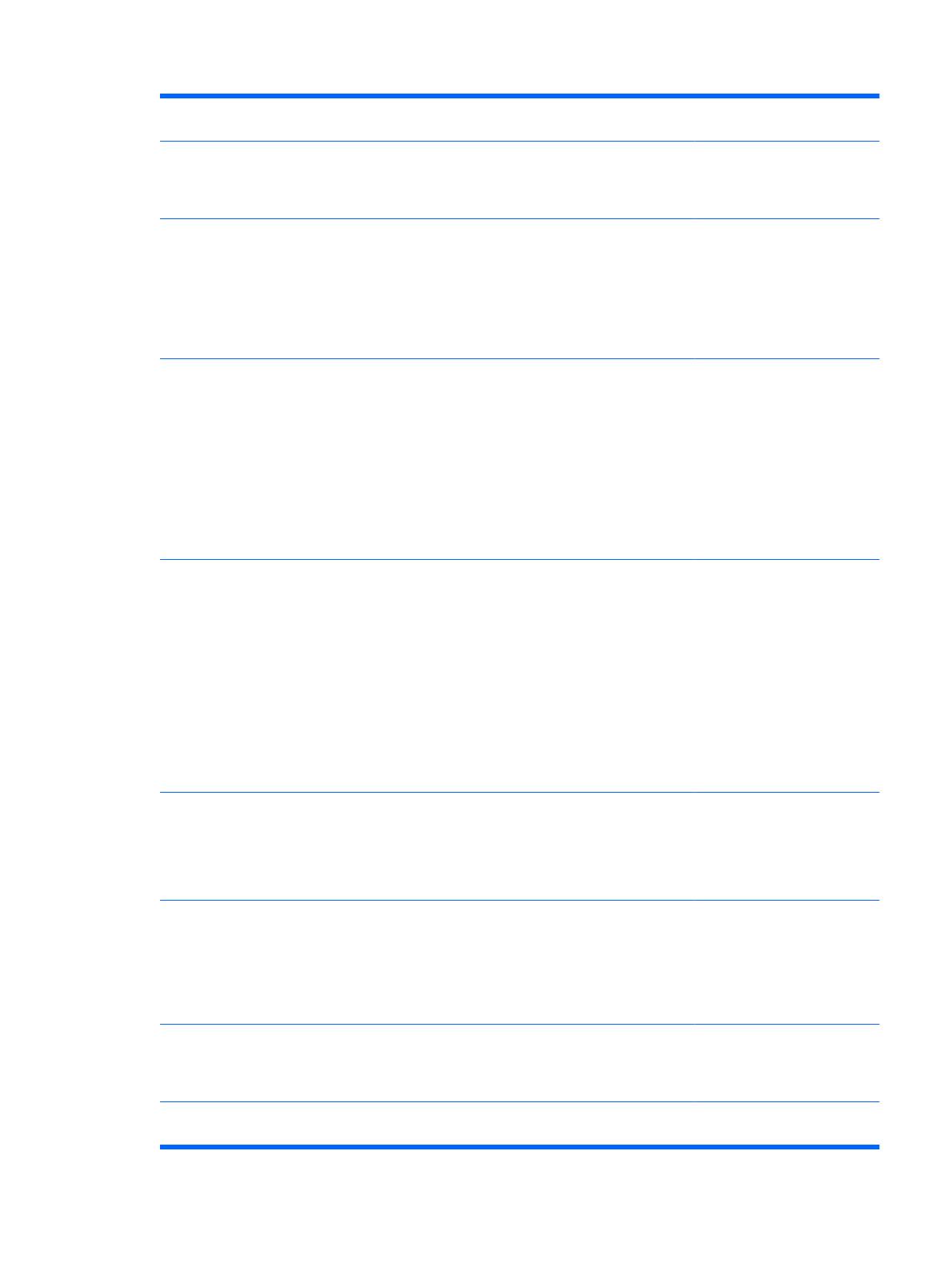
<número del
compartimiento>
Un Blade PC sólo puede admitir una sesión de consola remota
al mismo tiempo.
pueden ejecutar este
comando.
GENERATE NMI
<número del
compartimiento>
Genera un NMI en la Blade especificada.
Las consecuencias de un NMI son específicas del sistema
operativo.
Sólo los administradores de
compartimiento y de grupo
pueden ejecutar este
comando.
POWEROFF BAY
<número del
compartimiento> {[ , | - ]
<número del
compartimiento>} {FORCE}
Realiza un apagado de precaución de la Blade PC en el
compartimiento especificado.
Si se suministra el argumento FORCE, se apagará
inmediatamente la Blade PC. Esto significa que la Blade PC
podría perder datos o tornarse inestable. Si no hay una Blade
PC en el compartimiento especificado, se le indica al usuario
que el compartimiento está vacío.
Sólo los administradores de
compartimiento y de grupo
pueden ejecutar este
comando.
POWERON BAY
<número del
compartimiento> {[ , | - ]
<número del
compartimiento>} {[PXE |
HDD | RBSU]}
Enciende la Blade PC especificada.
Si no hay una Blade PC en el compartimiento especificado, se
le indica al usuario que el compartimiento está vacío.
Los argumentos de inicialización opcionales pueden requerir
una actualización de firmware para la memoria ROM del BIOS
de ciertas HP Blade PC.
El agregado del argumento de incialización opcional obliga a
la Blade a abandonar el orden de inicio regular y lo fuerza a
reiniciarse utilizando el método especificado.
Sólo los administradores de
compartimiento y de grupo
pueden ejecutar este
comando.
REBOOT BAY <número del
compartimiento> {[ , | - ]
<número del
compartimiento>} {FORCE}
{[PXE | HDD | RBSU]}
Envía una solicitud a la Blade PC para realizar un apagado de
precaución.
Entonces la Blade PC se encenderá. Si no hay una Blade PC
en el compartimiento especificado, se le indica al usuario que
el compartimiento está vacío.
Los argumentos de inicialización opcionales pueden requerir
una actualización de firmware para la memoria ROM del BIOS
de ciertas HP Blade PC.
El agregado del argumento de incialización opcional obliga a
la Blade a abandonar el orden de inicio regular y lo fuerza a
reiniciarse utilizando el método especificado.
Sólo los administradores de
compartimiento y de grupo
pueden ejecutar este
comando.
SET BAY BOOT FIRST
[HDD | PXE] <número del
compartimiento> {[ , | - ]
<número del
compartimiento>}
Define el IPL para cada reinicio subsiguiente. Este ajuste sólo
es válido para Blade presentes y queda en blanco si se elimina
una Blade.
Este comando puede requerir una actualización de firmware
para la memoria ROM del BIOS de ciertas HP Blade PC.
Sólo los administradores de
compartimiento y de grupo
pueden ejecutar este
comando.
SET BAY BOOT ONCE
[HDD | PXE | RBSU]
<número del
compartimiento> {[ , | - ]
<número del
compartimiento>}
Define el dispositivo de inicio a ser utilizado en el siguiente
inicio de(l) (los) compartimiento(s) especificado(s). Este ajuste
sólo es válido en Blade presentes y queda en blanco si se
elimina la Blade.
Este comando puede requerir una actualización de firmware
para la memoria ROM del BIOS de ciertas HP Blade PC.
Sólo los administradores de
compartimiento y de grupo
pueden ejecutar este
comando.
SET BAY UID <número del
compartimiento> {[ , | - ]
<número del
compartimiento>} [ON | OFF]
Enciende o apaga la luz de identificación de unidad de la Blade
PC.
Sólo los administradores de
compartimiento y de grupo
pueden ejecutar este
comando.
SHOW BAY INFO [ALL |
<número del
Exhibe los siguientes campos: Asignado a grupo, tipo,
nombre, sistema operativo instalado, número de referencia,
Los miembros de grupo y los
administradores de grupo sólo
(continúa)
ESMX Funcionamiento de la Interfaz de Línea de Comandos 67

compartimiento> {[ , | - ]
<número del
compartimiento>}]
número de serie, etiqueta de activo, versión del BIOS, todos
los tipos de CPU y velocidades máximas asociadas, memoria,
MAC de tarjeta NIC No 1 y MAC de tarjeta NIC No 2.
Si no hay ningún servidor en el compartimiento, se le exhibe
al usuario el asignado al grupo y el tipo de Blade PC.
visualizan información para los
compartimientos en sus
grupos.
SHOW BAY LIST [ALL |
<nombre del grupo>]
Exhibe el asignado al grupo, usuario de consola remota, y
nombre de la Blade PC para cada compartimiento en un grupo
particular, si se ha especificado un nombre de grupo, o todos
los compartimientos, si se ha especificado ALL.
Los miembros de grupo y los
administradores de grupo sólo
visualizan información para los
compartimientos en sus
grupos.
SHOW BAY STATUS [ALL |
<número del
compartimiento> {[ , | - ]
<número del
compartimiento>}]
Exhibe la alimentación (Encendida o Apagada), asignado a
grupo, usuario de consola remota, estado de funcionamiento,
térmico (OK, caliente, deteriorado, o con falla), y luz de
Identificación de la Unidad (Encendida o Apagada), y el estado
de alimentación para la Blade PC.
Los miembros de grupo y los
administradores de grupo sólo
visualizan información para los
compartimientos en sus
grupos.
SHOW BAY STATUS [ALL |
<número del
compartimiento> {[ , | - ]
<número del
compartimiento>}]
Muestra el consumo de alimentación de CC y la temperatura
actual de los pricipales componentes de la Blade PC.
Los miembros de grupo y los
administradores de grupo sólo
visualizan información para los
compartimientos en sus
grupos.
SHOW SYSLOG BAY
<número del
compartimiento>
Exhibe el syslog de la Blade especificada con 22 líneas por
pantalla.
Al escribir q cierra el comando; cualquier otra tecla exhibe la
siguiente pantalla si hay más información disponible a
mostrar. El registro del sistema de la Blade PC no se almacena
entre reinicios, de modo que la información sólo incluye lo que
ha ocurrido desde el último encendido del Administrador
Integrado.
Al escribir c exhibe continuamente el Registro de Sistema sin
quiebras de página.
Los miembros de grupo y los
administradores de grupo sólo
visualizan información para los
compartimientos en sus
grupos.
UNASSIGN BAY [ALL |
<número del
compartimiento> {[ , | - ]
<número del
compartimiento>}]
Elimina el (los) compartimiento(s) de su grupo asignado. Sólo los administradores de
compartimiento pueden
ejecutar este comando.
Mensajes de Eventos de Línea de Comandos
Tabla 5-7 Mensajes de Eventos de Línea de Comandos
Mensaje Causa Posible
Mensajes de Eventos de Usuario
Cambio de Permiso de Usuario
Ha ocurrido una de las siguientes posibilidades:
●
Ha sido agregado, eliminado o modificado un usuario.
●
Ha sido modificada una membresía de grupo de usuario.
Ha sido cambiada la membresía del compartimiento de la
Blade PC, para un grupo con por lo menos un usuario.
Mensajes de Eventos de Compartimiento
Apagado de Compartimiento
El compartimiento está siendo apagado.
(continúa)
68 Capítulo 5 Interfaz de Línea de Comando ESMX

Cambio de Estado de Compartimiento El Administrador Integrado detectó un cambio en el estado,
debido a un cambio en el estado de uno o más componentes
de hardware o lecturas de la Blade PC.
Ventilador Insertado. Se ha insertado un ventilador.
Ventilador Extraído. Se ha extraído un ventilador.
Cambio de Estado de Ventilador El estado del ventilador ha cambiado.
Fuente de Alimentación Insertada Se ha insertado una fuente de alimentación.
Sobrecarga de la Fuente de Alimentación. El sistema de alimentación está sobrecargado. Verifique el
estado de cada fuente de alimentación para determinar la
causa.
Cambio de Redundancia de la Fuente de Alimentación Las fuentes de alimentación son redundantes ahora o ya no
son más redundantes.
Fuente de Alimentación Extraída Se ha extraído una fuente de alimentación.
Cambio de Estado de la Fuente de Alimentación El estado de una fuente de alimentación ha cambiado.
Reinicio de Evento El Administrador Integrado está a punto de reiniciarse.
Cambio de Estado Térmico El estado de un sensor térmico ha cambiado.
Mensajes de Eventos de Compartimiento
Evento de Compartimiento
Un compartimiento de la Blade PC ha sido asignado o retirado
la asignación de un grupo.
Blade Insertado Una Blade PC ha sido insertada en el compartimiento.
Blade Extraída Una Blade ha sido extraída del compartimiento.
Cambio de Estado de la Blade El controlador de estado de funcionamiento detectó un
cambio en el estado, debido a un cambio en el estado de uno
o más componentes de hardware o lecturas de la Blade PC.
Tabla 5-7 Mensajes de Eventos de Línea de Comandos (continúa)
ESMX Funcionamiento de la Interfaz de Línea de Comandos 69

Funcionalidad Exclusiva de la Interfaz de Línea de
Comandos
La siguiente tabla identifica funciones o recursos disponibles a la Interfaz de Línea de Comandos (CLI)
e indisponibles al utilizar la interfaz con base en la Web.
Tabla 5-8 Funciones Exclusivas a la Interfaz de Línea de Comandos — Comandos Generales y Comandos
Generales de Administración
Función Descripción Recurso Exclusivo de la CLI
Comandos Generales
Suspensión
<segundos>
Hace una pausa en las sesiones por un periodo fijo de tiempo.
Útil para agregar intervalos a los script. El campo <segundos>
puede ser cualquier número entero de 1 a 86400. Una vez que
la pausa ha comenzado, no hay manera de continuar la sesión
antes de que se agote el tiempo, pero se puede terminar la
sesión e iniciar otra.
Ninguno.
Comandos Generales de Administración
CLEAR SESSION SWITCH
[A | B]
Termina una sesión de terminal desde el compartimiento;
Este no es una finalización de precaución. Los usuarios
conectados perderán los trabajos no guardados.
Todos.
CLEAR SSHKEY Elimina el contenido del archivo de claves autorizadas de
Secure Shell. Después de ejecutar este comando, no podrá
iniciar la sesión utilizando la autenticación con clave pública.
Sólo los administradores de
compartimiento pueden
ejecutar este comando.
DOWNLOAD CERTIFICATE
<url>
Descarga un archivo PKCS#7 suministrado por CA para
reemplazar el actual certificado de seguridad del sistema.
Los protocolos admitidos son http, ftp, y tftp. La URL debe ser
formateada como protocol://host/path/file. Si su servidor ftp
no admite conexiones anónimas, es posible especificar un
nombre de usuario y contraseña aumentando la parte host en
el formato antes citado con
nombredeusuario:contraseña@host.
Todos.
DOWNLOAD SSHKEY Descarga un archivo de clave autorizado para ser utilizado con
Secure Shell v2, que puede contener las claves públicas para
cualquier administrador de compartimiento. Los protocolos
admitidos son http, ftp, y tftp. La url debe ser formateada como
protocol://host/path/file. Si su servidor ftp no admite
conexiones anónimas, es posible especificar un nombre de
usuario y contraseña reemplazando la parte host en el formato
previo con nombredeusuario:contraseña@host.
Sólo los administradores de
compartimiento pueden
ejecutar este comando.
GENERATE CERTIFICATE
REQUEST
Genera una solicitud de certificado PKCS#10. Todos.
GENERATE CERTIFICATE
SELFSIGNED
Genera un certificado autofirmado. Todos.
PING {<número>}
[<dirección IP> | <nombre del
servidor>]
Envía mensajes eco ICMP a un dispositivo IP remoto.
Si se omite el <número> sólo se enviarán 5 paquetes. Los
paquetes se envían con intervalos de 1 segundo.
Todos.
SET DISPLAY EVENTS [ON
| OFF]
Activa o desactiva la notificación de eventos. Todos.
SET EXPERT {MODE} [ON |
OFF]
Activa o desactiva EXPERT MODE (MODO EXPERTO).
Cuando EXPERT MODE está activado, el sistema no solicitará
Ninguno.
70 Capítulo 5 Interfaz de Línea de Comando ESMX

que el usuario confirme acciones. Los usuarios deben tener
cuidado al trabajar en EXPERT MODE, porque muchas
acciones no son reversibles.
SET FACTORY Restaura los valores predeterminados de fábrica del
Administrador Integrado.
La contraseña de cuenta del Administrador no cambia. El
Administrador Integrado se reiniciará después de haber
realizado todos los cambios.
NOTA: Este comando elimina todos los grupos, usuarios y
otras personalizaciones desde la memoria del compartimiento
y la información es irrecuperable.
Todos.
SET SCRIPT MODE [ON |
OFF]
Cuando está activado SCRIPT MODE, cesan todas las
solicitudes y verificaciones de entradas.
Si SCRIPT MODE está activado, los siguientes comandos
requerirán un argumento de contraseña: ADD USER, SET
USER PASSWORD, o SET PASSWORD (AGREGAR
USUARIO, DEFINIR CONTRASEÑA DE USUARIO o
DEFINIR CONTRASEÑA).
Un administrador de compartimiento debe cambiar la
contraseña de modo que el usuario pueda registrarse en el
sistema. Los valores predeterminados se utilizan para
parámetros que normalmente requerirían la interacción del
usuario.
Todos.
SHOW EXPERT {MODE}: Exhibe el ajuste actual EXPERT MODE para el usuario actual. Ninguno.
SHOW SESSIONS Exhibe la conexión de cada compartimiento y conmutador, si
existe uno.
Sólo un usuario puede conectarse a cada compartimiento y
conmutador al mismo tiempo. También exhibe los usuarios
que tienen sesión abierta en ese momento, su número de
puerto, el tiempo de conexión y el tiempo de sistema remoto.
Todos.
SHOW SSHFINGERPRINT Exhibe la huella digital de la clave pública SSH host para el
Administrador Integrado. Esta puede ser utilizada desde la
consola serial para validar la identidad del Administrador
Integrado antes de inicializar una conexión SSH en la red.
Ninguno.
SHOW SSHKEY Exhibe el contenido del archivo de claves autorizadas
existentes de Secure Shell que está siendo utilizado para
autenticación con base en claves del administrador del
compartimiento.
Sólo los administradores de
compartimiento pueden
ejecutar este comando.
DOWNLOAD CONFIG
<url>
Descarga un archivo de configuración previamente guardado
desde un host IP específico.
El archivo es ejecutado automáticamente en el SCRIPT
MODE. El archivo no puede cambiar la contraseña de la cuenta
del Administrador. Los protocolos admitidos son http, ftp, y tftp.
La URL debe ser formateada como protocol://host/path/file.
Si su servidor ftp no admite conexiones anónimas, es posible
especificar un nombre de usuario y contraseña reemplazando
la parte host en el formato previo con
nombredeusuario:contraseña@host.
Todos.
Tabla 5-8 Funciones Exclusivas a la Interfaz de Línea de Comandos — Comandos Generales y Comandos
Generales de Administración (continúa)
ESMX Funcionalidad Exclusiva de la Interfaz de Línea de Comandos 71

Tabla 5-9 Funciones Exclusivas a la Interfaz de Línea de Comandos — Comandos de Administración del
Compartimiento
Función Descripción Recurso Exclusivo de la CLI
Comandos de Administración del Compartimiento
SHOW CONFIG
Exhibe el script requerido para recrear la configuración del
compartimiento.
Las contraseñas no están incluidas para cualquier usuario.
Todos.
SHOW ENCLOSURE FAN
[<número de ventilador> |
ALL]
Exhibe el estado, la redundancia, el socio, la velocidad y el
número de referencia para el ventilador requerido.
La línea de comandos agrega
el par del ventilador.
SHOW ENCLOSURE
POWERSUPPLY [<número
de la fuente de
alimentación> | ALL]
Exhibe el estado de la fuente de alimentación, estado de
entrada de CA, capacidad, rango de voltaje de entrada No 1
(medido en Voltios), rango de voltaje de entrada No 2 (medido
en Voltios), rango de frecuencia de entrada (medido en Hertz),
número de referencia, número de serie, y revisión de hardware
para la fuente de alimentación especificada, si se ha
especificado una, o para todas las fuentes de alimentación, si
se ha suministrado ALL.
La línea de comandos agrega
los rangos de voltaje de
entrada, el rango de
frecuencia de entrada, el
número de serie, y la revisión
de hardware.
SHOW ENCLOSURE
STATUS
En el encabezado de estado de compartimiento, este comando
exhibe el estado de funcionamiento del compartimiento, estado
de funcionamiento del Administrador Integrado, y la luz de
identificación de unidad.
En el encabezado de estado de alimentación, este comando
exhibe la capacidad y el estado de alimentación.
La línea de comandos agrega
el estado de funcionamiento
del Administrador Integrado.
UPDATE IMAGE <URL> Descarga una nueva imagen desde un servidor en la red y
utiliza la imagen para actualizar el firmware del
compartimiento.
Todos.
UPLOAD CONFIG <url> Descarga la configuración de tiempo de ejecución actual al
servidor FTP o TFTP especificado.
Todos.
CLEAR SESSION BAY
<número del
compartimiento>
Termina una sesión de Terminal desde el compartimiento. Todos.
CLEAR BAY BOOT [FIRST |
ONCE] [ALL | <número del
compartimiento> {[ , | - ]
<número del
compartimiento>}]
Borra el ajuste para que IPL pase a la Blade en el siguiente
reinicio. El argumento “FIRST” restaura el IPL para todos los
reinicios subsecuentes. El argumento “ONCE” restaura el IPL
sólo para el siguiente reinicio. Este comando sólo es válido
para Blade presentes.
Este comando puede requerir una actualización de firmware
para la memoria ROM del BIOS de ciertas HP Blade PC.
Sólo los administradores de
compartimiento y de grupo
pueden ejecutar este
comando.
GENERATE NMI <número
del compartimiento>
POWERON BAY <número
del compartimiento> {[ , | - ]
<número del
compartimiento>} {[PXE |
HDD | RBSU]}
Enciende la Blade PC especificada.
Si no hay una Blade PC en el compartimiento especificado, se
le indica al usuario que el compartimiento está vacío.
Los argumentos de inicialización opcionales pueden requerir
una actualización de firmware para la memoria ROM del BIOS
de ciertas HP Blade PC.
Permite un argumento de
inicio opcional.
72 Capítulo 5 Interfaz de Línea de Comando ESMX

El agregado del argumento de incialización opcional obliga a
la Blade a abandonar el orden de inicio regular y lo fuerza a
reiniciarse utilizando el método especificado.
REBOOT BAY <número del
compartimiento> {[ , | - ]
<número del
compartimiento>} {FORCE}
{[PXE | HDD | RBSU]}
Envía una solicitud a la Blade PC para realizar un apagado de
precaución.
Entonces la Blade PC se encenderá. Si no hay una Blade PC
en el compartimiento especificado, se le indica al usuario que
el compartimiento está vacío.
Los argumentos de inicialización opcionales pueden requerir
una actualización de firmware para la memoria ROM del BIOS
de ciertas HP Blade PC.
El agregado del argumento de incialización opcional obliga a
la Blade a abandonar el orden de inicio regular y la fuerza a
reiniciarse utilizando el método especificado.
Permite un argumento de
inicio opcional.
SET BAY BOOT FIRST
[HDD | PXE] <número del
compartimiento> {[ , | - ]
<número del
compartimiento>}
Define el IPL para cada reinicio subsiguiente. Este ajuste sólo
es válido para Blade presentes y queda en blanco si se elimina
una Blade.
Este comando puede requerir una actualización de firmware
del BIOS.
Sólo los compartimientos y
administradores pueden
ejecutar este comando.
SET BAY BOOT ONCE
[HDD | PXE | RBSU]
<número del
compartimiento> {[ , | - ]
<número del
compartimiento>}
Define el dispositivo de inicio a ser utilizado en el siguiente
inicio de(l) (los) compartimiento(s) especificado(s). Este ajuste
sólo es válido en Blade presentes y queda en blanco si se
elimina la Blade.
Este comando puede requerir una actualización de firmware
para la memoria ROM del BIOS de ciertas HP Blade PC.
Sólo los administradores de
grupos y compartimientos
pueden ejecutar este
comando.
SHOW BAY LIST [ALL |
<nombre del grupo>]
Exhibe el asignado al grupo, usuario de consola remota, y
nombre de la Blade PC para cada compartimiento en un grupo
particular, si se ha especificado un nombre de grupo, o todos
los compartimientos, si se ha especificado ALL.
La línea de comandos exhibe
al usuario de la consola
remota.
SHOW SYSLOG BAY
<número del
compartimiento>
Exhibe el syslog de una Blade especificada con 22 líneas por
pantalla.
Al escribir q cierra el comando; cualquier otra tecla exhibe la
siguiente pantalla si hay más información disponible a mostrar.
El registro del sistema de la Blade PC no se almacena entre
reinicios, de modo que la información sólo incluye lo que ha
ocurrido desde el último encendido del Administrador
Integrado.
Al escribir c exhibe continuamente el Registro de Sistema sin
quiebras de página.
Todos.
ADD IPMANAGER
<dirección IP>
Agrega una dirección IP a la lista de clientes permitida para
conexión al Administrador Integrado.
Sólo los administradores de
compartimiento pueden
ejecutar este comando.
DISABLE ALERTMAIL Desactiva el envío de correo electrónico para alertas del
Administrador Integrado.
Sólo los administradores de
compartimiento pueden
ejecutar este comando.
DISABLE IPSECURITY Permite que todos los clientes se conecten al Administrador
Integrado.
Sólo los administradores de
compartimiento pueden
ejecutar este comando.
DISABLE NTP Desactiva las actualizaciones automáticas de la fecha y hora
del Administrador Integrado.
Sólo los administradores de
compartimiento pueden
ejecutar este comando.
Tabla 5-9 Funciones Exclusivas a la Interfaz de Línea de Comandos — Comandos de Administración del
Compartimiento (continúa)
ESMX Funcionalidad Exclusiva de la Interfaz de Línea de Comandos 73

ENABLE ALERTMAIL Activa el envío de correo electrónico para alertas del
Administrador Integrado.
Sólo los administradores de
compartimiento pueden
ejecutar este comando.
ENABLE IPSECURITY Evita que los clientes puedan conectarse al Administrador
Integrado.
Sólo los administradores de
compartimiento pueden
ejecutar este comando.
ENABLE NTP Permite actualizaciones automáticas de fecha y hora en el
Administrador Integrado.
Sólo los administradores de
compartimiento pueden
ejecutar este comando.
REMOVE IPMANAGER <IP
address>
Elimina una dirección IP de la lista de clientes permitida para
conexión al Administrador Integrado.
Sólo los administradores de
compartimiento pueden
ejecutar este comando.
SET ALERTMAIL [MAILBOX
| SENDERDOMAIN |
SMTPSERVER]
Define la dirección de correo electrónico del destinatario de
alertas, el nombre del dominio y la dirección del servidor de
correo.
Sólo los administradores de
compartimiento pueden
ejecutar este comando.
SET NTP [PRIMARY |
SECONDARY | POLL]
Define la dirección IP primaria y secundaria de los servidores
NTP. También define la frecuencia de las actualizaciones.
Sólo los administradores de
compartimiento pueden
ejecutar este comando.
SHOW NETWORK Exhibe el estado de DHCP, estado de Dynamic DNS, dirección
IP, máscara de subred, dirección de gateway, direcciones DNS
primaria y secundaria, dirección MAC, estado de servidor
HTTP y HTTPS, estado de SNMP, estado de Secure Shell,
estado de Telnet, estado de NTP, dirección de servidor NTP
primario y secundario, intervalo de poll NTP, hora de la última
actualización NTP, configuración de seguridad IP, estado de
AlertMail, caja de correo AlertMail, dirección de servidor SMTP
y dominio de servidor del compartimiento.
Sólo los administradores de
compartimiento pueden
ejecutar este comando.
SET ENCLOSURE SERIAL
{NUMBER} <número de
serie>
Permite la modificación del número de serie reportado por la
información del compartimiento.
Sólo los administradores de
compartimiento pueden
ejecutar este comando.
Tabla 5-9 Funciones Exclusivas a la Interfaz de Línea de Comandos — Comandos de Administración del
Compartimiento (continúa)
74 Capítulo 5 Interfaz de Línea de Comando ESMX

6 Configuración del Sistema
Este capítulo explica los niveles de derechos de usuario reconocidos por el Administrador Integrado y
proporciona procedimientos detallados para configurar las funciones de administración provistas por el
Administrador Integrado.
●
Personalización de la configuración del compartimiento.
◦
Cambio de Contraseña del Administrador
◦
Modificación de los nombres del compartimiento y estante.
◦
Modificación del número de etiqueta de activo
◦
Modificación de fecha y hora.
●
Configuración de cuentas de usuario.
◦
Adición de grupo.
◦
Adición de usuario.
●
Activación de sesiones de consola remota a Blade PC.
●
Configuración de AlertMail.
◦
Adición de dirección de correo.
◦
Adición de dirección de servidor SMTP.
◦
Adición de Dominio de Emisor.
◦
Activación de AlertMail.
◦
Desactivación de AlertMail.
●
Configuración de Seguridad IP.
◦
Adición de dirección IP.
◦
Activación de Seguridad IP.
◦
Desactivación de Seguridad IP.
●
Ajuste de Configuración Automática de Hora (NTP)
◦
Adición de servidor NTP primário.
◦
Adición de servidor NTP secundário.
◦
Definición de intervalo de poll.
ESMX 75

◦
Activación de NTP.
◦
Desactivación de NTP.
●
Configuración de soporte SNMP.
◦
Ingreso de string de comunidad.
◦
Modificación de la ubicación de sistema.
◦
Modificación de información de contacto de sistema.
◦
Adición de objetivos de captura.
◦
Eliminación de objetivos de captura.
Para obtener una explicación detallada de las convenciones de comandos de línea utilizadas en este
documento, consulte
Convenciones de la Línea de Comandos en la página 130.
Estos procedimientos son admitidos por la interfaz de usuario con base en la Web y CLI, a menos que
se indique lo contrario.
NOTA: La mayoría de estas tareas son limitadas a un subconjunto de usuarios. Para obtener más
información sobre quién puede realizar cada tarea, consulte la sección
Permisos de Usuario
en la página 76 y la sección que describe esa tarea en este capítulo.
Permisos de Usuario
El enfoque centrado en grupos del Administrador Integrado para permisos de usuario facilita el
mantenimiento de grupos de usuario y de grupos de compartimientos de la Blade PC. Este enfoque
opera de acuerdo con los siguientes principios:
●
Un compartimiento de la Blade PC ha sido asignado exclusivamente a sólo un grupo.
●
A un grupo se le puede asignar muchos compartimientos de la Blade PC.
●
Un usuario puede tener muchos niveles de permiso en un número de grupos.
●
El acceso a una Blade PC por parte de usuarios o grupos depende de los derechos asignados al
compartimiento en el cual la Blade PC ha sido instalada.
Utilice la siguiente tabla para distinguir los diferentes niveles de permiso disponibles en el
Compartimiento del Administrador Integrado de la HP Blade PC.
Tabla 6-1 Niveles de Permiso del Administrador Integrado del Compartimiento de la HP Blade PC
Título Tipo de Cuenta Permisos Descripción
Administrador del
Compartimiento
Administrador Ver/Modificar para todos
los grupos en el
compartimiento.
Los administradores de compartimiento
pueden mantener privilegios de
compartimiento de la Blade PC, administrar el
compartimiento, administrar compartimientos
de la Blade PC, crear y mantener grupos.
Una cuenta de administrador del
compartimiento especial (llamada
Administrador) no puede ser eliminada,
desactivada o seccionada en permisos del
administrador de compartimiento. Ningún otro
administrador de compartimiento puede
cambiar la contraseña de esta cuenta.
76 Capítulo 6 Configuración del Sistema ESMX

Los administradores de compartimiento no
pueden desactivar ni eliminar sus propias
cuentas.
Administrador de Grupo Usuario Ver/Modificar Los administradores de grupo pueden
administrar datos de compartimiento de la
Blade PC para grupos en los cuales son
administradores.
Los administradores de grupo pueden
visualizar datos de compartimiento de la Blade
PC para grupos en los cuales son miembros.
Los administradores de grupo pueden
modificar su perfil (no sus privilegios) y
visualizar datos del compartimiento.
Miembro de Grupo Usuario Visualizar Los miembros de grupo pueden visualizar
datos del compartimiento de la Blade PC para
grupos en los cuales son miembros.
Los miembros de grupo pueden modificar su
perfil (no sus privilegios) y visualizar datos de
compartimiento.
Miembro de Grupo Usuario Miembro de grupo
Personalización de la Configuración del Compartimiento
NOTA: Sólo los administradores del compartimiento pueden ejecutar estos comandos.
Para cambiar la contraseña predeterminada de administrador utilizando la interfaz de usuario con base
en la Web:
1. Haga clic en la ficha Administration (Administración).
2. Haga clic en User List (Lista de Usuarios) en el panel lateral.
3. Haga clic en el nombre de usuario de Administrador (Administrador) en la lista de usuarios.
4. Haga clic en View/Modify User (Ver/Modificar Usuario). Aparecerá la pantalla View/Modify User.
5. Haga clic en Change Password (Cambiar Contraseña).
6. Escriba la nueva contraseña de administrador en los campos Password (Contraseña) y Confirm
password (Confirmar contraseña).
7. Haga clic en OK (Aceptar).
Para cambiar la contraseña de Administrador predeterminada utilizando la CLI, ingrese:
SET USER PASSWORD Administrator <nueva contraseña>
NOTA: El nombre de usuario (Administrador) reconoce mayúsculas y minúsculas. La <nueva
contraseña> debe tener 3-8 caracteres de extensión y puede incluir todos los caracteres imprimibles.
Tabla 6-1 Niveles de Permiso del Administrador Integrado del Compartimiento de la HP Blade PC (continúa)
ESMX Personalización de la Configuración del Compartimiento 77

Modificación de los Nombres de Compartimiento y Estante
Para modificar el nombre de compartimiento o el nombre de estante utilizando la interfaz de usuario
con base en la Web:
1. Haga clic en la ficha Enclosure (Compartimiento).
2. Haga clic en Enclosure Information (Información de Compartimiento) en el panel izquierdo.
3. Haga clic en el campo Enclosure Name (Nombre del Compartimiento) del área Status (Estado).
4. Escriba el nombre del compartimiento.
5. Haga clic en el campo Rack Name (Nombre de Estante) del área Status (Estado).
6. Escriba el nombre de estante.
7. Haga clic en Apply (Aplicar).
Para modificar el nombre de compartimiento o el nombre de estante utilizando la CLI, ingrese los
siguientes comandos en secuencia: SET ENCLOSURE NAME <nombre de compartimiento>
NOTA: El <nombre del compartimiento> debe tener 1-32 caracteres de extensión e incluye todos los
caracteres alfanuméricos, el guión y el subrayado.
El nombre del compartimiento predeterminado es IA-XXXXXXXXXXXX donde XXXXXXXXXXXX es
reemplazado con la dirección MAC actual: SET RACK NAME <nombre del estante>
NOTA: El <nombre del estante> debe tener un máximo de 32 caracteres de extensión e incluye todos
los caracteres alfanuméricos, el guión y el subrayado. El nombre del estante predeterminado es
UnnamedRack.
78 Capítulo 6 Configuración del Sistema ESMX

Modificación del Número de Etiqueta de Activo
Para modificar el número de etiqueta de activo utilizando la interfaz de usuario con base en la Web:
1. Haga clic en la ficha Enclosure (Compartimiento).
2. Haga clic en Enclosure Information (Información de Compartimiento) en el panel izquierdo.
3. Desplácese por el área General.
4. Haga clic en el campo Asset Tag (Etiqueta de Activo).
5. Ingrese el número de etiqueta de activo.
6. Haga clic en Apply (Aplicar).
Para modificar el número de etiqueta de activo utilizando la CLI, ingrese:
SET ENCLOSURE ASSET {TAG} <etiqueta de activo>
NOTA: La <etiqueta de activo> debe tener 1-31 caracteres de extensión y puede incluir caracteres
alfanuméricos, guiones y subrayado. La etiqueta de activo del compartimiento predeterminada está en
blanco.
Modificación de Fecha y Hora
Para modificar la configuración de fecha y hora utilizando la interfaz de usuario con base en la Web:
ESMX Personalización de la Configuración del Compartimiento 79

NOTA: En un sistema Linux, esta información sólo puede ser modificada utilizando la CLI.
1. Haga clic en la ficha Enclosure (Compartimiento).
2. Haga clic en Enclosure Information (Información de Compartimiento) en el panel izquierdo.
3. Desplácese por el área Date and Time (Fecha y Hora).
4. Seleccione la zona horaria apropiada desde la lista desplegable.
5. Haga clic en el campo Date or Time (Fecha u Hora).
6. Escriba la fecha o la hora.
7. Haga clic en Apply (Aplicar).
Para modificar la configuración de fecha y hora utilizando la CLI, ingrese:
SET DATE MMDDhhmm{{CC}YY} {TZ}
donde:
●
MM: por mes
●
DD: por día
●
hh: hora (formato 24 horas, un número entero de 0 a 23)
●
mm: minuto
●
CC: siglo
80 Capítulo 6 Configuración del Sistema ESMX

Configuración de Cuentas de Usuario
NOTA: Sólo los administradores de compartimiento pueden ejecutar esta tarea.
El Administrador Integrado le permite administrar compartimientos de la Blade PC y administrar
usuarios organizando esos compartimientos de la Blade PC y usuarios en grupos.
Este enfoque permite que los administradores de compartimiento, por ejemplo, reasignen permisos de
usuario a grupos de la Blade PC en masa, en lugar de exigir que los administradores de compartimiento
modifiquen permisos de usuario, uno por uno.
Los administradores de compartimiento asignan derechos de acceso de usuario a compartimientos de
la Blade PC a través de las siguientes tareas:
●
Agregar grupos con acceso a compartimientos de la Blade PC específicos en un compartimiento
●
Agregar usuarios con ciertos permisos en grupos específicos
Adición de Grupo
NOTA: Los nombres de grupo y cuentas de usuario predeterminados restringidos (Administrador,
switcha, y switchb) no son sensibles a mayúsculas y minúsculas. Los nombres de usuario y grupos no
predeterminados reconocen mayúsculas y minúsculas.
Para obtener más información acerca de las pantallas de interfaz de usuario con base en la Web para
esta función, consulte
Lista de Grupos en la página 43. Para obtener más información acerca del uso
de la CLI, consulte
Comandos de Cuenta de Usuario en la página 57.
Para crear un grupo utilizando la interfaz de usuario con base en la Web:
1. Haga clic en la ficha Administration (Administración).
2. Haga clic en Add Group (Agregar Grupo) en el panel izquierdo.
3. Escriba el nombre de grupo y la descripción en los campos.
82 Capítulo 6 Configuración del Sistema ESMX

4. Seleccione los compartimientos para el grupo seleccionando las casillas de verificación
apropiadas.
NOTA: Si un compartimiento de la Blade PC está en gris, ese compartimiento de la Blade PC
es inaccesible porque ya pertenece a otro grupo.
ESMX Configuración de Cuentas de Usuario 83

5. Para agregar usuarios existentes a este grupo:
a. Seleccione los usuarios en el área User Names (Nombres de Usuario).
b. Haga clic en Add User (Agregar Usuario) [View(Ver)] o Add User (Agregar Usuario)
[View/Modify (Ver/Modificar)]. Para obtener más información acerca de los niveles de
permiso, consulte la sección
Permisos de Usuario en la página 76 en este capítulo.
6. Haga clic en Apply (Aplicar).
Para crear un grupo utilizando la CLI, ingrese los siguientes comandos en secuencia:
ADD GROUP <nombre de grupo>
NOTA: El <nombre de grupo> debe ser único a todos los otros nombres de grupos y nombres de
usuarios y reconoce mayúsculas y minúsculas. Debe tener 1-13 caracteres de extensión y puede incluir
todos los caracteres alfanuméricos, el guión y el subrayado.
SET GROUP {DESCRIPTION} <nombre de grupo><descripción>
NOTA: La <descripción> debe tener 1-20 caracteres de extensión y puede incluir todos los caracteres
alfanuméricos, el guión, el subrayado y los espacios.
ASSIGN BAY [ALL | <número del compartimiento> {[ , | - ]<número del compartimiento>}] <nombre de
grupo>
ASSIGN USER <nombre de usuario> <nombre de grupo> {[VIEW | MODIFY]}
NOTA: El <nombre de usuario> y <nombre de grupo> reconoce mayúsculas y minúsculas. La cuenta
de Administrador no puede ser agregada a un grupo. La configuración predeterminada es View (Ver).
84 Capítulo 6 Configuración del Sistema ESMX

Adición de Usuario
NOTA: Los nombres de grupo y cuentas de usuario predeterminados restringidos no son sensibles
a mayúsculas y minúsculas. Los nombres de usuario y grupos no predeterminados reconocen
mayúsculas y minúsculas.
Para obtener más información acerca de los niveles de permiso, consulte la sección Permisos de
Usuario en la página 76 en este capítulo.
Para crear un usuario utilizando la interfaz de usuario con base en la Web:
1. Haga clic en la ficha Administration (Administración).
2. Haga clic en Add User (Agregar Usuario) en el panel izquierdo.
3. Escriba la información de usuario en el campo apropiado. Para obtener información acerca del
“Tipo de Cuenta”, consulte la sección
Permisos de Usuario en la página 76 en este capítulo.
NOTA: La configuración de Account Type (Tipo de Cuenta) determina si el titular de la cuenta
tiene permisos de administración. Los campos Full Name (Nombre Completo) e Contact
Information (Información de Contacto) opcionales proporcionan el nombre del titular de la cuenta
y un medio de contacto prontamente accesible en caso de emergencia.
ESMX Configuración de Cuentas de Usuario 85

4. Para asignar el usuario a un grupo existente:
a. Seleccione grupos en el área Group Names (Nombres de Grupos).
b. Haga clic en Add User (Agregar Usuario) [View(Ver)] o Add User (Agregar Usuario)
[View/Modify (Ver/Modificar)]. Para obtener más información acerca de los niveles de
permiso, consulte la sección
Permisos de Usuario en la página 76 en este capítulo.
5. 5. Haga clic en Apply (Aplicar).
Para agregar un usuario utilizando la CLI, ingrese los siguientes comandos en la siguiente secuencia:
ADD USER <nombre de usuario> {<contraseña>}
86 Capítulo 6 Configuración del Sistema ESMX

NOTA: El <nombre de usuario> debe ser único a todos los otros nombres de grupos y nombres de
usuarios y reconoce mayúsculas y minúsculas. Debe tener 1-13 caracteres de extensión y puede incluir
todos los caracteres alfanuméricos, el guión y el subrayado. La <contraseña> debe tener 3-8 caracteres
en extensión e incluye todos los caracteres imprimibles.
ASSIGN ADMINISTRATOR {RIGHTS} <nombre de usuario>
SET USER FULLNAME {<nombre de usuario>} <nombre completo>
NOTA: El <nombre completo> debe tener 1-20 caracteres en extensión y puede incluir todos los
caracteres alfanuméricos, el guión, el subrayado y los espacios.
SET USER CONTACT {<nombre de usuario>} <información de contacto>
NOTA: La <información de contacto> debe tener 1-20 caracteres en extensión y puede incluir todos
los caracteres alfanuméricos, el guión, el subrayado y los espacios.
ASSIGN USER <nombre de usuario> <nombre de grupo> {[VIEW | MODIFY]}
ESMX Configuración de Cuentas de Usuario 87

Activación de Sesiones de Consola Remota a la Blade PC
El recurso de consola remota del Administrador Integrado permite que el usuario se conecte al conector
(en serie) de la consola de la Blade PC con el fin de acceder a la Utilidad de Configuración con Base
en la Memoria ROM (RBSU). El acceso a la RBSU de la Blade PC sólo requiere conectarse a la Blade
PC.
88 Capítulo 6 Configuración del Sistema ESMX

Configuración de AlertMail
AlertMail posibilita que los usuarios reciban eventos de sistema por correo electrónico en lugar de utilizar
capturas SNMP. AlertMail es completamente independiente de SNMP y ambos pueden ser activados
al mismo tiempo. AlertMail utiliza comandos SMTP estándares para comunicarse con un servidor de
correo electrónico con recurso SMTP.
Tabla 6-2 Comandos AlertMail
Función Comando
Agregue una dirección de correo electrónico utilizando la interfaz de línea de
comandos
SET ALERTMAIL MAILBOX <dirección
de correo electrónico>
Agregue una dirección de servidor SNMP SET ALERTMAIL
SMTPSERVER
<dirección IP>
Define el dominio del emisor SET ALERTMAIL
SENDERDOMAIN
<nombre de dominio>
Activar Alertmail ENABLE ALERTMAIL
Desactivar Alertmail DISABLE ALERTMAIL
* Por razones de seguridad, algunos servidores SMTP sólo reenviarán correo electrónico si el dominio
del emisor es definido apropiadamente. Es posible que necesite definir este parámetro para que
corresponda al dominio de la red.
Alertas de Correo Electrónico
AlertMail, si está activado, enviará alertas por correo electrónico por los siguientes eventos:
●
Mensaje de inicio de compartimiento
●
Mensaje de reinicio IA
●
Cambio de estado de ventilador
●
Ventilador insertado
●
Ventilador extraído
●
Cambio de estado térmico de compartimiento
●
Cambio de estado de fuente de alimentación
●
Fuente de alimentación insertada
●
Fuente de alimentación extraída
●
Cambio de redundancia de subsistema de alimentación
●
Blade insertada
●
Blade extraída
ESMX Configuración de AlertMail 89

●
Cambio de estado de la Blade
●
Cambio térmico de la Blade
●
Falla de la Blade
NOTA: Si el compartimiento tiene instalado un conmutador, puede llevar hasta 60 segundos antes
de que el sistema envíe un AlertMail después de inicializar el sistema. Los eventos generados en este
periodo serán enviados cuando el conmutador esté en línea.
Todos los mensajes de correo electrónico tienen el siguiente encabezado:
Asunto: HP AlertMail-SEQ: <SEVERITY> SUBJECT
Fecha: Fecha en formato estándar
De: Enclosure ENCLOSURE-NAME <enclosure-name@domain>
Para: RECEIVER MAILBOX
Cuando SEVERITY es uno de los siguientes:
●
Más alta
●
# CRITICAL
●
# WARNING
●
# NOTICE
●
# INFO
●
Más baja
Correo electrónico ejemplo:
----SAMPLE START----
Asunto: HP AlertMail-010: (CRITICAL) Fuente de alimentación No 1: Con falla
Fecha: Wed, 23 Apr 2003 15:02:22 +0200
De: Enclosure IA-00508BEBA571 <IA-0050[email protected]>
Para: user@userdomain
X-OS: Administrador Integrado HP
X-Priority: 1
Content-Type: text/plain; charset=us-ascii
EVENT (26 May 07:09): El estado de la fuente de alimentación No 1 ha
cambiado a: Con falla
Compartimiento, IA-00508BEBA571, ha detectado que una fuente de
alimentación en el compartimiento No 1 ha cambiado del estado OK a con falla.
La fuente de alimentación debe ser reemplazada con la pieza de repuesto
apropiada. Es posible asegurar de que el montaje de la pared central esté
funcionando correctamente sustituyendo las dos fuentes de alimentación.
90 Capítulo 6 Configuración del Sistema ESMX

Asegúrese de que no hayan clavijas dobladas en los conectores de la fuente
de alimentación antes de reinsertarlos y que cada fuente de alimentación
esté encajada completamente.
Una luz ámbar de la fuente de alimentación indica si ha ocurrido un evento
de sobrevoltaje, exceso de temperatura o pérdida de alimentación de CA. Una
luz intermitente de la fuente de alimentación indica condición de límite de
corriente.
Estado del Compartimiento: Deteriorado
URL de Administración del Compartimiento: <https://16.181.75.213/>
- FAVOR NO RESPONDER ESTE MENSAJE DE CORREO ELECTRÓNICO –
----FIN DEL EJEMPLO----
ESMX Configuración de AlertMail 91

Configuración de Seguridad IP
Seguridad IP permite que un administrador defina un conjunto de direcciones IP que son los únicos
permitidos para conectarse a los servicios suministrados (SSH, HTTP, TELNET, SNMP). Esto significa
que un administrador puede asegurarse de que sólo un cierto conjunto de máquinas tengan acceso al
Administrador Integrado. Es posible ingresar un máximo de cinco direcciones IP.
Tabla 6-3 Comandos de Seguridad IP
Función Comando
Agregado de una dirección IP ADD IPMANAGER <ipaddress>
Retiro de una dirección IP REMOVE IPMANAGER <IP address>
Activación de seguridad IP ENABLE IPSECURITY
Desactivación de seguridad IP DISABLE IPSECURITY
92 Capítulo 6 Configuración del Sistema ESMX

Ajuste de Configuración Automática de Hora (NTP)
La configuración automática de tiempo permite que el Administrador Integrado sincronice la fecha y
hora con una Blade PC que admita el Protocolo de Tiempo de Red (NTP).
Tabla 6-4 Comandos Configuración Automática de Hora
Función Comando
Definición de intervalo de NTPpoll* SET NTP POLL
<segundos>
Definición de servidor NTP primario SET NTP PRIMARY
<dirección IP>
Definición de servidor NTP secundario SET NTP SECONDARY <dirección IP>
Desactivación de servidor NTP secundario SET NTP SECONDARY NONE
Activación de NTP ENABLE NTP
Desactivación de NTP DISABLE NTP
* Si no ha sido definido un intervalo NTP poll, el valor predeterminado será de 720 segundos. El tiempo
mínimo es 60 segundos y el máximo de 9999 segundos.
ESMX Ajuste de Configuración Automática de Hora (NTP) 93

Configuración de Soporte SNMP
NOTA: Sólo los administradores del compartimiento pueden ejecutar estos comandos.
Ingreso de String de Comunidad
Para ingresar un string de comunidad de lectura o de comunidad de grabación utilizando la interfaz de
usuario con base en la Web:
1. Haga clic en la ficha Enclosure (Compartimiento).
2. Haga clic en SNMP Configuration (Configuración SNMP) en el panel izquierdo.
3. Haga clic en el campo Read Community (Comunidad de Lectura) o Write Community
(Comunidad de Grabación).
4. Escriba el string.
NOTA: Ingresar un string en blanco en el campo Read Community (Comunidad de Lectura)
define la comunidad de lectura como “pública.” Ingresar un string en blanco en el campo Write
Community (Comunidad de Grabación) desactiva los comandos de ajuste de SNMP.
5. 5. Haga clic en Apply (Aplicar).
Para ingresar un string de comunidad de lectura o de comunidad de grabación utilizando la CLI, ingrese:
SET SNMP COMMUNITY [READ | WRITE] <nombre de comunidad>
94 Capítulo 6 Configuración del Sistema ESMX

El <nombre de comunidad> de grabación debe tener 0-20 caracteres en extensión y el <nombre de
comunidad> de lectura debe tener 1-20 caracteres. Ambos admiten caracteres alfanuméricos, el guión
y el subrayado.
El nombre de comunidad de lectura predeterminado es “público” y el nombre de comunidad de
grabación predeterminado está en blanco.
Modificación de la Ubicación del Sistema
NOTA: El protocolo SNMP puede ser desactivado en el área de Configuración de Red de la interfaz
de usuario con base en la Web.
Para modificar la información de ubicación de sistema utilizando la interfaz de usuario con base en la
Web:
1. Haga clic en la ficha Enclosure (Compartimiento).
2. Haga clic en SNMP Configuration (Configuración SNMP) en el panel izquierdo.
3. Configure el cursor en el campo System Location (Ubicación de Sistema) y escriba la información
apropiada.
4. Haga clic en Apply (Aplicar).
Para modificar la información de ubicación de sistema utilizando la CLI, ingrese:
SET SNMP LOCATION <ubicación>
El campo <ubicación> debe tener 1-20 caracteres en extensión y admite todos los caracteres
alfanuméricos, el subrayado, el guión, y los espacios con comillas.
Modificación de Información de Contacto de Sistema
Para modificar la información de contacto de sistema utilizando la interfaz de usuario con base en la
Web:
1. Haga clic en la ficha Enclosure (Compartimiento).
2. Haga clic en SNMP Configuration (Configuración SNMP) en el panel izquierdo.
3. Configure el cursor en el campo System Contact (Contacto de Sistema) y escriba la información
apropiada.
4. Haga clic en Apply (Aplicar).
Para modificar la información de contacto de sistema utilizando la CLI, ingrese:
SET SNMP CONTACT <contacto>
El campo <contacto> debe tener 1-20 caracteres en extensión y admite todos los caracteres
alfanuméricos, el subrayado, el guión, y los espacios con comillas.
Adición de Objetivos de Captura
Para agregar un objetivo de captura utilizando la interfaz de usuario con base en la Web:
1. Haga clic en la ficha Enclosure (Compartimiento).
2. Haga clic en SNMP Configuration (Configuración SNMP) en el panel izquierdo.
ESMX Configuración de Soporte SNMP 95

3. Escriba la dirección IP en el campo apropiado del área SNMP.
4. Haga clic en Add (Añadir).
5. Haga clic en Apply (Aplicar).
Para agregar un objetivo de captura utilizando la CLI, ingrese:
ADD SNMP TRAPRECEIVER <dirección IP>
La <dirección IP> debe estar en formato ###.###.###.### donde ### varía de 0 a 255.
Administrador Integrado sólo admite capturas v1 y dirige las capturas al puerto SNMP 162 por función
predeterminada. Es posible agregar un máximo de ocho direcciones IP para recibir capturas SNMP.
Eliminación de Objetivos de Captura
Para eliminar una lista de objetivos de captura utilizando la interfaz de usuario con base en la Web:
1. Haga clic en la ficha Enclosure (Compartimiento).
2. Haga clic en SNMP Configuration (Configuración SNMP) en el panel izquierdo.
3. Escriba el nombre de la lista en el campo apropiado del área SNMP.
4. Haga clic en Remove (Eliminar).
5. Haga clic en Apply (Aplicar).
Para agregar o eliminar una lista de objetivos de captura utilizando la CLI, ingrese:
REMOVE SNMP TRAPRECEIVER <dirección IP>
La <dirección IP> debe estar en formato ###.###.###.### donde ### varía de 0 a 255.
96 Capítulo 6 Configuración del Sistema ESMX

7 Ejecución de Tareas Administrativas
Comunes
Este capítulo explica las siguientes funciones de administración del Administrador Integrado:
●
Administración de compartimientos de la Blade PC
◦
Apertura de sesión de consola remota a una Blade PC
◦
Acceso a la Utilidad de Configuración con Base en Memoria ROM para una Blade PC
◦
Revisión de la actividad para una Blade PC
◦
Apagado de la Blade PC
PRECAUCIÓN: Sin el controlador de estado de funcionamiento de la Blade PC, el
Administrador Integrado no puede realizar un apagado de precaución de la Blade PC.
◦
Identificación de la Blade PC utilizando la luz de Identificación de la Unidad
●
Administración del compartimiento
◦
Revisión de la actividad del compartimiento
◦
Identificación del compartimiento utilizando la luz de Identificación de la Unidad
◦
Generación de un resumen del compartimiento
◦
Identificación de problemas en componentes
●
Administración de usuarios
◦
Modificación de los derechos de un usuario a compartimientos de la Blade PC
◦
Desactivación y eliminación de cuentas de usuario
Administración de Compartimientos de la Blade PC
Apertura de una Sesión de Control Remoto para una Blade PC
NOTA: Los administradores de compartimientos y de grupos con acceso al compartimiento pueden
hacer clic en el botón Consola Remota para abrir una consola remota con base en texto para la Blade
PC existente en el compartimiento.
ESMX Administración de Compartimientos de la Blade PC 97

Para acceder la consola remota utilizando la interfaz de usuario con base en la Web:
1. Haga clic en la ficha Bays (Compartimientos).
2. Haga clic en Bay List (Lista de Compartimientos) en el panel izquierdo.
3. Seleccione la Blade PC de la lista de Blade.
NOTA: El nombre de la Blade PC es listado en la columna titulada Blade Name (Nombre de la
Blade). Una vez que una Blade PC es resaltada, los botones de Información sobre
Compartimientos se tornarán activos.
4. Haga clic en Remote Console (Consola Remota). Aparecerá la pantalla Remote Console
(Consola Remota).
5. Haga clic en Remote Console (Consola Remota) para abrir una nueva ventana que permite
conectarse a la interfaz de terminal de la Blade PC.
Para acceder a la consola remota utilizando la CLI, ingrese:
CONNECT BAY <número del compartimiento>
NOTA: Un Blade PC sólo puede admitir una sesión de consola remota al mismo tiempo.
98 Capítulo 7 Ejecución de Tareas Administrativas Comunes ESMX

Acceso a Utilidad de Configuración con Base en Memoria ROM para una
Blade PC
NOTA: Los administradores de compartimientos y de grupos con acceso al compartimiento pueden
hacer clic en el botón Consola Remota para abrir una consola remota con base en texto para la Blade
PC existente en el compartimiento.
Para acceder a Utilidad de Configuración con Base en Memoria ROM (RBSU) para una Blade PC
utilizando la interfaz de usuario con base en la Web:
1. Haga clic en la ficha Bays (Compartimientos).
2. Haga clic en Bay List (Lista de Compartimientos) en el panel izquierdo.
3. Seleccione el compartimiento de la lista de compartimientos.
4. Haga clic en Remote Console (Consola Remota) en la parte inferior de la pantalla.
5. Haga clic en Remote Console (Consola Remota) desde la pantalla de Remote Console (Consola
Remota).
6. Si la Blade PC está ejecutando el sistema operativo Windows 2000:
a. Retorne a la interfaz de usuario con base en la Web y haga clic en Virtual Buttons (Botones
Virtuales) en el panel izquierdo.
PRECAUCIÓN: Sin el controlador de estado de funcionamiento de la Blade PC, el
Administrador Integrado no puede reiniciar la Blade PC.
b. Si la Blade PC está apagada, seleccione Power On (Encender) en la parte inferior de la
pantalla; de lo contrario, seleccione Reboot (Reiniciar) en la parte inferior de la pantalla.
c. Haga clic en Apply (Aplicar) y retorne a la sesión de consola remota.
7. Cuando se le indique presionar la tecla F[0-9]0 para acceder a la Utilidad de Configuración con
Base en Memoria ROM:
a. Presione esc.
b. Presione la tecla 0.
8. Para salir de la RBSU:
a. Presione esc.
b. Cuando se le indique, presione la tecla F[0-9]0, presione la tecla esc y la tecla 0 para
confirmarla.
9. Para cerrar la sesión de consola remota:
a. Presione las teclas ctrl + mayús + _.
b. Presione la tecla D.
Para acceder a la RBSU para una Blade PC utilizando la interfaz de línea de comandos:
ESMX Administración de Compartimientos de la Blade PC 99

PRECAUCIÓN: Sin el controlador de estado de funcionamiento de la Blade PC, el Administrador
Integrado no puede reiniciar la Blade PC.
1. Si la Blade PC utiliza el sistema operativo Windows 2000, reinicie la Blade PC ingresando los
siguientes comandos en la siguiente secuencia:
REBOOT BAY <número del compartimiento>
Sí
2. Haga conexión en la Blade PC observando su número del compartimiento y escribiendo:
CONNECT BAY <número del compartimiento>
3. Cuando se le indique presionar la tecla F[0-9]0 para acceder a la Utilidad de Configuración con
Base en Memoria ROM para Blade PC:
a. Presione esc.
b. Presione la tecla 0.
4. Para salir de la RBSU:
a. Presione esc.
b. Cuando se le indique, presione la tecla F[0-9]0, presione la tecla esc y la tecla 0 para
confirmarla.
5. Para cerrar la sesión de consola remota:
a. Presione las teclas ctrl + mayús + _.
b. Presione la tecla D.
Revisión de actividad para una Blade PC
NOTA: Esta tarea sólo puede ser realizada para un compartimiento específico de la Blade PC por
administradores de compartimientos, administradores de grupo y miembros de grupo con derechos de
acceso al compartimiento de la Blade PC.
Para acceder al registro de consola para una blade PC utilizando la interfaz de usuario con base en la
Web:
1. Haga clic en la ficha Bays (Compartimientos).
2. Haga clic en Bay List (Lista de Compartimientos) en el panel izquierdo.
3. Seleccione el compartimiento de la lista de Compartimientos.
4. Haga clic en Console Log (Registro de Consola) en Bay Information (Información de
Compartimiento).
Para visualizar el registro de sistema para una Blade PC utilizando la CLI, ingrese:
SHOW SYSLOG BAY <número del compartimiento>
NOTA: Al ingresar q cierra el comando. La digitación de cualquier otra tecla exhibe la siguiente
pantalla si existe más información disponible a mostrar. El registro del sistema de la Blade PC no se
almacena entre reinicios, de modo que la información sólo incluye lo que ha ocurrido desde el último
encendido del Administrador Integrado.
100 Capítulo 7 Ejecución de Tareas Administrativas Comunes ESMX

Apagado de una Blade PC
PRECAUCIÓN: Sin el controlador del estado de funcionamiento de la Blade PC o un sistema
operativo compatible con ACPI, el Administrador Integrado no puede realizar un apagado de precaución
de una Blade PC. Esta condición puede provocar la pérdida permanente de datos críticos.
PRECAUCIÓN: El reinicio o apagado de la Blade PC suprime totalmente la alimentación de la Blade
PC y cierra todas las sesiones abiertas.
NOTA: Esta tarea sólo puede ser ejecutada para un determinado compartimiento de la Blade PC por
parte de administradores de compartimiento y administradores de grupo con derechos de acceso al
compartimiento de la Blade PC.
Para reiniciar o apagar la Blade PC utilizando la interfaz de usuario con base en la Web:
1. Haga clic en la ficha Bays (Compartimientos).
2. Haga clic en Bay List (Lista de Compartimientos) en el panel izquierdo.
3. Haga clic en la Blade PC cuyo estado de alimentación desea modificar.
4. Haga clic en Virtual Buttons (Botones Virtuales) en la parte inferior de la pantalla.
5. Haga clic en Reboot (Reiniciar), Power Off (Apagar) o Power Off Immediately (Apagar
Inmediatamente).
6. Haga clic en Apply (Aplicar).
ESMX Administración de Compartimientos de la Blade PC 101

Cuando la alimentación de la Blade PC es desactivada, el botón de Apagado se torna el botón de
Encendido.
Para reiniciar la Blade PC utilizando la CLI, ingrese:
REBOOT BAY <número del compartimiento> {[ , | - ] <número del
compartimiento>} {FORCE} {[PXE | HDD | RBSU]}
NOTA: Este comando envía una solicitud a la Blade PC en un compartimiento dado para realizar un
apagado de precaución y luego reinicia la Blade PC.
Para apagar la Blade PC (inmediatamente o en otro momento) utilizando la CLI, ingrese:
POWEROFF BAY <número del compartimiento> {[ , | - ] <número del
compartimiento>} {FORCE}
NOTA: Si el argumento FORCE es invocado, la Blade PC se apaga inmediatamente y es posible que
pierda datos y se torne inestable.
Identificación de la Blade PC Utilizando la Luz de Identificación de la Unidad
NOTA: Esta tarea sólo puede ser ejecutada para un determinado compartimiento de la Blade PC por
parte de administradores de compartimiento y administradores de grupo con derechos de acceso al
compartimiento de la Blade PC.
El botón virtual para la luz de Identificación de la Unidad de la Blade PC cambia físicamente el estado
de dicha luz, situado en el panel frontal de la Blade PC, de apagado a encendido, o viceversa. La luz
de Identificación de la Unidad se ilumina en azul brillante y ha sido proyectada para ayudar a un técnico
a identificar rápidamente una Blade PC específica en el centro de datos.
Para cambiar el estado de una luz de Identificación de la Unidad de una Blade PC utilizando la interfaz
de usuario con base en la Web:
1. Haga clic en la ficha Bays (Compartimientos).
2. Haga clic en Bay List (Lista de Compartimientos) en el panel izquierdo.
3. Haga clic en la Blade PC cuya luz de Identificación de la Unidad desea alternar.
4. Haga clic en Virtual Buttons (Botones Virtuales) en la parte inferior de la pantalla.
102 Capítulo 7 Ejecución de Tareas Administrativas Comunes ESMX

5. Haga clic en Toggle ON (Encender) o Toggle OFF (Apagar) dependiendo del estado actual de la
luz de Identificación de la Unidad para la Blade PC.
Para cambiar el estado de la luz de Identificación de la Unidad para una Blade PC utilizando la CLI,
ingrese:
SET BAY UID <número del compartimiento> {[ , | - ] <número del
compartimiento>} [ON | OFF]
ESMX Administración de Compartimientos de la Blade PC 103

Administración del Compartimiento
Revisión de la Actividad del Compartimiento
El registro de sistema del Administrador Integrado es una cronología de actividades de sistema, como
inicios de sesión, apagados de compartimiento y fallas de sistema. El registro de sistema también
mostrará advertencias y errores que ocurran en el Compartimiento de la HP Blade PC, incluyendo:
●
Modificaciones de cuenta de usuario
●
Modificaciones de grupo
●
Modificaciones de asignación de compartimiento
●
Intentos de inicio de sesión válidos e inválidos
●
Fallas de sistema
●
Cambios de estado del sistema
●
Inserción y extracciones de Blade
●
Mensajes DHCP, DNS Dinámico y WINS
●
Actualiza al firmware del Administrador Integrado
Los administradores de compartimiento pueden visualizar eventos en el compartimiento accediendo al
Registro del Sistema. En contraste con la Lista de Eventos, ningún otro usuario puede acceder al
Registro de Sistema. Para obtener más información acerca de cómo la Lista de Eventos difiere del
registro de sistema, consulte la sección
Identificación de Problemas en Componentes
en la página 108 en este capítulo.
Para visualizar el Registro de Sistema utilizando la interfaz de usuario con base en la Web:
1. Haga clic en la ficha Enclosure (Compartimiento).
104 Capítulo 7 Ejecución de Tareas Administrativas Comunes ESMX

2. Haga clic en System Log (Registro de Sistema) en el panel izquierdo.
3. Para actualizar el Registro de Sistema, haga clic en Refresh (Actualizar).
4. Para borrar el Registro de Sistema, haga clic en Clear Log (Borrar Registro). El Administrador
Integrado le indicará que confirme esta decisión.
Para visualizar el Registro de Sistema del compartimiento utilizando la CLI, ingrese:
SHOW SYSLOG ENCLOSURE
Sólo los administradores de compartimiento pueden ejecutar este comando.
Identificación del Compartimiento Utilizando la luz de Identificación de la
Unidad
El botón virtual para la luz de Identificación de la Unidad de un compartimiento cambia físicamente el
estado de dicha luz, situada en el panel trasera del compartimiento, de apagada a encendida, o
viceversa. La luz de Identificación de la Unidad se ilumina en azul brillante y ha sido proyectada para
ayudar a un técnico a identificar rápidamente un compartimiento específico en el centro de datos.
Para cambiar el estado de la Luz de Identificación de la Unidad del Compartimiento utilizando la interfaz
de usuario con base en la Web:
1. Haga clic en la ficha Enclosure (Compartimiento).
2. Haga clic en Virtual Buttons (Botones Virtuales) en el panel izquierdo.
ESMX Administración del Compartimiento 105

3. Haga clic en Toggle ON (Encender) o Toggle OFF (Apagar) dependiendo del estado actual de la
Luz de Identificación de la Unidad para el compartimiento.
Para cambiar el estado de la luz de Identificación de la Unidad para el compartimiento utilizando la CLI,
ingrese:
SET ENCLOSURE UID [ON | OFF]
Sólo los administradores de compartimiento pueden ejecutar este comando.
Generación de Resumen del Compartimiento
Es posible generar una sinopsis imprimible de todos los datos del compartimiento incluyendo el nombre
y tipo de compartimiento; los números de referencia, de serie y etiqueta de activo del compartimiento;
las versiones de software y hardware del Administrador Integrado; la dirección MAC del Administrador
Integrado; y el tipo, número de referencia y número de serie de la bandeja de interconexión.
Para generar una sinopsis imprimible de todos los datos del compartimiento utilizando la interfaz de
usuario con base en la Web, haga clic en Vista Imprimible en el panel superior. La interfaz de usuario
con base en la Web abre una nueva ventana que exhibe toda la información del compartimiento, que
puede copiar y pegar en un archivo imprimible.
106 Capítulo 7 Ejecución de Tareas Administrativas Comunes ESMX

Para obtener la información del compartimiento utilizando la CLI, ingrese los siguientes comandos,
según sea necesario:
SHOW ENCLOSURE FAN [<número del ventilador> | ALL]
Este comando muestra el estado, redundancia, socio, velocidad y número de referencia para uno o
todos los ventiladores en el compartimiento.
SHOW ENCLOSURE INFO
Este comando exhibe el nombre de compartimiento y el tipo de compartimiento; la versión de software
y hardware del Administrador Integrado; el número de referencia, número de serie, y número de etiqueta
de activo del compartimiento; la dirección MAC del Administrador Integrado; y el tipo, número de
referencia, y número de serie de la bandeja de interconexión.
SHOW ENCLOSURE POWERSUPPLY [<número de la fuente de alimentación> | ALL]
Este comando muestra el estado, el estado de entrada CA, capacidad, rango de voltaje de entrada No
1 (Voltios), rango de voltaje de entrada No 2 (Voltios), rango de frecuencia de entrada (Hz), número de
referencia, número de serie, y revisión de hardware para uno o todos los consumibles de alimentación
del compartimiento.
SHOW ENCLOSURE STATUS
Este comando exhibe el estado de funcionamiento del compartimiento, estado de funcionamiento del
Administrador Integrado, y la luz de Identificación de la Unidad bajo el encabezado “estado de
compartimiento”, y muestra el estado y la capacidad de los consumibles de alimentación del
compartimiento bajo el encabezado “estado de alimentación”.
ESMX Administración del Compartimiento 107

SHOW ENCLOSURE TEMP
Este comando exhibe la ubicación, estado (OK, caliente, degradada o con falla), y temperatura (grados
Fahrenheit y Celsius) para todos los sensores de temperatura del compartimiento.
Identificación de Problemas en Componentes
El Administrador Integrado alerta sobre condiciones de problemas o componentes fallidos en el
compartimiento, como:
●
Un ventilador
●
Una fuente de alimentación
●
Una Blade PC
●
Condiciones de temperatura excesiva
Si el compartimiento ingresa a un estado deteriorado en cualquier momento, la interfaz de usuario con
base en la Web del Administrador Integrado alerta al usuario con iconos que se encuentran en la parte
superior del panel de cubierta.
108 Capítulo 7 Ejecución de Tareas Administrativas Comunes ESMX

Es posible identificar los componentes deteriorados en el compartimiento y sus números de referencia
respectivos en las siguientes formas:
●
Apertura de registro del sistema del compartimiento
●
Apertura de lista de eventos - la lista de eventos difiere del registro de sistema en la siguiente
forma:
◦
Todos los usuarios pueden visualizar la lista de eventos. Sólo los administradores de
compartimiento pueden acceder al registro del sistema.
◦
Los mensajes en la lista de eventos son limitados a precauciones y a fallas críticas. Consulte
el registro de sistema de compartimiento para obtener información sobre reparaciones.
◦
La lista de eventos sólo exhibe mensajes recibidos desde el momento en que el usuario inicia
la sesión en el Administrador Integrado. El registro del sistema exhibe cada mensaje
generado por el diagnóstico de compartimiento.
●
Hacer clic en el icono Caution (Precaución) o Critical (Crítico) en la parte superior del panel de
cubierta
Esta acción abre la lista de eventos. Resaltando un elemento de la lista de eventos y haciendo clic en
View Event Details (Ver Detalles de Eventos), es posible acceder al área dentro del Administrador
Integrado que provee información detallada sobre ese componente deteriorado.
NOTA: Tan pronto haga clic en el icono Caution (Precaución) o Critical (Crítico), ese icono
desaparecerá, sea que las condiciones degradadas sean corregidas o no.
Para identificar un componente deteriorado utilizando el Registro de Sistema desde la interfaz de
usuario con base en la Web:
1. Haga clic en la ficha Enclosure (Compartimiento).
ESMX Administración del Compartimiento 109

2. Haga clic en System Log (Registro de Sistema) en el panel izquierdo.
3. Vaya al área apropiada del Administrador Integrado para obtener el número de repuesto del
componente deteriorado.
110 Capítulo 7 Ejecución de Tareas Administrativas Comunes ESMX

Para identificar un componente deteriorado utilizando la lista de eventos desde la interfaz de usuario
con base en la Web:
1. Haga clic en la ficha Event List (Lista de Eventos).
2. Haga clic en el elemento deteriorado en la lista de eventos.
3. Haga clic en View Event Details (Ver Detalles de Eventos) en la parte inferior de la pantalla. Esta
acción abre la página del Administrador Integrado que exhibe información sobre el componente
deteriorado.
Para identificar un componente deteriorado utilizando los iconos Caution (Precaución) o Critical
(Crítico) situados en la parte superior del panel de cubierta de la interfaz de usuario con base en la
Web, haga clic en un icono. Esta acción abre la lista de eventos.
Resaltando un elemento de la lista de eventos y haciendo clic en View Event Details (Ver Detalles de
Eventos), es posible acceder al área dentro del Administrador Integrado que provee información
detallada sobre ese componente deteriorado.
ESMX Administración del Compartimiento 111

Para identificar un componente deteriorado utilizando la CLI:
1. Escriba: SET DISPLAY EVENTS [ON | OFF]
2. Ingrese los comandos apropiados:
SHOW ENCLOSURE FAN [<número del ventilador> | ALL]
Este comando muestra el estado, redundancia, socio, velocidad y número de referencia para uno
o todos los ventiladores en el compartimiento.
SHOW ENCLOSURE INFO
Este comando exhibe el nombre de compartimiento, tipo, número de referencia, número de serie
y número de etiqueta de activo; la versión del software y hardware de Administrador Integrado; la
dirección MAC de Administrador Integrado, y el tipo de bandeja de interconexión, número de
referencia y número de serie.
SHOW ENCLOSURE POWERSUPPLY [<número de la fuente de alimentación> | ALL]
Este comando exhibe el estado, el estado de entrada CA, capacidad, rango de voltaje de entrada
número 1 (Voltios), rango de voltaje de entrada número 2 (Voltios), rango de frecuencia de entrada
(Hz), número de referencia, número de serie, y revisión de hardware para uno o ambos
consumibles de alimentación del compartimiento.
SHOW ENCLOSURE STATUS
Este comando exhibe el estado de funcionamiento del compartimiento, estado de funcionamiento
del Administrador Integrado, y la luz de Identificación de la Unidad bajo el encabezado “estado del
compartimiento”, y muestra el estado y la capacidad de los consumibles de alimentación del
compartimiento bajo el encabezado “estado de alimentación.”
112 Capítulo 7 Ejecución de Tareas Administrativas Comunes ESMX

SHOW ENCLOSURE TEMP
Este comando exhibe la ubicación, estado (OK, caliente, degradada o con falla, y temperatura
(grados Fahrenheit o Celsius) para todos los sensores de temperatura del compartimiento.
ESMX Administración del Compartimiento 113

Administración de Usuarios
NOTA: Sólo los administradores del compartimiento pueden ejecutar estas tareas.
NOTA: Los nombres de grupo y cuentas de usuario predeterminados restringidos (Administrador,
switcha, y switchb) no son sensibles a mayúsculas y minúsculas. Los nombres de usuario y grupos no
predeterminados reconocen mayúsculas y minúsculas.
Modificación de los Derechos de un Usuario a Compartimientos de la Blade
PC
Sólo es posible modificar los derechos de usuario para compartimientos de la Blade PC, modificando
sus derechos de grupo y seleccionando específicamente uno de los siguientes métodos:
●
Creación de un nuevo grupo para el usuario con los derechos de acceso actualizados a los
compartimientos de la Blade PC
●
Modificación de los derechos a compartimientos de la Blade PC para un grupo al cual el usuario
tiene membresía
Creación de Nuevo Grupo con Derechos de Acceso Actualizados
Para crear un nuevo grupo con el perfil de acceso actualizado de la Blade PC que desea asignar al
usuario, consulte
Adición de Grupo en la página 82.
Modificación de Derechos de Grupo a Compartimientos de la Blade PC
Para modificar derechos de grupo a compartimientos de la Blade PC utilizando la interfaz de usuario
con base en la Web:
1. Haga clic en la ficha Administration (Administración).
114 Capítulo 7 Ejecución de Tareas Administrativas Comunes ESMX

2. Haga clic en Group List (Lista de Grupos) en el panel izquierdo.
3. Haga clic en el grupo cuyos derechos desea modificar.
4. Haga clic en View/Modify Group (Ver/Modificar Grupo).
5. Seleccione las casillas de verificación apropiadas para los compartimientos de la Blade PC
disponibles que exhiben los derechos actualizados que desea suministrar al grupo.
6. Haga clic en Apply (Aplicar).
Para modificar derechos a compartimientos de la Blade PC para un grupo existente utilizando la CLI,
seleccione uno de los siguientes comandos:
ESMX Administración de Usuarios 115

NOTA: Sólo los administradores del compartimiento pueden ejecutar estos comandos.
●
Para expandir el número de la Blade PC asignado a un grupo, ingrese:
ASSIGN BAY [ALL | <número del compartimiento> {[ , | - ]<número del
compartimiento>}] <nombre de grupo>
Si un compartimiento de la Blade PC está actualmente asignado a un grupo, este comando
reasignará el compartimiento de su grupo actual al nuevo grupo.
●
Para retirar los derechos de acceso a compartimientos de la Blade PC para cualquier grupo,
ingrese:
UNASSIGN BAY [ALL | <número del compartimiento> {[ , | - ] <número del
compartimiento>}]
Desactivación y Eliminación de Cuentas de Usuario
NOTA: Sólo los administradores de compartimiento pueden ejecutar este comando. Las cuentas de
usuario pueden ser eliminadas, pero no desactivadas.
Para desactivar una cuenta de usuario utilizando la interfaz de usuario con base en la Web:
1. Haga clic en la ficha Administration (Administración).
2. Haga clic en User List (Lista de Usuarios) en el panel izquierdo.
3. Seleccione el usuario cuya cuenta desea desactivar de la lista de usuarios.
4. Haga clic en View/Modify User (Ver/Modificar Usuario).
5. Defina el estado de cuenta en Disabled (Desactivado).
6. Haga clic en Apply (Aplicar).
Para desactivar una cuenta de usuario utilizando la CLI, ingrese:
116 Capítulo 7 Ejecución de Tareas Administrativas Comunes ESMX

DISABLE USER <nombre de usuario>
Al ejecutar este comando, el usuario sale inmediatamente de la sesión del sistema y se le impide
ingresar hasta que la cuenta sea activada.
Eliminación de una Cuenta de Usuario
Para eliminar una cuenta de usuario utilizando la interfaz de usuario con base en la Web:
1. Haga clic en la ficha Administration (Administración).
2. Haga clic en User List (Lista de Usuarios) en el panel izquierdo.
3. Seleccione la cuenta de usuario que desea eliminar de la lista de usuarios.
4. Haga clic en Remove User (Eliminar Usuario).
Para eliminar una cuenta de usuario utilizando la CLI, ingrese:
REMOVE USER [ALL | <nombre de usuario>]
Si se ha especificadoALL, el comando elimina todas las cuentas de usuario, excepto la cuenta
Administrador. La cuenta Administrador no puede ser eliminada.
Eliminación de Cuentas de Grupo
Para desactivar una cuenta de usuario utilizando la interfaz de usuario con base en la Web:
1. Haga clic en la ficha Administration (Administración).
2. Haga clic en Group List (Lista de Grupos) en el panel izquierdo.
ESMX Administración de Usuarios 117

3. Seleccione el grupo de la lista de grupos.
4. Haga clic en Remove Group (Eliminar Grupo).
Para eliminar una cuenta de grupo utilizando la CLI, ingrese:
REMOVE GROUP [ALL | <nombre de grupo>]
Si se ha especificado ALL , el comando eliminará todas las cuentas de grupo.
118 Capítulo 7 Ejecución de Tareas Administrativas Comunes ESMX

8 Ejecución de Funciones Avanzadas
Este capítulo proporciona una explicación de las siguientes tareas avanzadas que pueden ser
realizadas utilizando el Administrador Integrado. Estos procedimientos son admitidos por la interfaz de
usuario con base en la Web y la CLI, a menos que se indique lo contrario:
●
Replicación de Configuración del Administrador Integrado
●
Administración de certificados de seguridad
◦
Creación de certificado de seguridad
◦
Descarga de certificado de seguridad
●
Autenticación con Base en Claves SSH
●
Configuración de Orden de Inicio de la Blade PC
●
Apagado del compartimiento
●
Desactivación de protocolos de red al Administrador Integrado
●
Actualización de firmware del Administrador Integrado
●
Recuperación de contraseña de Administrador perdida
●
Inicio de rápida recuperación ante desastres
NOTA: Sólo los administradores de compartimiento pueden ejecutar las tareas en este capítulo.
ESMX 119

Replicación de Configuración del Administrador Integrado
NOTA: El Administrador Integrado no admite esta tarea utilizando la interfaz de usuario con base en
la Web.
Para configurar varios compartimientos con la misma configuración, hágalo con un compartimiento
(como agregar todas las cuentas de usuario, agregar todos los grupos, y asignar compartimientos) y
luego replique esa configuración en los demás compartimientos.
Para replicar la configuración del Administrador Integrado utilizando la CLI:
1. Inicie la sesión como Administrador en el primer compartimiento.
2. Escriba: UPLOAD CONFIG <url>. Este comando carga la configuración de tiempo de ejecución
actual al servidor TFTP o FTP especificado. Si el servidor FTP no permite la carga (uploading)
anónima, especifique un nombre de usuario FTP y contraseña utilizando la sintaxis:
ftp://username:password@ftpserver/filename
3. Edite el archivo de configuración transferido (uploaded) utilizando un editor de texto para
personalizar la configuración (como nombres de usuario, contraseñas y configuración de red) para
los demás compartimientos.
NOTA: El paso 4 sólo se aplica si los otros compartimientos han sido configurados previamente.
NOTA: Por razones de seguridad, las contraseñas nunca se replican en el archivo de
configuración.
4. Restaure los valores predeterminados de fábrica en cada uno de los demás compartimientos para
borrar configuraciones previas:
a. Inicie la sesión como Administrador en el compartimiento al cual desea replicar la
configuración.
b. Escriba: SET FACTORY. Este comando restaura los valores predeterminados de fábrica del
Administrador Integrado, aunque la contraseña de la cuenta Administrador no cambie. El
Administrador Integrado se reiniciará después de haber implementado todos los cambios.
IMPORTANTE: Sólo la cuenta Administrador puede ejecutar este comando.
5. Descargue la configuración de cada uno de los compartimientos:
a. Inicie la sesión como Administrador en el compartimiento al cual desea replicar la
configuración.
b. Escriba: DOWNLOAD CONFIG <url>. El Administrador Integrado no verifica el archivo de
configuración en busca de errores, pero ejecuta automáticamente el archivo en el modo de
script. El archivo no puede cambiar la contraseña de la cuenta del Administrador. Los
protocolos admitidos son http, ftp, y tftp. La URL debe ser formateada como protocol://
host/path/file. Si su servidor ftp no admite conexiones anónimas, especifique un
nombre de usuario y contraseña reemplazando la parte host en el formato antes citado con
nombredeusuario:contraseña@host.
NOTA: El paso C sólo se aplica si no ha definido contraseñas de cuenta de usuario en el
archivo de configuración.
c. Defina la contraseña para cada cuenta de usuario. Para obtener comandos, consulte el
Capítulo 5, en la sección “Comandos de cuenta de usuario”.
120 Capítulo 8 Ejecución de Funciones Avanzadas ESMX

Administración de Certificados de Seguridad
NOTA: El Administrador Integrado no admite esta tarea utilizando la interfaz de usuario con base en
la Web.
Creación de Solicitud de Certificado
Para crear un certificado de seguridad utilizando la CLI, ingrese: GENERATE CERTIFICATE
REQUEST
Este comando genera una solicitud de certificado PKCS#10. Esta solicitud de certificado puede ser
enviada a su autoridad de certificación (CA) para obtener un archivo de certificado PKCS#7 para que
sea utilizado como se explica abajo.
Para crear un certificado de seguridad autofirmado utilizando la CLI, ingrese: GENERATE
CERTIFICATE SELFSIGNED
Este comando genera un certificado PKCS#7 autofirmado para reemplazar el certificado SSL existente.
Este certificado está firmado con el nombre actual del compartimiento y será válido por 10 años. Los
usuarios que no tienen una autoridad de certificado (CA) pueden utilizar este certificado como sustituto.
Descarga de Certificado de Seguridad
Para descargar un certificado de seguridad utilizando la CLI, ingrese:
DOWNLOAD CERTIFICATE <url>
Este comando descarga un archivo PKCS#7 suministrado por CA para reemplazar el actual certificado
de seguridad del sistema.
Los protocolos admitidos son http, ftp, y tftp. Formatee el URL como: protocolo://host/path/file
Si su servidor ftp no admite conexiones anónimas, es posible especificar un nombre de usuario y
contraseña reemplazando la parte host en el formato previo: username:password@host
Autenticación con Base en Claves SSH
Los usuarios pueden instalar sus propias claves públicas SSH para inicios de sesión sin contraseñas
en los Administradores Integrados. Sólo los administradores de compartimiento pueden utilizar
autenticación con base en claves. La CLI tiene cuatro comandos para instalar y administrar las claves
SSH autorizadas.
▲
Para visualizar las claves SSH autorizadas instaladas actualmente, ingrese: SHOW SSHKEY
Este comando exhibirá las claves actualmente instaladas en el Administrador Integrado que tienen
autorización para iniciar la sesión utilizando una cuenta de administrador de compartimiento.
▲
Para visualizar la huella digital de la clave host del Administrador Integrado, ingrese: SHOW
SSHFINGERPRINT
Este comando exhibirá la huella digital de la clave de host para los Administradores Integrados.
Los usuarios pueden comparar esta huella digital con la exhibida por su Client SSH cuando se
conecta a los Administradores Integrados para garantizar la autenticidad de la conexión del
ESMX Administración de Certificados de Seguridad 121

Administrador Integrado. Los usuarios que necesitan autenticidad garantizada desearán utilizar la
consola serial de Administrador Integrado para obtener la huella digital SSH por primera vez.
▲
Para borrar las claves SSH autorizadas instaladas actualmente, ingrese: CLEAR SSHKEY
Este comando borrará las claves autorizadas actualmente instaladas en el Administrador
Integrado que son autorizadas para ingresar. Después de que este comando haya sido emitido,
todos los usuarios tendrán que ingresar una contraseña válida con el fin de iniciar la sesión.
▲
Para descargar e instalar una o más claves SSH, ingrese: DOWNLOAD SSHKEY <url>
Este comando descargará e instalará un archivo que contiene una o más claves SSH que están
autorizadas para ingresar al Administrador Integrado. El nuevo archivo reemplazará las claves
existentes.
Los protocolos admitidos son http, ftp y tftp. Formatee el URL como: protocol://host/path/
file.
Si su servidor ftp no admite inicios de sesión anónimos, es posible especificar un nombre de usuario y
contraseña reemplazando la parte host (en el formato previo) con: username:password@host.
El Administrador Integrado admite múltiples claves SSH en un archivo descargado. El tamaño máximo
de archivo para claves SSH es 16K.
Los inicios de sesión con base en claves SSH tienen la ventaja de poder ser utilizados también con
scripting. Los comandos remotos pueden ser enviados a cualquier Administrador Integrado después
de instalar la clave autorizada apropiada sin tener que ingresar una contraseña entre cada comando.
Utilizando el paquete OpenSSH, el usuario puede enviar comandos utilizando la siguiente sintaxis:
ssh user@host command
Los comandos pueden ser agrupados juntos para realizar una serie de acciones. Para visualizar el
estado de funcionamiento del compartimiento y de todas las Blade con un único comando, ingrese:
ssh user@host “SHOW ENCLOSURE STATUS; SHOW STATUS BAY ALL”
Teniendo un archivo de clave autorizada instalado en el Administrador Integrado, el usuario puede
combinar éstos sin tener que ingresar una contraseña entre cada comando enviado al Administrador
Integrado.
Configuración de Orden de Inicio de la Blade PC
Los administradores de grupo y de compartimiento pueden cambiar el orden de inicio, algunas veces
conocido como Initial Program Load (IPL), de sus Blade PC utilizando la CLI del Administrador
Integrado. El cambio puede ser realizado permanentemente o sólo para el próximo reinicio. Varios
comandos están disponibles en la CLI para controlar las Blade de esta manera. Este recurso requiere
versión 1.20 o superior del firmware de Administrador Integrado y una memoria ROM de Blade con
fecha de junio 15 de 2002 o más reciente que sería controlada de esta manera.
Para definir un orden de inicio de la Blade PC, ingrese:
SET BAY BOOT FIRST [HDD | PXE] [ALL | <número del compartimiento> {[,|-]
<número del compartimiento>}]
Durante el próximo reinicio, se definirá el orden de inicio de la Blade PC especificado para utilizar
primero el dispositivo de inicio proporcionado. Esto tiene el mismo efecto que cambiar el ajuste Standard
Boot Order (IPL) en la RBSU de la Blade PC.
122 Capítulo 8 Ejecución de Funciones Avanzadas ESMX

Para definir un orden de inicio de la Blade PC sólo para el siguiente inicio, ingrese:
SET BAY BOOT [ONCE | ALWAYS] [HDD | PXE | RBSU] [ALL | <número del
compartimiento> {[,|-] <número del compartimiento>}]
Esto forzará a la Blade PC especificada a iniciarse en el medio especificado sólo en el próximo inicio.
El ajuste RBSU hará que el (los) servidor(es) se inicie(n) en la RBSU que puede ser vista con las
funciones de la Consola Remota. El ajuste de la unidad de disco duro obliga a la Blade PC a iniciarse
primero desde la unidad de disco duro, y el ajuste PXE lo obliga a iniciarse primero desde la tarjeta NIC
integrada.
Para reiniciar la configuración de orden de inicio de la Blade que aún no haya tenido efecto, ingrese:
CLEAR BAY BOOT [FIRST | ONCE | ALWAYS] [ALL | <número del compartimiento>
{[,|-] <número del compartimiento>}]
Esto borrará los cambios al orden de inicio del servidor especificado que se hayan realizado con el
comando SET BAY BOOT. Esto sólo afectará cambios pendientes, de modo que si la Blade PC ha sido
reiniciada desde el momento en que se ejecutó el comando SET BAY BOOT, este comando no tendrá
efecto.
Los comandos POWERON BAY y REBOOT BAY han sido extendidos para permitir un argumento que
defina el orden de inicio de la Blade PC sólo para ese inicio. Esta configuración es la misma que el
comando SET BAY BOOT ONCE.
Para determinar si existen cambios de orden de inicio pendientes para una Blade específica, utilice el
comando SHOW BAY INFO. La línea de estado del “Orden de Inicio Pendiente”: exhibirá todos los
cambios pendientes al orden de inicio, sea por una única vez o de modo permanente.
Apagado del Compartimiento
PRECAUCIÓN: Al apagar el compartimiento se suprime la alimentación de las Blade PC y se cierran
todas las sesiones. Después de apagar el compartimiento, sólo es posible encender el compartimiento
si tiene acceso físico al mismo.
Para apagar el compartimiento utilizando la interfaz de usuario con base en la Web:
1. Haga clic en la ficha Enclosure (Compartimiento).
2. Haga clic en Virtual Buttons (Botones Virtuales).
ESMX Apagado del Compartimiento 123

3. Haga clic en Power Off (Apagar).
4. Haga clic en Apply (Aplicar).
Para apagar el compartimiento utilizando la CLI, ingrese: POWEROFF ENCLOSURE
Este comando intenta realizar un apagado de precaución del compartimiento apagando cada Blade PC
y luego apagando el compartimiento. Después de 5 minutos, el comando apagará todos los
componentes del sistema inmediatamente, si aún no han sido apagados.
PRECAUCIÓN: Sin el controlador del estado de funcionamiento de la Blade PC o un sistema
operativo compatible con ACPI, el Administrador Integrado no puede realizar un apagado de precaución
de una Blade PC. Esta condición puede provocar la pérdida permanente de datos críticos.
Desactivación de Protocolos de Red
Para modificar los protocolos de comunicaciones admitidos del compartimiento utilizando la interfaz de
usuario con base en la Web:
1. Haga clic en la ficha Enclosure (Compartimiento).
124 Capítulo 8 Ejecución de Funciones Avanzadas ESMX

2. Haga clic en Network Configuration (Configuración de Red) en el panel izquierdo.
3. Seleccione los botones de radio apropiados en el área Protocols (Protocolos).
4. Haga clic en Apply (Aplicar).
Para modificar los protocolos de comunicaciones admitidos del compartimiento utilizando la CLI,
seleccione entre los siguientes comandos:
●
Para desactivar la comunicación http/https, ingrese: DISABLE WEB
La desactivación de http/https causa que los usuarios pierdan acceso a la interfaz de usuario con
base en la Web.
●
Para desactivar actualizaciones automáticas de tiempo, ingrese: DISABLE NTP
●
Para desactivar la comunicación SNMP, ingrese: DISABLE SNMP
●
Para desactivar la comunicación Secure Shell, ingrese: DISABLE SECURESH
La desactivación de http/https causa que los usuarios pierdan acceso a la interfaz de usuario con
base en la Web.
●
Para desactivar la comunicación telnet, ingrese: DISABLE TELNET
ESMX Desactivación de Protocolos de Red 125

Actualización de Firmware del Administrador Integrado
El firmware asociado con el Administrador Integrado puede ser actualizado remotamente utilizando la
CLI que utiliza el conector de administración (10/100 Ethernet) ubicado en el panel trasero del
compartimiento.
UPDATE IMAGE <url>
La <url> puede ser cualquiera de los siguientes:
●
http://host/path
●
tftp://host/path
●
ftp://username:password@host/path
●
ftp://host/path
…donde el "host" es un nombre de dominio completamente calificado o dirección IP y la ruta es el
nombre de la ruta de la imagen flash a descargar. Consulte la documentación asociada a la
actualización de firmware para obtener información detallada.
Recuperación de Contraseña de Administrador Perdida
Para recuperar una contraseña de Administrador perdida:
1. Asegúrese de que el dispositivo Client local esté apropiadamente configurado para acceder
localmente al Administrador Integrado. Consulte el Capítulo 3, sección
Requisitos para
Dispositivos Client Locales en la página 13.
2. Conecte el dispositivo Client local al conector de consola (en serie) del Administrador Integrado
utilizando el cable en serie de módem nulo (suministrado con el compartimiento).
3. Abra una aplicación de emulación de terminal.
126 Capítulo 8 Ejecución de Funciones Avanzadas ESMX

4. Mantenga presionado el botón de Identificación de la Unidad del compartimiento (1) y presione el
botón de Reinicio de Administrador Integrado (2) simultáneamente en el panel trasero de la Blade
PC para poner el compartimiento en el modo Contraseña Perdida/Rápida Recuperación ante
Desastres.
5. Cuando aparezca el indicador de consola en serie, presione la tecla L.
Este comando inicia el sistema en el modo Contraseña Perdida, lo que restaura los valores
predeterminados de fábrica de la contraseña de administrador y la exhibe en la pantalla de la consola.
Inicio de Rápida Recuperación ante Desastres
El modo Flash Recovery (Recuperación de Flash) requiere los siguientes elementos:
●
Servidor DHCP
●
Servidor TFTP
●
Una conexión con la consola en serie del Administrador Integrado
●
Archivo de imagen de la memoria ROM del Administrador Integrado en el servidor TFTP
NOTA: El nombre de archivo de la imagen de la memoria ROM del Administrador Integrado puede
ser cualquier nombre de archivo ASCII. La imagen de la memoria ROM del Administrador Integrado
puede ser cualquier imagen válida que admita la “imagen de actualización" en el sistema operativo.
El Administrador Integrado ingresará automáticamente el modo Rápida Recuperación cuando detecta
una imagen corrupta. El modo de Rápida Recuperación también puede ser iniciado manualmente.
NOTA: No existe intervalo para obtener una dirección DHCP.
El proceso Rápida Recuperación sólo debe ser iniciado cuando el Administrador Integrado falle al
iniciarse apropiadamente debido a la corrupción del sistema operativo por algún problema imprevisto,
como una falla de energía/por catástrofe durante el procedimiento de rápida “actualización de imagen”
estándar.
El de modo de Rápida Recuperación ejecuta repetidos intentos por actualizar con éxito la imagen del
sistema operativo del Administrador Integrado. La única manera de dejar el modo de Rápida
Recuperación sin actualizar con éxito la imagen es reiniciar el Administrador Integrado.
ESMX Inicio de Rápida Recuperación ante Desastres 127

Es posible colocar manualmente el Administrador Integrado en el modo de Rápida Recuperación:
1. Conecte el dispositivo Client local al conector de consola (en serie) del Administrador Integrado
utilizando el cable en serie de módem nulo (suministrado con el compartimiento). Consulte
Requisitos para Dispositivos Client Locales en la página 13.
2. Mantenga presionado el botón de Identificación de la Unidad del compartimiento (1) y presione el
botón de Reinicio del Administrador Integrado (2) simultáneamente en el panel trasero de la Blade
PC para poner el compartimiento en el modo de Contraseña Perdida/Rápida Recuperación ante
Desastres.
3. Cuando aparezca el indicador de consola en serie, presione la tecla F.
NOTA: Este comando reconoce mayúsculas y minúsculas.
Al presionar la tecla L se inicia el modo de recuperación de Contraseña Perdida. Al presionar otra tecla
saldrá del modo de Contraseña Perdida/Rápida Recuperación ante desastres y reiniciará el sistema.
Este comando inicia el sistema en el modo de Rápida Recuperación ante Desastres, imprime un
mensaje y reinicia el compartimiento.
128 Capítulo 8 Ejecución de Funciones Avanzadas ESMX

Al ingresar al modo de Rápida Recuperación ante Desastres, el Administrador Integrado intenta adquirir
una dirección DHCP. Si tiene éxito, el Administrador Integrado le solicitará al usuario:
●
Dirección IP del servidor TFTP
●
Nombre de archivo de la memoria ROM en el servidor TFTP
El Administrador Integrado luego descargará y verificará la memoria ROM y actualizará el flash de la
memoria.
NOTA: No existe intervalo para obtener una dirección DHCP.
NOTA: Si la memoria ROM no descarga apropiadamente o si la verificación falla, se reiniciará el modo
Rápida Recuperación ante Desastres con otro intento por adquirir una dirección DHCP.
El Administrador Integrado se reiniciará.
ESMX Inicio de Rápida Recuperación ante Desastres 129

A Convenciones de la Línea de Comandos
La siguiente tabla enumera las convenciones utilizadas por la Interfaz de Línea de Comandos (CLI).
Tabla A-1 Convenciones CLI
Símbolo Descripción
<minúsculas> Asigna el tipo de entrada a ser escrito
MAYÚSCULAS Asigna el tipo de entrada a ser escrito, como se muestra
[] Denota las posibles opciones cuando es obligatorio elegir una
{} Denota las posibles opciones cuando es opcional elegir una
| Separa opciones de entrada
““ Utilizado para encerrar argumentos que contienen espacios
Por ejemplo, el siguiente comando requiere que el usuario ingrese si el Administrador Integrado está
funcionando en un entorno de red “DHCP” o “Fijo”.
SET IPCONFIG [DHCP {DYNAMICDNS} | STATIC <dirección IP> <máscara de red> ]
La especificación “DNS Dinámico” es opcional para la ejecución de este comando para el entorno
DHCP, pero la especificación de la dirección IP y la máscara de red son obligatorias para ejecutar este
comando para el entorno fijo.
130 Apéndice A Convenciones de la Línea de Comandos ESMX

B Mensajes de Error
Los mensajes suministrados en este apéndice son divididos en las siguientes categorías:
●
Mensajes de advertencia
●
Mensajes de error
Mensajes de Advertencia
Esta sección proporciona una lista completa de mensajes de advertencia específicos a los principales
componentes del Administrador integrado. Estos mensajes de advertencia le informan que ha
implementado un cambio en la configuración o le solicitan confirmar si desea proceder con la acción
requerida.
Mensajes de Advertencia de Compartimiento
Tabla B-1 Mensajes de Advertencia de Compartimiento
Mensaje de Advertencia Causa
¿Está seguro de que desea salir del protocolo Web? La desactivación de este
protocolo evitará el acceso a la interfaz de usuario con base en la Web hasta que
una sesión de terminal reactive el protocolo Web.
Intento de desactivación de protocolo
Web (HTTP / HTTPS)
¿Está seguro de que desea salir del protocolo Secure Shell? La desactivación de
este protocolo evitará el acceso a la interfaz de usuario con base en la Web y a la
interfaz de terminal Secure Shell hasta que una sesión de terminal reactive el
protocolo Secure Shell.
Intento de desactivación del protocolo
Secure Shell
El protocolo SNMP está actualmente desactivado. La nueva configuración no tendrá
efecto hasta que este protocolo sea activado en la pantalla Network Configuration
(Configuración de Red).
Cambio de valor SNMP con el protocolo
SNMP desactivado
El campo Read Community (Comunidad de Lectura) está vacío. El campo Read
Community (Comunidad de Lectura) será definido en “público”. El protocolo SNMP
puede ser desactivado en la pantalla Network Configuration (Configuración de Red).
Intento de definir un string Comunidad
de Lectura en blanco
¿Está seguro de que desea apagar el compartimiento? Intento de apagado de compartimiento
¿Está seguro de que desea reiniciar el Administrador Integrado? Este proceso
puede llevar varios minutos.
Intento de reinicio del Administrador
Integrado
¿Está seguro de que desea borrar el registro del sistema? Intento de borrar el registro del sistema
Activación de la Seguridad IP puede desconectar esta sesión. ¿Está seguro de que
desea realizar esta acción?
Intento de activación de Seguridad IP
ESMX Mensajes de Advertencia 131

Mensajes de Advertencia de la Blade PC
Tabla B-2 Mensajes de Advertencia de la Blade PC
Mensaje de Advertencia Causa
Esta Blade ha sido retirada del compartimiento. La Blade que se visualiza ha sido
retirada del compartimiento.
Esta Blade fue apagada. Todas las operaciones abiertas serán cerradas. La Blade actual fue apagada.
¿Está seguro de que desea apagar la Blade inmediatamente? Este proceso puede
provocar la pérdida de datos no guardados en la Blade.
Intento de apagar inmediatamente una
Blade.
Mensajes de Advertencia de Administración
Tabla B-3 Mensajes de Advertencia de Administración
Mensaje de Advertencia Causa
¿Está seguro de que desea eliminar permanentemente el <nombre de usuario>?
Todos los datos de esta cuenta serán eliminados del sistema.
Intento de eliminar un usuario
¿Está seguro de que desea eliminar permanentemente el <nombre de grupo>? A
todos los compartimientos en este grupo se les quitará la asignación y los datos
para este grupo serán eliminados permanentemente del sistema.
Intento de eliminar un grupo
132 Apéndice B Mensajes de Error ESMX

Mensajes de Error
Mensajes de Error de Compartimiento
Tabla B-4 Mensajes de Error de Compartimiento
Mensaje de Error Causa Entrada Válida
El número máximo (8) de destinos de captura
fueron alcanzados.
Intento de agregar un noveno
destino de captura.
N/D
El destino de captura de ###.###.###.### ya está
en la lista. Ingrese un nuevo valor.
Intento de agregar un destino de
captura duplicado.
N/D
Ha ocurrido un error mientras se borraba el registro
del sistema. Vuelva a intentarlo.
Intento de borrar el registro del
sistema.
N/D
Mensajes de Error del Compartimiento de la Blade PC
Tabla B-5 Mensajes de Error del Compartimiento de la Blade PC
Mensaje de Error Causa Entrada Válida
Ya no tiene permisos para visualizar este
compartimiento.
Cambio de permiso de usuario. N/D
Mensajes de Error de Administración
Tabla B-6 Mensajes de Error de Administración
Mensaje de Error Causa Entrada Válida
El campo User name (Nombre de usuario) está
vacío. Ingrese un nombre de usuario.
Intento de crear un usuario con un
nombre de usuario en blanco.
1-13 caracteres incluyendo
caracteres alfanuméricos, guiones
y subrayados. El nombre del
usuario debe comenzar con una
letra.
Este nombre de usuario ya existe. Seleccione un
nombre de usuario distinto.
Intento de crear un usuario sin un
nombre de usuario único.
1-13 caracteres incluyendo
caracteres alfanuméricos, guiones
y subrayados. El nombre del
usuario debe comenzar con una
letra.
Los campos Password (Contraseña) están vacíos.
Ingrese un valor en cada campo Password
(Contraseña).
Intento de crear un usuario con una
contraseña en blanco.
3-8 caracteres incluyendo todos los
caracteres imprimibles.
El campo Password (Contraseña) está vacío.
Ingrese una Password (Contraseña).
Intento de crear un usuario con un
campo Password (Contraseña) en
blanco.
3-8 caracteres incluyendo todos los
caracteres imprimibles
El campo Confirm Password (Confirmar
Contraseña) está vacío. Ingrese una contraseña.
Intento de crear un usuario con un
campo Confirm Password
(Confirmar Contraseña) en blanco.
3-8 caracteres incluyendo todos los
caracteres imprimibles.
La contraseña debe tener por lo menos 3
caracteres de extensión. Ingrese una nueva
contraseña.
Intento de crear un usuario con una
contraseña que tiene menos de 3
caracteres de extension.
3-8 caracteres incluyendo todos los
caracteres imprimibles.
ESMX Mensajes de Error 133

Las contraseñas no coinciden. Vuelva a intentarlo. Diferentes strings en los campos
Password and Confirm Password
(Contraseña y Confirmar
Contraseña)
3-8 caracteres incluyendo todos los
caracteres imprimibles.
El número máximo (25) de usuarios existe en el
sistema.
Intento de crear un vigésimo sexto
usuario.
N/D
El nombre del grupo está en blanco. Ingrese un
nombre válido.
Intento de crear un grupo con un
nombre de grupo en blanco.
N/D
El número máximo (20) de grupos existe en el
sistema.
Intento de crear el vigésimo primero
grupo.
N/D
Los campos Password (Contraseña) están vacíos.
Ingrese un valor en cada campo Password
(Contraseña).
Intento de crear un usuario con una
contraseña en blanco.
3-8 caracteres incluyendo todos los
caracteres imprimibles
El campo Password (Contraseña) está vacío.
Ingrese una contraseña.
Intento de crear un usuario con un
campo Password (Contraseña) en
blanco.
3-8 caracteres incluyendo todos los
caracteres imprimibles.
El campo Confirm Password (Confirmar
Contraseña) está vacío. Ingrese una contraseña.
Intento de crear un usuario con un
campo Confirm Password
(Confirmar Contraseña) en blanco.
3-8 caracteres incluyendo todos los
caracteres imprimibles.
La contraseña debe tener por lo menos 3
caracteres de extensión. Ingrese una nueva
contraseña.
Intento de crear un usuario con una
contraseña que tiene menos de 3
caracteres de extension.
3-8 caracteres incluyendo todos los
caracteres imprimibles.
Las contraseñas no coinciden. Vuelva a intentarlo. Diferentes strings en los campos
Password and Confirm Password
(Contraseña y Contraseña de
Confirmación)
3-8 caracteres incluyendo todos los
caracteres imprimibles.
Intervalo de Poll NTP debe tener entre 60 y 9999
segundos.
Intento de definir un intervalo de poll
NTP que no está entre 60 y 9999
segundos.
60-9999
Dirección NTP inválida suministrada. Dirección IP
debe estar en formato ###.###.###.### donde ###
está entre 0 y 255.
Intento de ingresar una dirección IP
que no está en el formato correcto.
###.###.###.### donde ### está
entre 0 y 255.
###.###.###.### no es un servidor NTP válido. Intento de definir una dirección de
servidor NTP, pero la dirección
ingresada no es de un servidor
NTP.
N/D
Defina por lo menos el servidor NTP Primario antes
de activar NTP.
Intento de activar el servidor NTP
antes de activar el conjunto de
servidores NTP primario.
N/D
<dirección IP> ya está definido como servidor NTP
secundario.
Intento de definir el servidor NTP
primario a <dirección IP> cuando la
<dirección IP> ya fue definida como
secundaria.
N/D
<dirección IP> ya está definida como servidor NTP
primario.
Intento de definir el servidor NTP
secundario a <dirección IP>
cuando la <dirección IP> ya fue
definida como primaria.
N/D
El servidor NTP primario ya fue borrado. Intento de borrar el servidor NTP
primario que fue previamente
borrado o que nunca fue definido.
N/D
Tabla B-6 Mensajes de Error de Administración (continúa)
134 Apéndice B Mensajes de Error ESMX

El servidor NTP secundario ya fue borrado. Intento de borrar el servidor NTP
secundario que fue previamente
borrado o que nunca fue definido.
N/D
Defina primero el servidor NTP primario. Intento de definir el servidor NTP
secundario sin primero definir el
servidor NTP primario.
N/D
Dirección IP inválida suministrada. La dirección IP
debe estar en formato ###.###.###.### o
###.###.###.###/## donde ### está entre 0 y 255
y ## está entre 0 y 32.
Intento de definir una dirección IP
que no está en el formato correcto.
###.###.###.### donde ### está
entre 0 y 255, y ## está entre 0 y 32.
Dirección de correo electrónico inválida
suministrada. La dirección debe estar en formato
Intento de ingresar una dirección de
correo electrónico que no está en
formato correcto.
Las direcciones de correo
electrónico con formato
“[email protected]” y que contienen
un máximo de 64 caracteres.
La dirección de correo electrónico es demasiado
extensa. La extensión debe ser menor de 65
caracteres.
Intento de ingresar una dirección de
correo electrónico que contiene
más de 64 caracteres.
Las direcciones de correo
electrónico con formato
“[email protected]” y que contienen
un máximo de 64 caracteres.
Tabla B-6 Mensajes de Error de Administración (continúa)
ESMX Mensajes de Error 135

C Solución de Problemas
Este apéndice proporciona información de solución de problemas para el Administrador Integrado que
viene como parte del Compartimiento de la HP Blade PC. Utilícelo para encontrar detalles sobre la
solución de problemas de desempeño que puedan surgir cuando visualice o administra el
compartimiento, Blade PC o información de usuario utilizando el Administrador Integrado.
Para obtener información sobre luces, conmutadores e información sobre solución de problemas para
el Compartimiento de la HP Blade PC, consulte la Guía de Configuración e Instalación de
Compartimiento de la HP Blade PC.
Tabla C-1 Solución de Problemas del Administrador Integrado
Problema Posible Solución
Mi explorador Web parpadea cuando
visualizo el applet del Administrador
Integrado.
Asegúrese de que el explorador del Client tenga por lo menos una profundidad de
color de 16 bits.
Mi explorador Web no es admitido por el
Administrador Integrado.
Asegúrese de utilizar un explorador Web admitido. Para obtener la información más
actualizada sobre exploradores Web admitidos, consulte las sugerencias para
clientes ubicadas en:
www.hp.com/go/cci
Tengo problemas generales con mi
explorador.
Para visualizar los consejos más recientes relativos al Administrador Integrado,
consulte los consejos para el cliente en el siguiente sitio Web:
www.hp.com/go/cci
Mi explorador Web parece inestable
cuando accedo al Administrador
Integrado.
Su Java Virtual Machine (JVM) debe tener la compilación 3802 o más reciente. Se
recomienda a los usuarios de Netscape que utilicen Netscape 6.2 o superior que
incluya este JVM y los usuarios de Internet Explorer pueden descargar el más
reciente JVM desde el sitio Web de Microsoft:
www.microsoft.com/java/
Esta actualización es obligatoria para usuarios de Windows 95 y Windows 98 y está
disponible en el Service Pack 2 para usuarios de Windows 2000.
Administrador Integrado no exhibe la
información más actualizada sobre la
Blade.
La información de la Blade PC es
desconocida.
La información de configuración de la Blade PC es intercambiada con el
Administrador Integrado durante la Prueba Automática de Encendido (POST) de la
Blade PC.
Si Administrador Integrado se reinicia después de haber inicializado las Blade PC,
el Administrador Integrado no exhibirá la información de configuración de la Blade
PC hasta que las Blade PC sean reiniciadas.
Además, el BIOS de la Blade PC obtiene parte de la información de la Blade PC
desde el controlador del estado de funcionamiento; de modo que después de
instalar el controlador del estado de funcionamiento, puede necesitar volver a
encender la Blade PC para permitir que el Administrador Integrado para exhibir
nueva información.
136 Apéndice C Solución de Problemas ESMX

Acaba de salir de la sesión de la GUI.
¿Por qué? ¿Qué debo hacer?
Sus derechos deben haber cambiado. Si es así, inicie nuevamente una sesión para
utilizar sus nuevos derechos. Si el problema continúa, contacte al administrador del
compartimiento.
Cuando ejecuté “upload config,”
aparecieron caracteres no legibles en la
pantalla y luego un mensaje que indica
que el comando no fue realizado con
éxito.
¿Ha ocurrido un error?
No ha ocurrido ningún error en este comando. Todo ha ocurrido como se esperaba.
Mis ventiladores periódicamente
aumentan la velocidad y luego retornan
a su velocidad normal.
Los ventiladores realizan una autoprueba de 60 segundos cada 24 horas.
Aunque mi nombre de usuario y mi
contraseña son válidos, no puedo iniciar
la sesión en el Administrador Integrado.
Administrador integrado admite hasta 48 sesiones simultáneas. Asegúrese de que
el número de sesiones no haya llegado a este límite y consulte al administrador del
compartimiento para asegurarse de que su cuenta no esté desactivada.
La Lista de Eventos no informa
reparaciones de eventos.
La Lista de Eventos sólo exhibe eventos negativos que hayan sucedido durante el
inicio de sesión del usuario. Aunque no estén listadas aquí las reparaciones, el
usuario puede seleccionar el evento y hacer clic en Ver/Modificar para visualizar el
estado presente del evento.
El usuario puede visualizar también el Registro del Sistema del compartimiento.
Tabla C-1 Solución de Problemas del Administrador Integrado (continúa)
ESMX 137

D Iconos y Detalles sobre Eventos
Administrador Integrado proporciona notificaciones de eventos en tiempo real para un compartimiento
de acuerdo con dos categorías: precaución y crítico. Cuando ocurre un evento, el Administrador
Integrado notifica al usuario generando un icono sobre el cual el usuario pueda hacer clic para visualizar
más detalles:
Tabla D-1 Iconos de Notificación de Evento
Icono Descripción
Precaución — Evento que no evita que el compartimiento funcione, se mantenga con energía o sirva
a la comunidad de usuarios
Cuando ocurre un evento de Precaución, ya no existe una garantía razonable de que la operatividad
puede persistir.
Crítico—Evento que evita el funcionamiento continuo del compartimiento
Cuando ocurre un evento Crítico, la inoperatividad del compartimiento es inminente.
La siguiente tabla proporciona una lista completa de los mensajes de eventos en un formato que refleja
la pantalla del Administrador Integrado.
Tabla D-2 Detalles de Evento
Gravedad Fuente Fecha Plazo Detalles de Evento
Compartimiento <fecha> <hora> El compartimiento has sufrido una falla.
Compartimiento <fecha> <hora> El ventilador No has sufrido una falla.
Compartimiento <fecha> <hora> La fuente de alimentación No ha sufrido una
falla.
Compartimiento <fecha> <hora> La temperatura del compartimiento ha
excedido el límite crítico.
Blade en
compartimiento Nº
<fecha> <hora> La Blade Nº ha sufrido una falla.
Blade en
compartimiento No
<fecha> <hora> La temperatura de la Blade Nº ha excedido el
límite crítico.
Compartimiento <fecha> <hora> El compartimiento está en estado
deteriorado.
Compartimiento <fecha> <hora> El ventilador Nº está en estado deteriorado.
Compartimiento <fecha> <hora> La redundancia de las fuentes de
alimentación está en estado desconocido.
138 Apéndice D Iconos y Detalles sobre Eventos ESMX

Compartimiento <fecha> <hora> Las fuentes de alimentación ya no son
redundantes.
Compartimiento <fecha> <hora> La fuente de alimentación No está en estado
deteriorado.
Compartimiento <fecha> <hora> La temperatura del compartimiento ha
excedido el límite de precaución.
Blade en
compartimiento No
<fecha> <hora> La Blade No está en estado deteriorado.
Blade en
compartimiento No
<fecha> <hora> La temperatura de la Blade No ha excedido el
límite de precaución.
Tabla D-2 Detalles de Evento (continúa)
ESMX 139

E Configuración Predeterminada de
Fábrica
Este apéndice provee la configuración predeterminada de fábrica para los siguientes componentes del
Administrador Integrado del Compartimiento de la HP Blade PC.
●
Compartimiento
●
Usuarios
●
Grupos
●
Red
●
Protocolo
Compartimiento
La siguiente tabla proporciona los valores predeterminados en el Administrador Integrado para los
campos relacionados con el compartimiento de la Blade PC.
Tabla E-1 Valores Predeterminados del Compartimiento
Campo Valor Predeterminado
Nombre IA-XXXXXXXXXXXX
donde XXXXXXXXXXXX es la dirección MAC del Administrador Integrado
Nombre del Estante UnnamedRack
Etiqueta de Activo En blanco
Zona Horaria CST6CDT
Usuarios
El administrador Integrado proporciona los siguientes usuarios predeterminados:
●
Administrador
●
switcha
●
switchb
140 Apéndice E Configuración Predeterminada de Fábrica ESMX

NOTA: Las cuentas “switcha” y “switchb” se utilizan al acceder a la consola de conmutador de
interconexión instalada opcionalmente.
ESMX Usuarios 141

Grupos
No existen grupos predeterminados en el Administrador Integrado.
Red
El Administrador Integrado viene con los siguientes valores predeterminados asignados:
Tabla E-2 Valores Predeterminados del Compartimiento
Campo Valor Predeterminado
DHCP Activado
DNS Dinámico Activado
Protocolo
La siguiente tabla proporciona los valores predeterminados en el Administrador Integrado para los
campos relacionados con los protocolos de interfaz de red:
Tabla E-3 Valores Predeterminados de Red
Campo Valor Predeterminado
HTTP Activado
SSH Activado
TELNET Activado
SNMP Activado
Ubicación de SNMP (en blanco)
Contacto SNMP (en blanco)
Comunidad READ Pública
Comunidad de GRABACIÓN (en blanco)
NTP Desactivado
Seguridad IP Desactivado
AlertMail Desactivado
142 Apéndice E Configuración Predeterminada de Fábrica ESMX

F Configuración de Zona Horaria
Este apéndice proporciona una lista completa de las zonas horarias admitidas por el Administrador
Integrado del Compartimiento de la HP Blade PC. Estas zonas horarias han sido organizadas en las
siguientes categorías:
●
Universal
●
África
●
Asia
●
Europa
●
Oceanía
●
Polar
●
Continente Americano
Universal
La siguiente tabla proporciona la configuración de zona horaria Universal admitida por el Administrador
Integrado.
PRECAUCIÓN: Para que el Administrador Integrado reconozca zonas horarias GMT, el string “Etc.”
debe precederlas.
Tabla F-1 Valores de la Zona Horaria Universal
CET Etc:GMT+5 Etc:GMT-4 HST
CST6CDT Etc:GMT+6 Etc:GMT-5 MET
EET Etc:GMT+7 Etc:GMT-6 MST
EST Etc:GMT+8 Etc:GMT-7 MST7MDT
EST6EDT+1 Etc:GMT+9 Etc:GMT-8 Navajo
Etc:GMT Etc:GMT+10 Etc:GMT-9 PST8PDT
Etc:GMT0 Etc:GMT+11 Etc:GMT-10 UCT
Etc:GMT+0 Etc:GMT+12 Etc:GMT-11 Universal
Etc:GMT+1 Etc:GMT-0 Etc:GMT-12 UTC
Etc:GMT+2 Etc:GMT-1 Etc:GMT-13 WET
ESMX Universal 143

Etc:GMT+3 Etc:GMT-2 Etc:GMT-14 W-SU
Etc:GMT+4 Etc:GMT-3 Greenwich Zulú
Tabla F-1 Valores de la Zona Horaria Universal (continúa)
144 Apéndice F Configuración de Zona Horaria ESMX

África
La siguiente tabla proporciona la configuración de zona horaria Africana admitida por el Administrador
Integrado.
Tabla F-2 Valores de la Zona Horaria Africana
África:Abidjan África:Ceuta África:Lagos África:Niamey
África:Accra África:Conakry África:Libreville África:Nouakchott
África:Addis Ababa África:Dakar África:Lome Africa:Ouagadougou
África:Alger África:Dar_es_Salaam África:Luanda África:Porto-Novo
África:Asmera África:Djibouti África:Lubumbashi África:Sao_Tome
África:Bamako África:Douala África:Lusaka África:Timbuktu
África:Bangui África:El_Aaiun África:Malabo África:Tripoli
África:Banjul África:Freetown África:Maputo África:Túnez
África:Bissau África:Gaborone Africa:Maseru África:Windhoek
África:Blantyre África:Harare África:Mbabane Egipto
África:Brazzaville África:Johannesburgo África:Mogadishu Libia
África:Brazzaville África:Kampala África:Monrovia —
África:Cairo África:Kigali África:Nairobi —
África:Casablanca África:Kinshasa África:Ndjamena
Asia
La siguiente tabla proporciona la configuración de zona horaria Asiática admitida por el Administrador
Integrado.
Tabla F-3 Valores de la Zona Horaria Asiática
Asia:Aden Asia:Dushanbe Asia:Nicosia Asia:Tokio
Asia:Almaty Asia:Gaza Asia:Novosibirsk Asia:Ujung_Pandang
Asia:Amman Asia:Harbin Asia:Omsk Asia:Ulaanbaatar
Asia:Anadyr Asia:Hong_Kong Asia:Phnom_Penh Asia:Ulan_Bator
Asia:Aqtau Asia:Hovd Asia:Pyongyang Asia:Urumqi
Asia:AqtobeAqtobe Asia:Irkutsk Asia:Katar Asia:Vientiane
Asia:Ashgabat Asia:Estanbul Asia:Rangoon Asia:Vladivostok
Asia:Ashkhabad Asia:Jakarta Asia:Riyadh Asia:Yakutsk
Asia:Bagdad Asia:Jayapura Asia:Riyadh87 Asia:Yekaterinburg
Asia:Bahrein Asia:Jerusalén Asia:Riyadh88 Asia:Yerevan
Asia:Baku Asia:Kabul Asia:Riyadh89 Hongkong
Asia:Bangkok Asia:Kamchatka Asia:Saigón Irán
ESMX África 145

Asia:Beirut Asia:Karachi Asia:Samarkand Israel
Asia:Bishkek Asia:Kashgar Asia:Seúl Japón
Asia:Brunei Asia:Katmandu Asia:Shanghai Mideast:Riyadh87
Asia:Calcuta Asia:Krasnoyarsk Asia:Singapur Mideast:Riyadh88
Asia:Chungking Asia:Kuala_Lumpur Asia:Taipei Mideast:Riyadh89
Asia:Colombo Asia:Kuching Asia:Tashkent China
Asia:Dacca Asia:Kuwait Asia:Tbilisi CHINA
Asia:Damasco Asia:Macao Asia:Tehran COREA
Asia:Dhaka Asia:Magadan Asia:Tel_Aviv Singapur
Asia:Dili Asia:Manila Asia:Thimbu Turquía
Asia:Dubai Asia:Muscat Asia:Thimphu
Europa
La siguiente tabla proporciona la configuración de zona horaria Europea admitida por el Administrador
Integrado.
Tabla F-4 Valores de la Zona Horaria Europea
Eire Europa:Lisboa Europa:Skopje
Europa:Amsterdam Europa:Ljubljana Europa:Sofia
Europa:Andorra Europa:Londres Europa:Estocolmo
Europa:Atenas Europa:Luxemburgo Europa:Tallinn
Europa:Belfast Europa:Madrid Europa:Tirane
Europa:Belgrado Europa:Malta Europa:Tiraspol
Europa:Berlin Europa:Minsk Europa:Uzhgorod
Europa:Bratislava Europa:Mónaco Europa:Vaduz
Europa:Bruselas Europa:Moscú Europa:Vaticano
Europa:Bucarest Europa:Nicosia Europa:Viena
Europa:Budapest Europa:Oslo Europa:Vilnius
Europa:Chisinau Europa:París Europa:Varsovia
Europa:Copenhagen Europa:Praga Europa:Zagreb
Europa:Dublín Europa:Riga Europa:Zaporozhye
Europa:Gibraltar Europa:Roma Europa:Zurich
Europa:Helsinki Europa:Samara GB
Europa:Estambul Europa:San_Marino GB-Eire
Europa:Kaliningrad Europa:Sarejevo Polonia
Europa:Kiev Europa:Simferopol Portugal
Tabla F-3 Valores de la Zona Horaria Asiática (continúa)
146 Apéndice F Configuración de Zona Horaria ESMX

Oceanía
La siguiente tabla proporciona la configuración de zona horaria de Oceanía admitida por el
Administrador Integrado.
Tabla F-5 Valores de la Zona Horaria de Oceanía
Atlántico:Azores Australia:Norte Kwajalein
Atlántico:Bermuda Australia:NSW Nueva Zelanda
Atlántico:Canarias Australia:Perth NZ-CHAT
Atlántico:Cabo_Verde Australia:Queensland Pacífico:Apia
Atlántico:Faeroe Australia:Sur Pacífico:Auckland
Atlántico:Jan_Mayen Australia:Sydney Pacífico:Chatham
Atlántico:Madeira Australia:Tasmania Pacífico:Easter
Atlántico:Reykjavik Australia:Victoria Pacífico:Efate
Atlántico:South_Georgia Australia:West Pacífico:Enderbury
Atlántico:St_Helena Australia:Yancowinna Pacífico:Fakaofo
Atlántico:Stanley Islandia Pacífico:Fiji
Australia:ACT Índico:Antananarivo Pacífico:Funafuti
Australia:Adelaide Índico:Chagos Pacífico:Galapagos
Australia:Brisbane Índico:Christmas Pacífico:Gambier
Australia:Broken_Hill Índico:Cocos Pacífico:Guadalcanal
Australia:Canberra Índico:Comoro Pacífico:Guam
Australia:Darwin Índico:Kerguelen Pacífico:Honolulu
Australia:Hobart Índico:Mahe Pacífico:Johnston
Australia:LHI Índico:Maldivas Pacífico:Kiritimati
Australia:Lindeman Índico:Mauricio Pacífico:Kosrae
Australia:Lord_Howe Índico:Mayotte Pacífico:Kwajalein
Australia:Melbourne Índico:Reunion Pacífico:Majuro
Pacífico:Marquesas Pacífico:Pitcairn Pacífico:Tongatapu
Pacífico:Midway Pacífico:Ponape Pacífico:Truk
Pacífico:Nauru Pacífico:Port_Moresby Pacífico:Wake
Pacífico:Niue Pacífico:Rarotonga Pacífico:Wallis
Pacífico:Norfolk Pacífico:Saipan Pacífico:Yap
Pacífico:Noumea Pacífico:Samoa Estados Unidos:Hawaii
Pacífico:Pago_Pago Pacífico:Tahití Estados Unidos:Samoa
Pacífico:Palau Pacífico:Tarawa —
ESMX Oceanía 147

Polar
La siguiente tabla proporciona la configuración de zona horaria Polar admitida por el Administrador
Integrado.
Tabla F-6 Valores de la Zona Horaria Polar
Antártica:Casey Antártica:McMurdo Antártica:Vostok
Antárctica:Davis Antártica:Palmer Antártica:Longyearbyen
Antártica:DumontDUrville Antártica:Polo_Sur Antarctica:
Antártica:Mawson Antártica:Syowa
Continente Americano
La siguiente tabla proporciona la configuración de zona horaria del Continente Americano admitida por
el Administrador Integrado.
Tabla F-7 Valores de la Zona Horaria del Continente Americano
Continente Americano:Adak Continente Americano:Chihuahua Continente Americano:Guatemala
Continente Americano:Anchorage America:Córdoba Continente Americano:Guayaquil
Continente Americano:Anguilla Continente Americano:Costa_Rica Continente Americano:Guyana
Continente Americano:Antigua America:Cuiaba America:Halifax
Continente Americano:Araguaina Continente Americano:Curazao Continente Americano:Havana
Continente Americano:Aruba Continente Americano:Dawson Continente Americano:Hermosillo
Continente Americano:Asunción Continente Americano:Dawson_Creek Continente
Americano:Indiana:Indianapolis
Continente Americano:Atka Continente Americano:Denver Continente Americano:Indiana/Knox
Continente Americano:Barbados Continente Americano:Detroit Continente
Americano:Indiana:Marengo
Continente Americano:Belem Continente Americano:Dominica Continente Americano:Indiana:Vevay
Continente Americano:Belize Continente Americano:Edmonton Continente Americano/Indianapolis
Continente Americano/Boa_Vista Continente Americano:Eirunepe Continente Americano:Inuvik
Continente Americano:Bogotá Continente Americano:El_Salvador Continente Americano:Iqaluit
America:Boise Continente Americano:Ensenada Continente Americano:Jamaica
America:Buenos_Aires Continente Americano:Fort_Wayne Continente Americano:Jujuy
Continente Americano:Cambridge_Bay Continente Americano:Fortaleza Continente Americano:Juneau
Continente Americano:Cancún Continente Americano:Glace_Bay Continente
Americano:Kentucky:Louisville
Continente Americano:Caracas Continente Americano:Godthab Continente
Americano:Kentucky:Monticello
Continente Americano:Catamarca Continente Americano:Goose_Bay Continente Americano:Knox_IN
Continente Americano:Cayenne Continente Americano:Grand_Turk Continente Americano:La_Paz
148 Apéndice F Configuración de Zona Horaria ESMX

Continente Americano:Chicago Continente Americano:Guadeloupe Continente Americano:Los_Angeles
Continente Americano:Louisville Continente Americano:Rainy_River Brazil:DeNoronha
Continente Americano:Maceio Continente Americano:Rankin_Inlet Brasil:East
Continente Americano:Managua Continente Americano:Recife Canadá:Central
Continente Americano:Manaus Continente Americano:Regina Canadá:Eastern
Continente Americano:Martinique Continente Americano:Rio_Branco Canadá:East-Saskatchewan
Continente Americano:Mazatlán America:Rosario Canadá:Mountain
Continente Americano:Mendoza Continente Americano:Santiago Canadá:Newfoundland
Continente Americano:Menominee Continente Americano:Santo_Domingo Canadá:Pacific
Continente Americano/Mérida Continente Americano:Sao_Paulo Canadá:Saskatchewan
Continente Americano:Ciudad
de_México
Continente Americano:Scoresbysund Canadá:Yukon
Continente Americano:Miquelon Continente Americano:Shiprock Chile:Continental
Continente Americano:Monterrey Continente Americano:St_Johns Chile:EasterIsland
Continente Americano:Montevideo Continente Americano:St_Kitts Cuba
Continente Americano:Montreal Continente Americano:St_Lucia Jamaica
Continente Americano:Montserrat Continente Americano:St_Thomas Mexico:BajaNorte
Continente Americano:Nassau Continente Americano:St_Vincent Mexico:BajaSur
Continente Americano:New_York America:Swift_Current Mexico:General
Continente Americano:Nipigon Continente Americano:Tegucigalpa Estados Unidos:Alaska
Continente Americano:Nome Continente Americano:Thule Estados Unidos:Aleutian
Continente Americano:Noronha Continente Americano:Thunder_Bay Estados Unidos:Arizona
Continente Americano:Panamá Continente Americano:Tijuana Estados Unidos:Central
Continente Americano:Pangnirtung Continente Americano:Tortola Estados Unidos:Este
Continente Americano:Paramaribo Continente Americano:Vancouver Estados Unidos:Este-Indiana
Continente Americano:Phoenix America:Virgin Estados Unidos:Indiana-Starke
America:Port_of_Spain Continente Americano:Whitehorse Estados Unidos:Michigan
Continente Americano:Prince Continente Americano:Winnipeg Estados Unidos:Montaña
Continente Americano:Porto_Acre Continente Americano:Yakutat Estados Unidos:Pacífico
Continente Americano:Porto_Velho Continente Americano:Yellowknife -
Continente Americano:Puerto_Rico Brasil:Acre -
Tabla F-7 Valores de la Zona Horaria del Continente Americano (continúa)
ESMX Continente Americano 149

G Disponibilidad de Open Source
El Administrador Integrado se basa en Linux incorporado y contiene numerosos componentes Open
Source. En conformidad con el licenciamiento Open Source, HP ha elaborado el código fuente para
todos los componentes Open Source utilizados, que se encuentran disponibles en la siguiente URL:
opensource.hp.com
Para ubicar el Administrador Integrado, consulte la lista de todos los proyectos.
150 Apéndice G Disponibilidad de Open Source ESMX

Índice
Símbolos/números
802.1Q 10
A
acceso
Interfaz de usuario con base en
la Web 20
remoto 54
Utilidad de Configuración con
Base en Memoria ROM
(RBSU) 99
activación, sesiones de consola
remota 88
actividad, Blade PC 100
actualización de firmware 126
adición
grupo 46
grupos 82
objetivos de captura 95
usuario 44
usuarios 85
administración
compartimiento 104
compartimientos de la Blade
PC 97
mensajes de advertencia 132
mensajes de error 133
usuarios 114
Administrador Integrado
componentes 12
función 11
alertas
correo electrónico 6
alertas de correo electrónico 89
AlertMail 89, 142
apagado
blade PC 101
compartimiento 123
ASR-2 9
autenticación 121
Autenticación con Base en Claves
SSH 121
Autenticación SSH 121
ayuda 18
B
bits 13
bits de parada 13
bits por segundo 13
blade PC
actividad 100
apagado 101
comandos de administración del
compartimiento 66
compartimientos 97
derechos de usuario 114
identificación 102
mensajes de advertencia 132
mensajes de error 133
orden de inicio 122
RBSU 99
botones virtuales 32, 39
C
capacidad total 25
certificado de seguridad
descarga 121
CLI
acceso local 54
comandos 55
comandos de administración del
compartimiento 63
comandos de administración del
compartimiento de la blade
PC 66
comandos de configuración de
red del compartimiento 61
comandos de cuenta de
usuario 57
comandos exclusivos 70
comandos generales de
administración 55
mensajes de eventos de línea
de comandos 68
comandos 55
comandos de cuenta de
usuario 57
comandos generales 55
comandos generales de
administración 55
compartimiento
administración 104
apagado 123
comandos de
administración 63
comandos de configuración de
red 61
configuración 140
configuración,
personalización 77
identificación 105
información 23
mensajes de advertencia 131
mensajes de error 133
nombres 78
resumen 106
compartimientos 97
componentes, panel trasero 12
componentes del panel
trasero 12
comunidad de grabación 31
Comunidad de GRABACIÓN 142
comunidad de lectura 31
Comunidad READ 142
conector de consola 54
conectores 12
configuración
AlertMail 89
cuentas de usuario 82
ESMX Índice 151

del sistema 75
interfaz de usuario con base en
la web 15
NTP 93
orden de inicio Blade PC 122
replicación 120
Seguridad IP 92
Soporte SNMP 94
zona horaria 143
configuración de protocolo 142
configuración de zona
horaria 143
consola local 13
contraseña, recuperación 126
control de flujo 13
creación
grupo 114
solicitud de certificado 121
cuenta de usuario
adición 44, 85
administración 6
configuración 82, 140
desactivación y
eliminación 116
permisos 76
seguridad 6
ver/modificar 47
cuentas de grupo,
eliminación 117
cuentas de usuario
eliminación 117
D
default
predeterminados para el
Administrador Integrado 13
desactivación
cuentas de usuario 116
protocolos de red 124
descarga de un certificado de
seguridad 121
detalles 138
detalles de evento 138
DHCP 7
Dirección IP
consola local 13
inicial 12
dirección IP inicial 12
E
eliminación
cuentas de grupo 117
cuentas de usuario 116, 117
eliminación de objetivos de
captura 96
emulación 13
encriptación 6
ESR 9
estado de subsistema de
alimentación 25
estado de ventilador 25
etiqueta de activo 25
F
fecha y hora 79
Ficha Administración 42
Ficha compartimiento 23
Ficha compartimientos 35
Ficha Interconexión 51
Ficha Lista de Eventos 49
funcionamiento sin
preocupaciones 9
funciones avanzadas 119
G
grupo
adición 46, 82
configuración 142
creación 114
modificación 114
ver/modificar 48
grupos, procesadores de
administración integrados 7
H
herramientas de software 9
hipervínculos 7
Hipervínculos del Administrador
Integrado 7
hora 79
hora universal 143
HP Systems Insight Manager 6,
7, 9
HTTP 142
I
iconos 138
iconos de evento 138
identificación
blade PC 102
compartimiento 105
problemas de
componentes 108
IEEE 802.1Q VLAN 10
información de estado 8
información del
compartimiento 37
ingreso de string de
comunidad 94
Inicio de rápida recuperación ante
desastres 127
interfaz de línea de
comandos 53, 130
interfaz de usuario con base en la
web
configuración 15
interfaz de usuario con base en la
Web
acceso 20
Interfaz de usuario con base en la
Web
navigación 20
Internet Explorer 136
L
lista de compartimientos 35
lista de grupos 43
lista de usuarios 42
Luz 102, 105
Luz de Identificación de la
Unidad 102, 105
M
Máquina Virtual de Java 136
mensajes de advertencia
administración 132
blade PC 132
compartimiento 131
mensajes de error
Administración 133
compartimiento 133
compartimiento de la Blade
PC 133
mensajes de eventos de línea de
comandos 68
modificación
derechos de usario para
compartimientos de la Blade
PC 114
fecha y hora 79
152 Índice ESMX

grupo 114
grupos 48
información de contacto de
sistema 95
nombres del compartimiento y
estante 78
número de etiqueta de
activo 79
ubicación de sistema 95
usuarios 47
N
navigación 20
Netscape 136
nombres 78
nombres de estante 78
notificación de eventos 8
NTP 7, 93, 142
número de etiqueta de activo 79
números de usuarios admitidos 6
O
objetivos 95, 96
objetivos de captura 95, 96
Open Source 150
P
panel de cubierta 22
panel lateral izquierdo 21
panel superior 20
Paquete de Implementación
Rápida 9
Paquete de Implementación
Rápida del ProLiant
Essentials 9
paridad 13
pasos iniciales 11
permisos
usuario 76
personalización de la configuración
del compartimiento 77
predeterminada
configuración 140
problemas de componentes 108
procesador de administración 7
Protocolo de Tiempo de Red 7,
93
protocolos 124
R
RBSU 9, 99
recuperación
contraseña 126
Recuperación Automática del
Compartimiento (ESR) 9
Recuperación Automática del
Sistema 9
recuperación de flash ante
desastres 127
red
configuración 142
protocolos 124
registro 33
registro de la consola 41
remota
consola 38
sesiones 88
requisitos, dispositivos locales 13
requisitos de dispositivos 13
resumen
generación, resumen del
compartimiento 106
revisión de herramientas e
información de
configuración 11
revisión de la actividad de la Blade
PC 100
RMON 10
S
Secure Sockets Layer 6
seguridad
configuración IP 92
Seguridad IP 92, 142
símbolos
equipo 1
sistema
configuración 75
información de contacto 95
registro 33
ubicación 95
Sistema de Administración del
Compartimiento y Utilidades de la
HP Blade PC 10
sistema de administración y
utilidades 10
SNMP
soporte 94
solicitud de certificado 121
solución de problemas 136
SSH 142
SSL 6
string de comunidad 94
T
tareas administrativas 97
TELNET 142
tipo de bandeja de
interconexión 26
U
ubicación 95
usuarios, administración 114
utilidad, HP Systems Insight
Manager 7, 9
Utilidad de Configuración con Base
en Memoria ROM (RBSU) 9,
99
utilidades 10
V
ver
grupo 48
usuario 47
Z
zonas horarias
África 145
Asia 145
Continente Americano 148
Europa 146
Oceanía 147
Polar 148
zonas horarias africanas 145
zonas horarias asiáticas 145
zonas horarias del Continente
Americano 148
zonas horarias de oceanía 147
zonas horarias europeas 146
zonas horarias polares 148
ESMX Índice 153
-
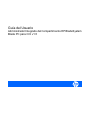 1
1
-
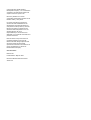 2
2
-
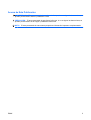 3
3
-
 4
4
-
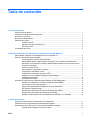 5
5
-
 6
6
-
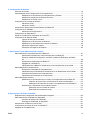 7
7
-
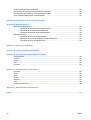 8
8
-
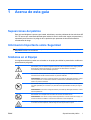 9
9
-
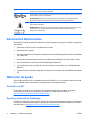 10
10
-
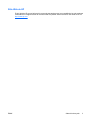 11
11
-
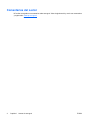 12
12
-
 13
13
-
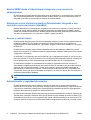 14
14
-
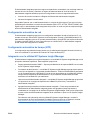 15
15
-
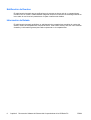 16
16
-
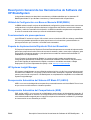 17
17
-
 18
18
-
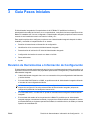 19
19
-
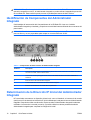 20
20
-
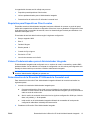 21
21
-
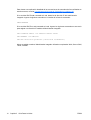 22
22
-
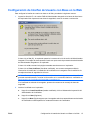 23
23
-
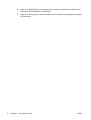 24
24
-
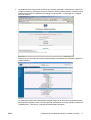 25
25
-
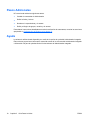 26
26
-
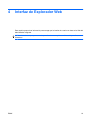 27
27
-
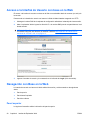 28
28
-
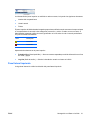 29
29
-
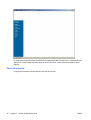 30
30
-
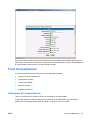 31
31
-
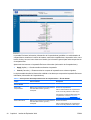 32
32
-
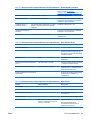 33
33
-
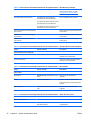 34
34
-
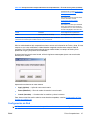 35
35
-
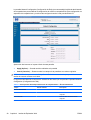 36
36
-
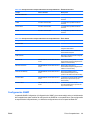 37
37
-
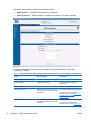 38
38
-
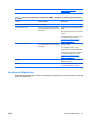 39
39
-
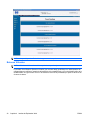 40
40
-
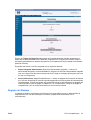 41
41
-
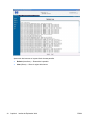 42
42
-
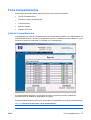 43
43
-
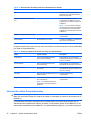 44
44
-
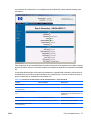 45
45
-
 46
46
-
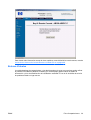 47
47
-
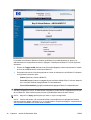 48
48
-
 49
49
-
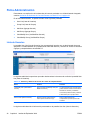 50
50
-
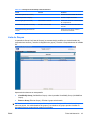 51
51
-
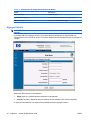 52
52
-
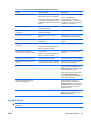 53
53
-
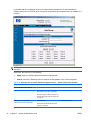 54
54
-
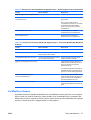 55
55
-
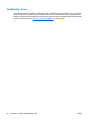 56
56
-
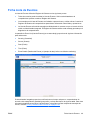 57
57
-
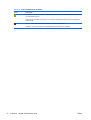 58
58
-
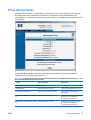 59
59
-
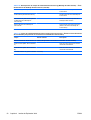 60
60
-
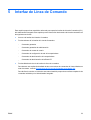 61
61
-
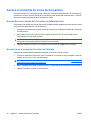 62
62
-
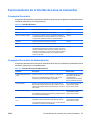 63
63
-
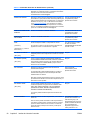 64
64
-
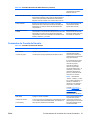 65
65
-
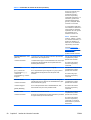 66
66
-
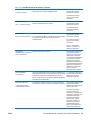 67
67
-
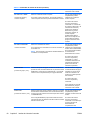 68
68
-
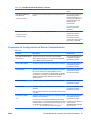 69
69
-
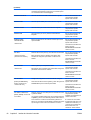 70
70
-
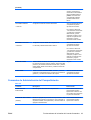 71
71
-
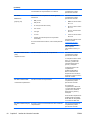 72
72
-
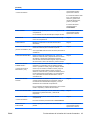 73
73
-
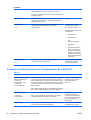 74
74
-
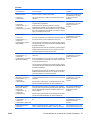 75
75
-
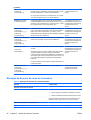 76
76
-
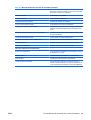 77
77
-
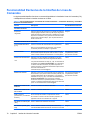 78
78
-
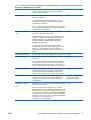 79
79
-
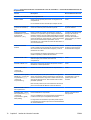 80
80
-
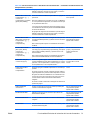 81
81
-
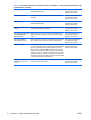 82
82
-
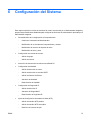 83
83
-
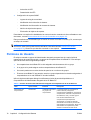 84
84
-
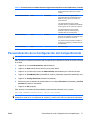 85
85
-
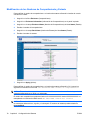 86
86
-
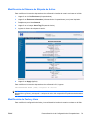 87
87
-
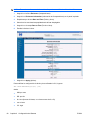 88
88
-
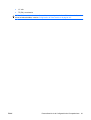 89
89
-
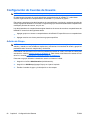 90
90
-
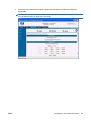 91
91
-
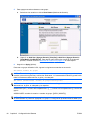 92
92
-
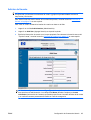 93
93
-
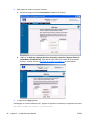 94
94
-
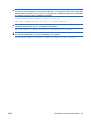 95
95
-
 96
96
-
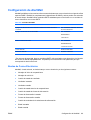 97
97
-
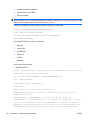 98
98
-
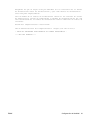 99
99
-
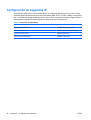 100
100
-
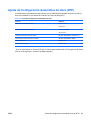 101
101
-
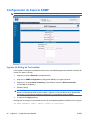 102
102
-
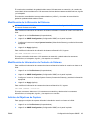 103
103
-
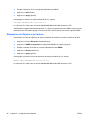 104
104
-
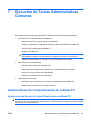 105
105
-
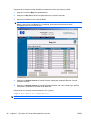 106
106
-
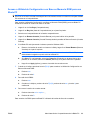 107
107
-
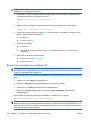 108
108
-
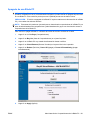 109
109
-
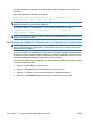 110
110
-
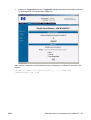 111
111
-
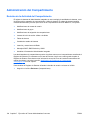 112
112
-
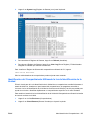 113
113
-
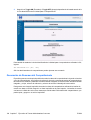 114
114
-
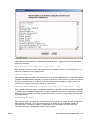 115
115
-
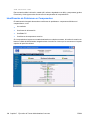 116
116
-
 117
117
-
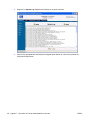 118
118
-
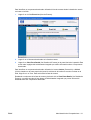 119
119
-
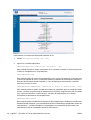 120
120
-
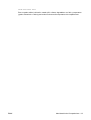 121
121
-
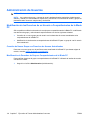 122
122
-
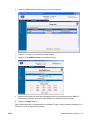 123
123
-
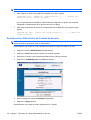 124
124
-
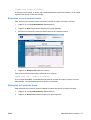 125
125
-
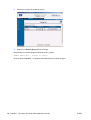 126
126
-
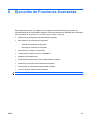 127
127
-
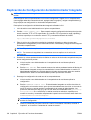 128
128
-
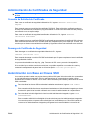 129
129
-
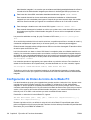 130
130
-
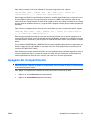 131
131
-
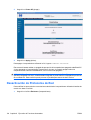 132
132
-
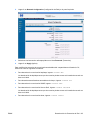 133
133
-
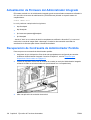 134
134
-
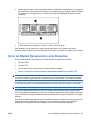 135
135
-
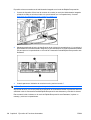 136
136
-
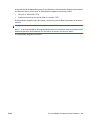 137
137
-
 138
138
-
 139
139
-
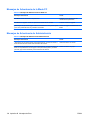 140
140
-
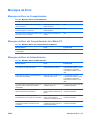 141
141
-
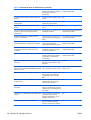 142
142
-
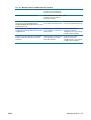 143
143
-
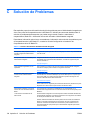 144
144
-
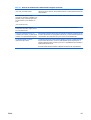 145
145
-
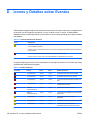 146
146
-
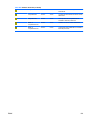 147
147
-
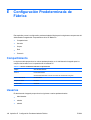 148
148
-
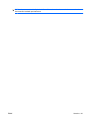 149
149
-
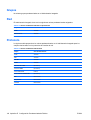 150
150
-
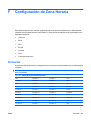 151
151
-
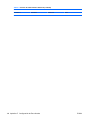 152
152
-
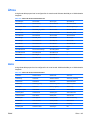 153
153
-
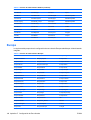 154
154
-
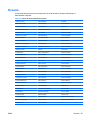 155
155
-
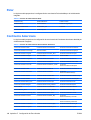 156
156
-
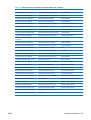 157
157
-
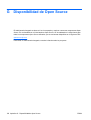 158
158
-
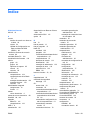 159
159
-
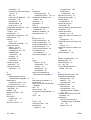 160
160
-
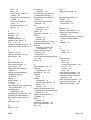 161
161
HP BladeSystem bc2200 Blade PC El manual del propietario
- Tipo
- El manual del propietario
- Este manual también es adecuado para
Artículos relacionados
-
HP BladeSystem bc2200 Blade PC Guía de instalación
-
HP COMPAQ 6005 PRO SMALL FORM FACTOR PC Guía del usuario
-
HP Compaq dx7300 Slim Tower PC Guía del usuario
-
HP COMPAQ DX2100 SLIM TOWER PC Guía del usuario
-
HP Compaq dc5850 Small Form Factor PC Guía del usuario
-
HP COMPAQ DC7900 SMALL FORM FACTOR PC Guía del usuario
-
HP BladeSystem bc2200 Blade PC Guía de instalación